YouTubeの広告や不要なボタンを消すことができるアプリ「ReVanced Extended」のおすすめ設定を紹介します。一部はYouTube ReVancedでも設定できます。
- ReVanced Extendedの導入方法
- おすすめ設定
- アプリを起動したときに一瞬だけ表示されるアニメーションを消す
- アプリ起動直後に表示されるページを「ホーム」ではなく「登録チャンネル」や「再生リスト」に変える
- ショートタブを消す
- 通知タブを消す
- タブから「ホーム」「ショート」「登録チャンネル」「通知」「マイページ」の文字だけを消す
- YouTubeロゴと「Premium」の文字を消す&検索欄を大きくする
- 「すべて」「ゲーム」「音楽」などのカテゴリーバーを消す
- ホームフィードにショート動画を表示する
- 再生回数で動画をフィルタリングする
- キーワードで動画をフィルタリングする
- ライブ配信中のチャンネルアイコンからチャンネルページに飛べるようにする
- メンバー限定動画を非表示にする
- ミックスリストを消す
- 必ず最高画質で再生する
- 動画の一部が勝手にスキップされるのを避ける
- オートダビング(自動吹き替え機能)をオフにする
- 再生画面右上に表示される情報カードを消す
- 再生画面をタップしたときに画面が薄暗くなるのを避ける
- 再生・停止ボタンの両脇に表示される「前の動画」「次の動画」のアイコンを消す
- 再生画面にリピート・タイムスタンプ付きURLコピー・URLコピー・ミュート・再生速度変更・キュー作成・ダウンロード・ホワイトリスト追加ボタンを表示する
- 再生速度が保存されるのを避ける
- 再生画面長押しで2倍速になる機能をオフにする&再生画面長押しでシークバーをスライドする機能をオンにする
- シークバー上に表示する情報を「再生時間(画質)」から「再生時間(再生速度)」に変える
- シークバーを上にスワイプしたときにフィルムが表示されるのを避ける
- 再生画面下部を下にスワイプしたときに全画面表示になるのを避ける
- 全画面表示時に高評価・低評価・コメント・保存・共有・その他の動画ボタンを消す
- 全画面表示時に画面をスワイプすると音量や明るさが変わるのを避ける
- 全画面表示で動画を見終えたときに表示される「チャンネル登録」ボタンや関連動画を消す
- 再生画面の下にある高評価・低評価・共有・オフライン・保存ボタンを消す
- 低評価数を隠す
- コメント欄に「日本語に翻訳」ボタンを表示する
- カスタムフィルター
- 全設定項目一覧
ReVanced Extendedの導入方法
以下のページを参考にして下さい。
おすすめ設定
*バージョンによって設定方法が異なる場合があります。
アプリを起動したときに一瞬だけ表示されるアニメーションを消す
こういうのです。赤いバーが一瞬だけ表示されます。
「設定」「RVX」「一般」から「スプラッシュアニメーションを無効化」のトグルスイッチをオンにすると、アニメーションが表示されなくなります。
アプリ起動直後に表示されるページを「ホーム」ではなく「登録チャンネル」や「再生リスト」に変える
「設定」「RVX」「一般」から「起動時のページを変更」をタップし、表示される選択肢から好きなものを選びます。
ショートタブを消す
ホーム画面下部、「ホーム」と「登録チャンネル」の間にある「ショート」を消します。
「設定」「RVX」「一般」「ナビゲーションバー」から「ショートボタンを非表示」のトグルスイッチをオンにします。
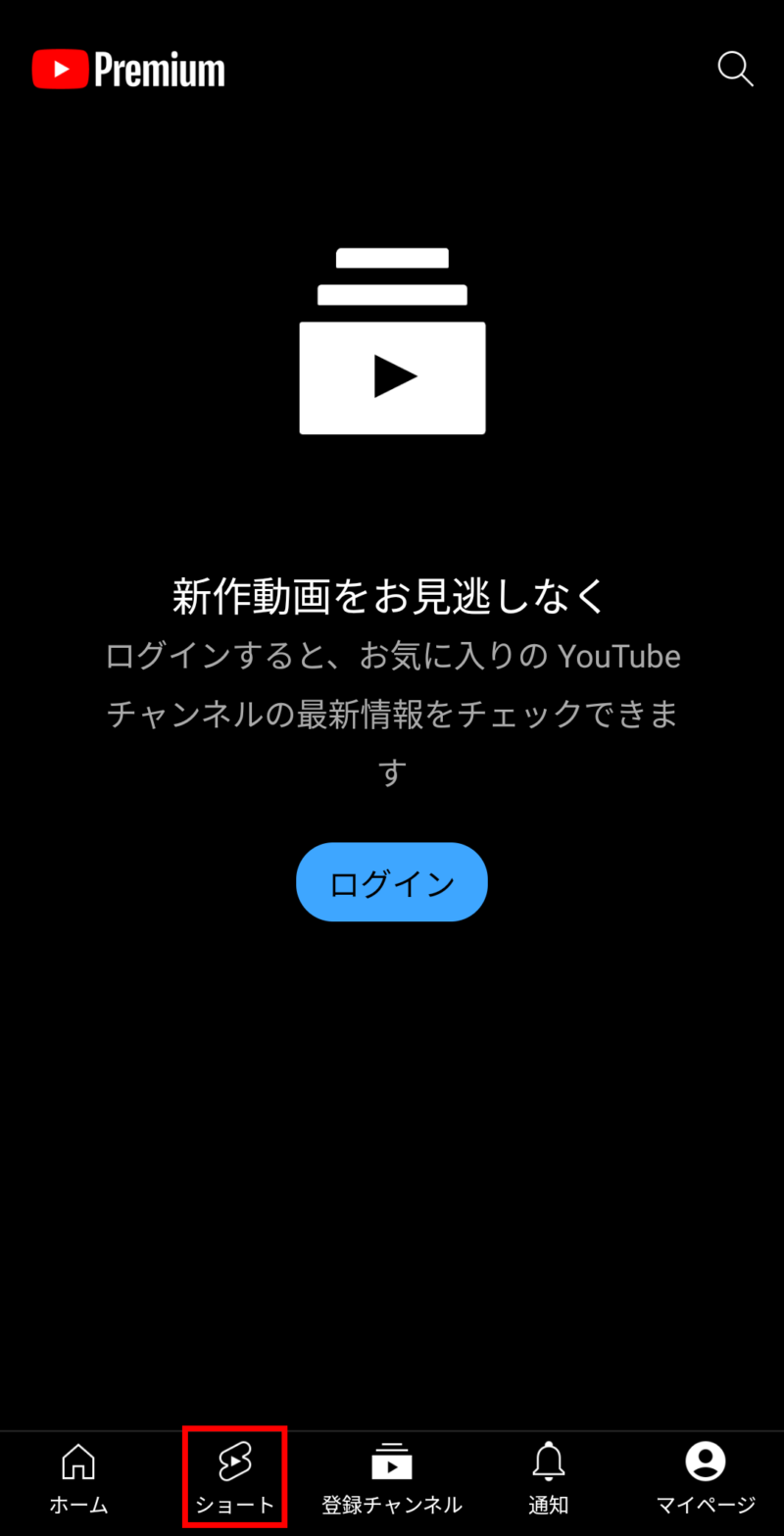
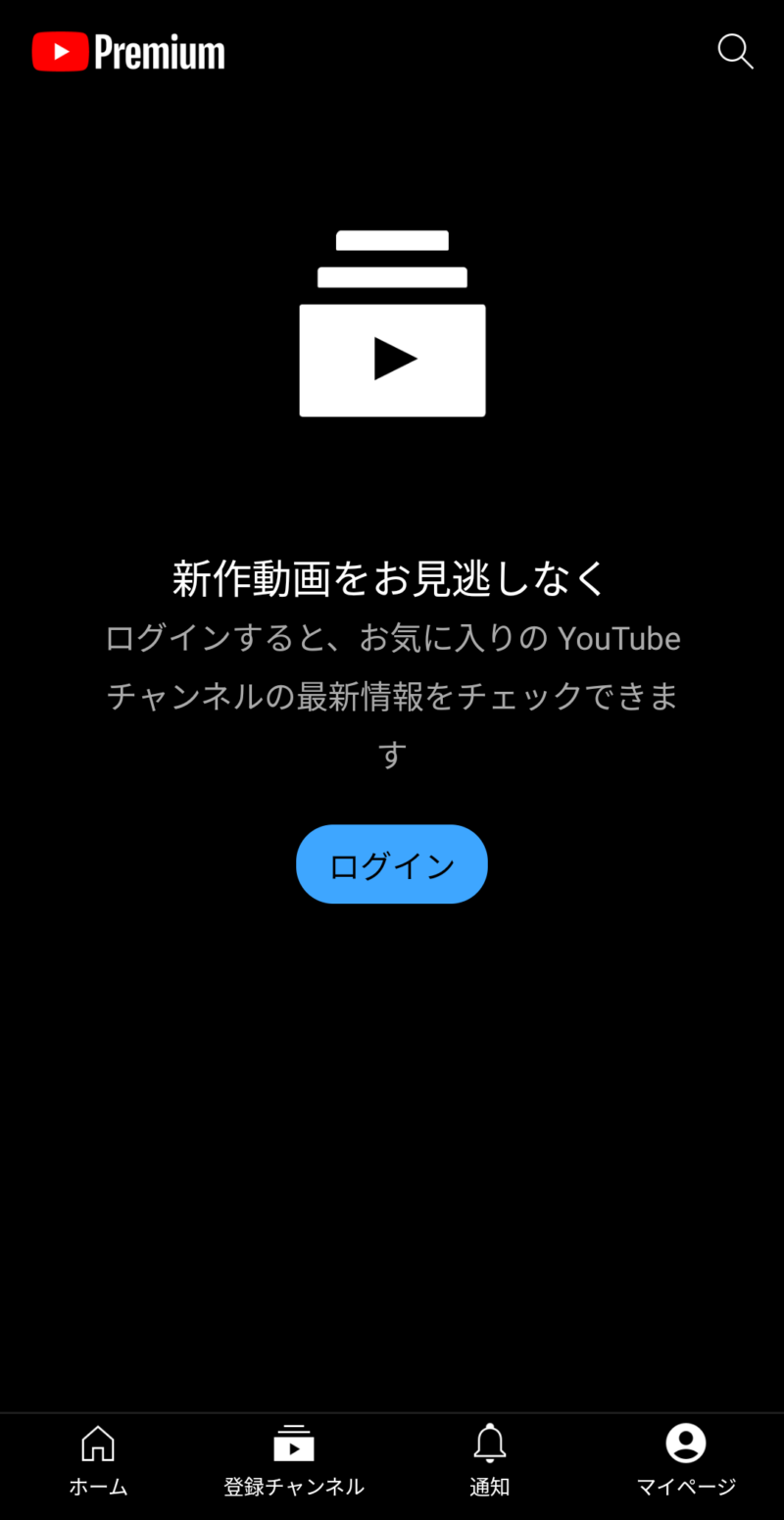
通知タブを消す
ホーム画面下部、「登録チャンネル」と「マイページ」の間にある「通知」を消します。
「設定」「RVX」「一般」「ナビゲーションバー」から「通知ボタンを非表示」のトグルスイッチをオンにします。
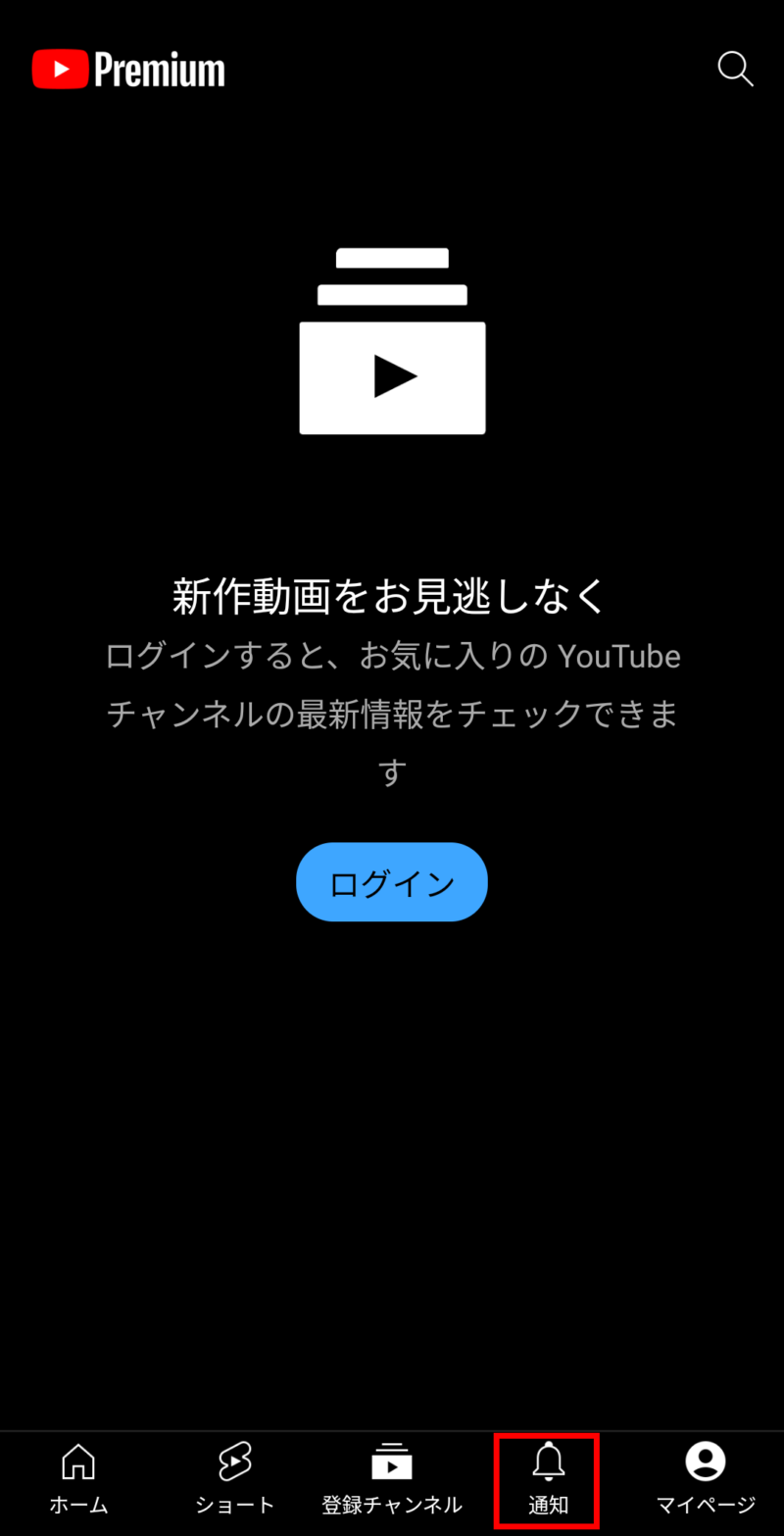

タブから「ホーム」「ショート」「登録チャンネル」「通知」「マイページ」の文字だけを消す
「設定」「RVX」「一般」「ナビゲーションバー」から「ナビゲーションバーのラベルを非表示」のトグルスイッチをオンにします。
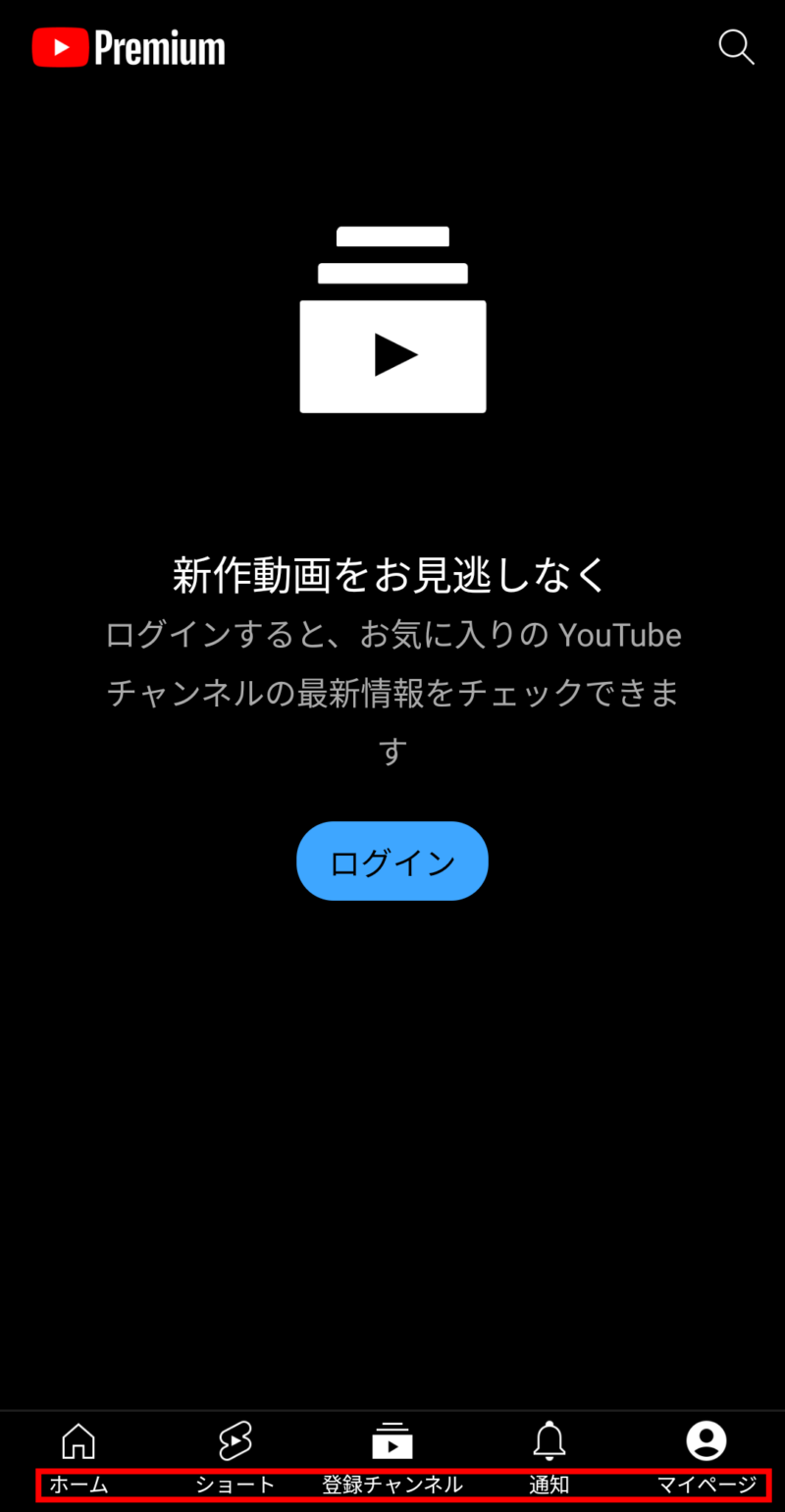
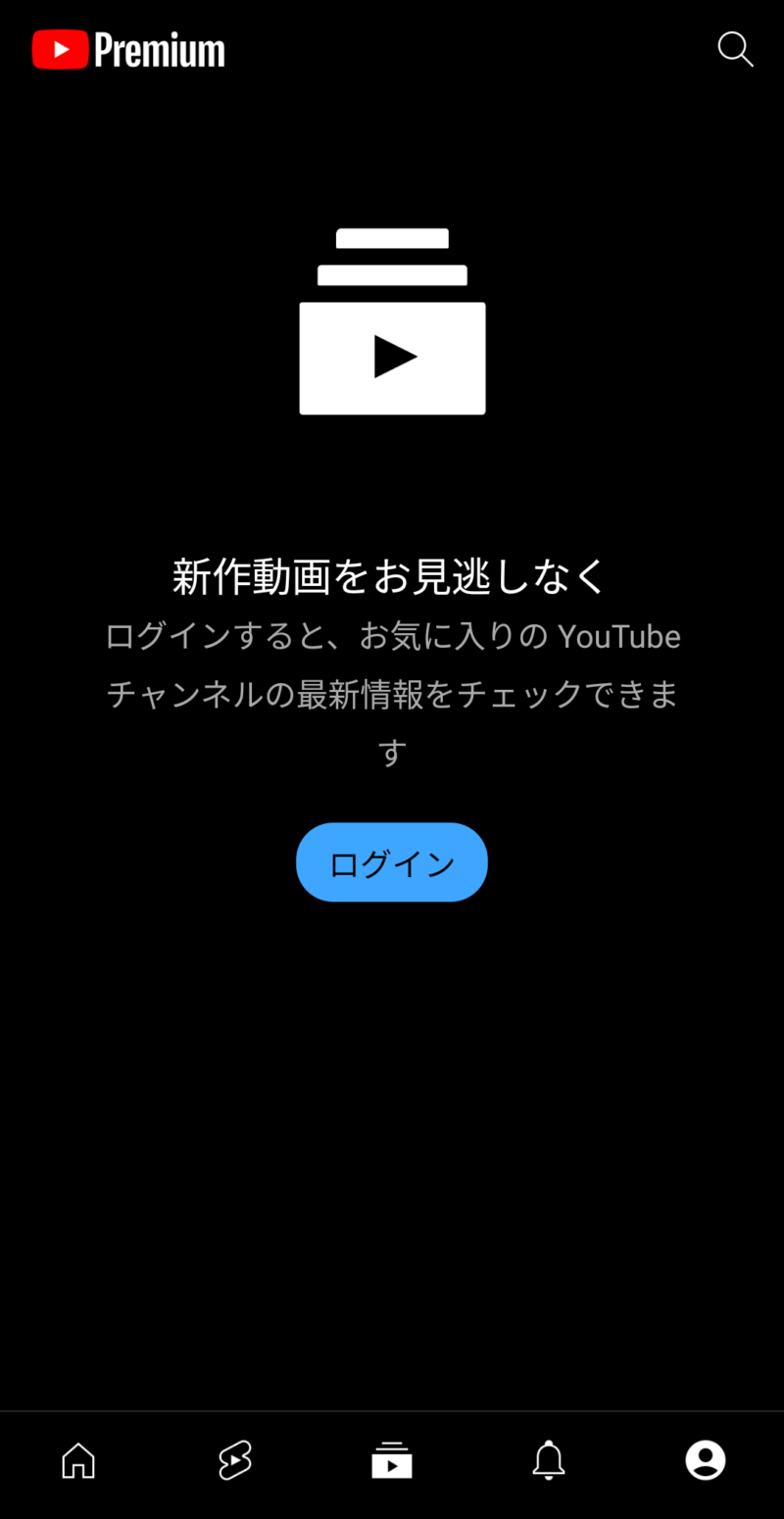
YouTubeロゴと「Premium」の文字を消す&検索欄を大きくする
画面上部の表示を調整します。右上の検索アイコンが押しにくくて困るという方はこれを設定してください。アイコンと文字が消え、検索欄が広がります。
「設定」「RVX」「一般」「ツールバー」から「幅の広い検索バーを有効化」のトグルスイッチをオンにします。
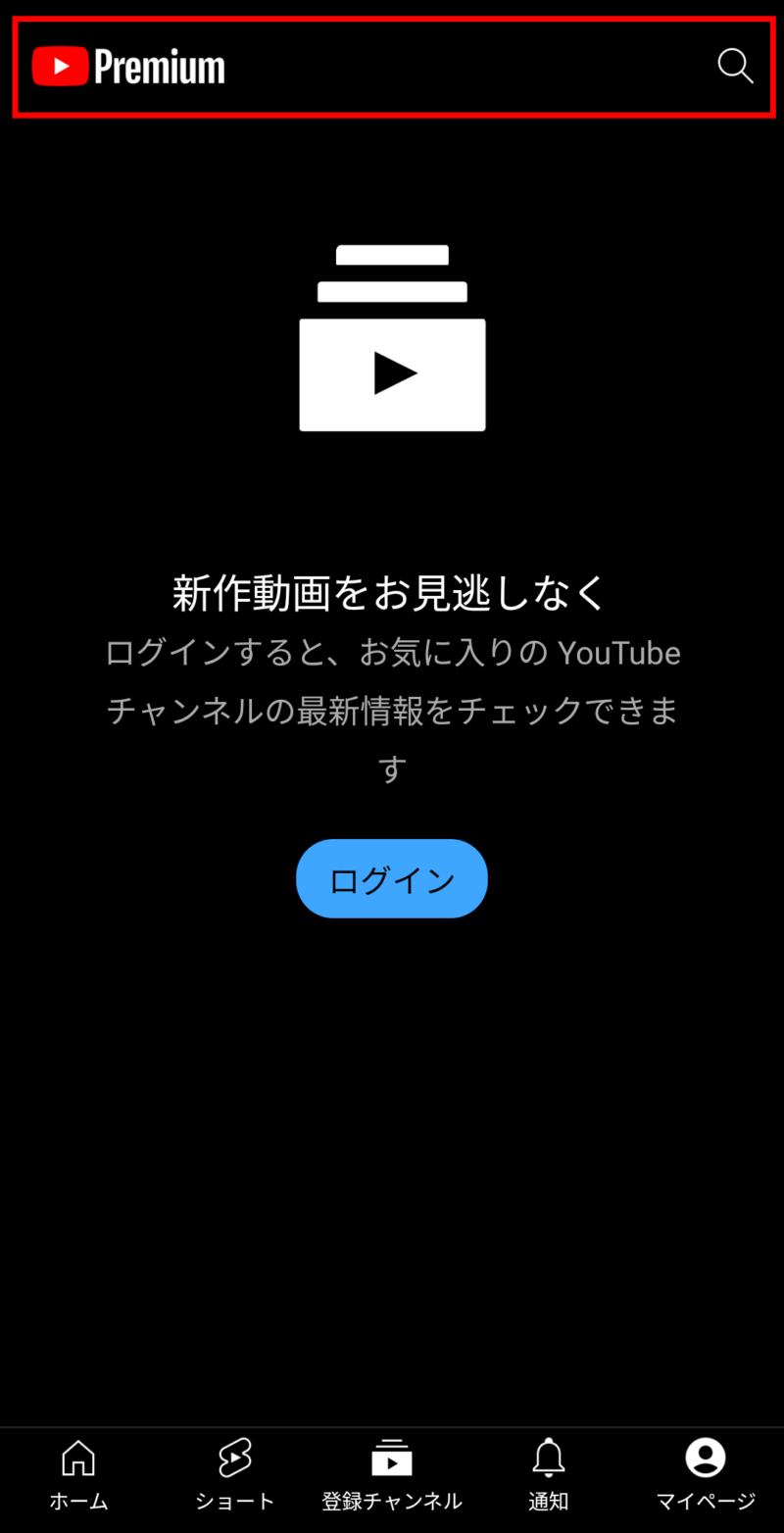
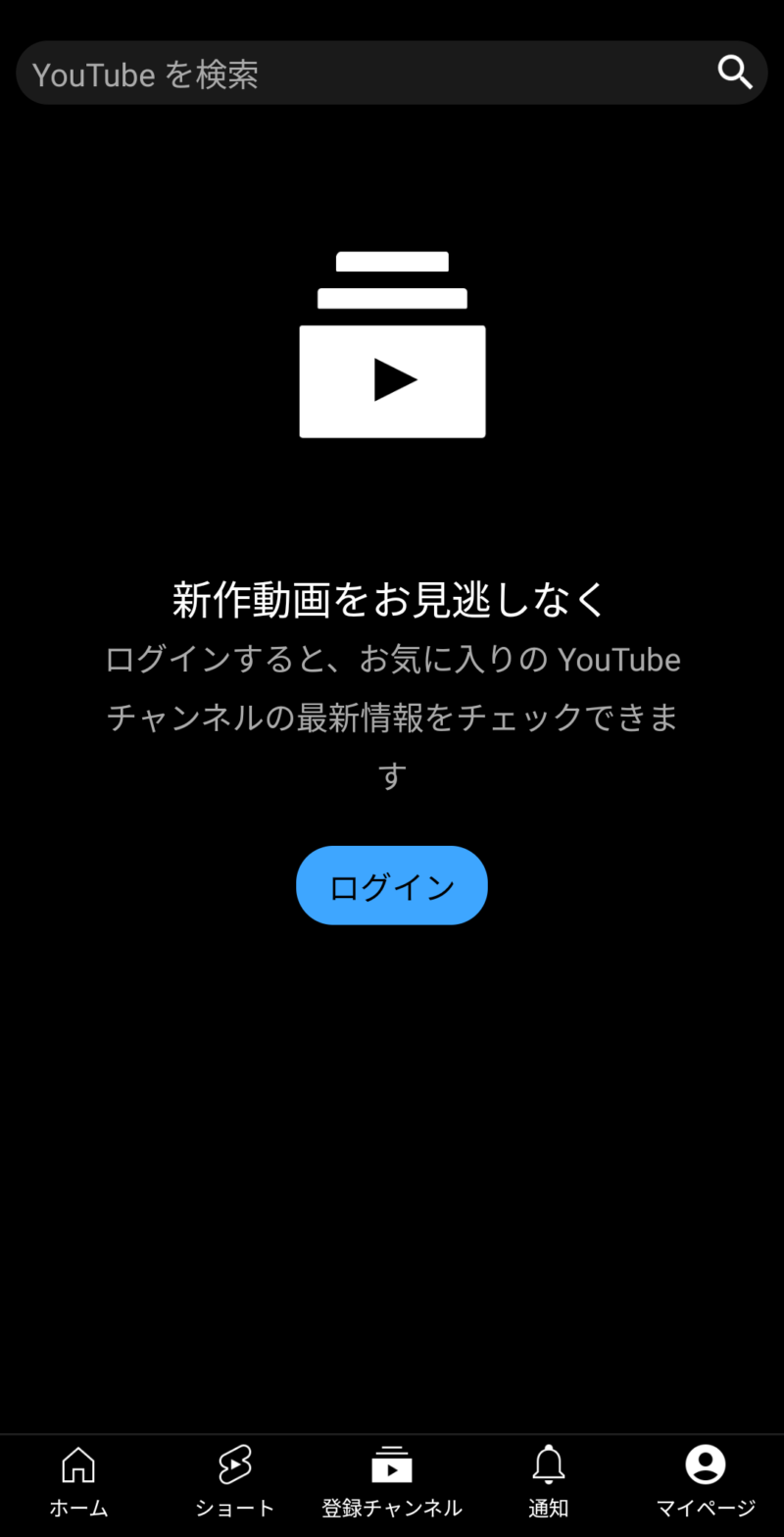
上記を設定しても「マイページ」タブの検索欄は小さいままです。マイページの検索欄も大きくしたい場合は「設定」「RVX」「一般」「ツールバー」から「マイページ タブで幅の広い検索バーを有効化」のトグルスイッチをオンにします。
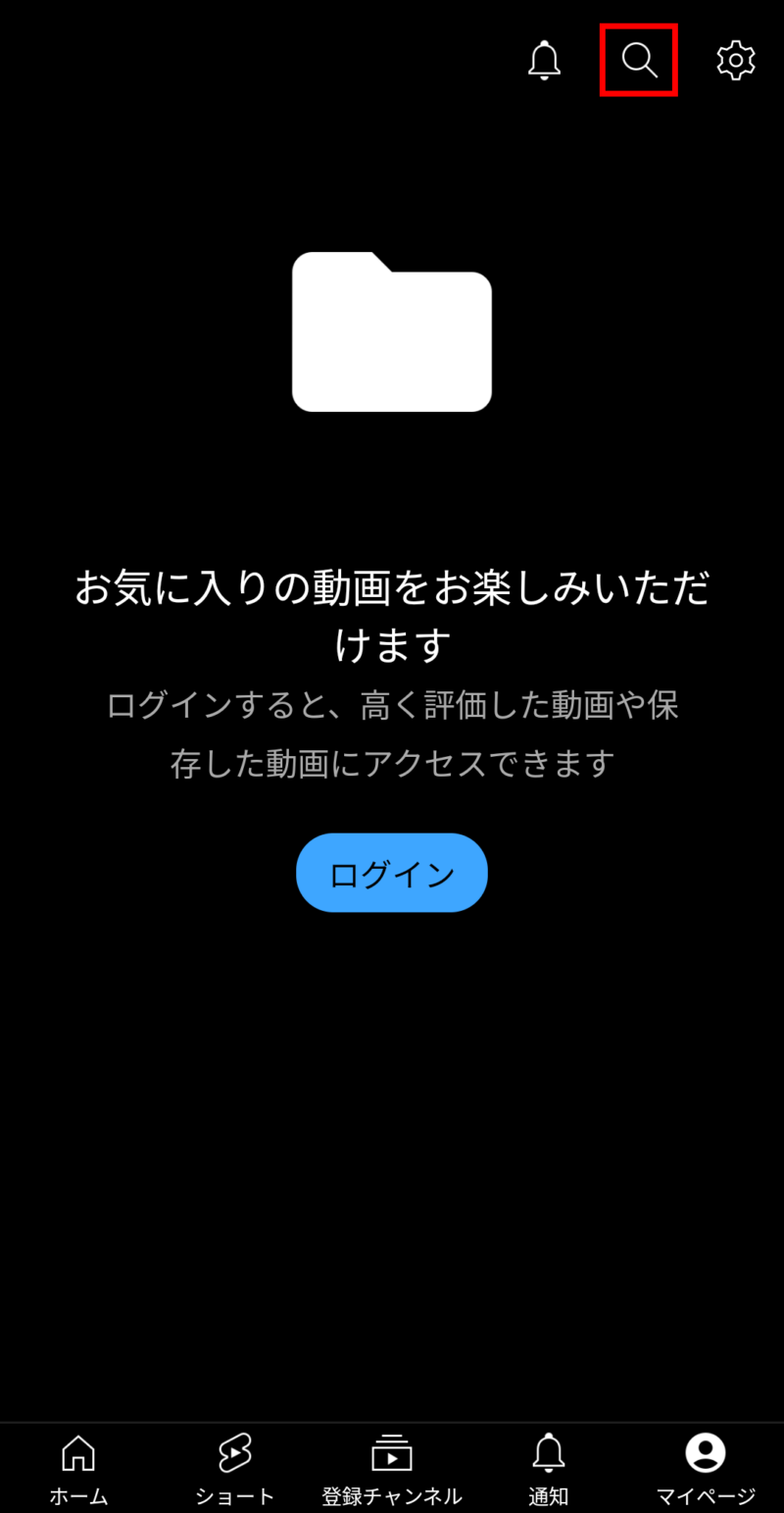
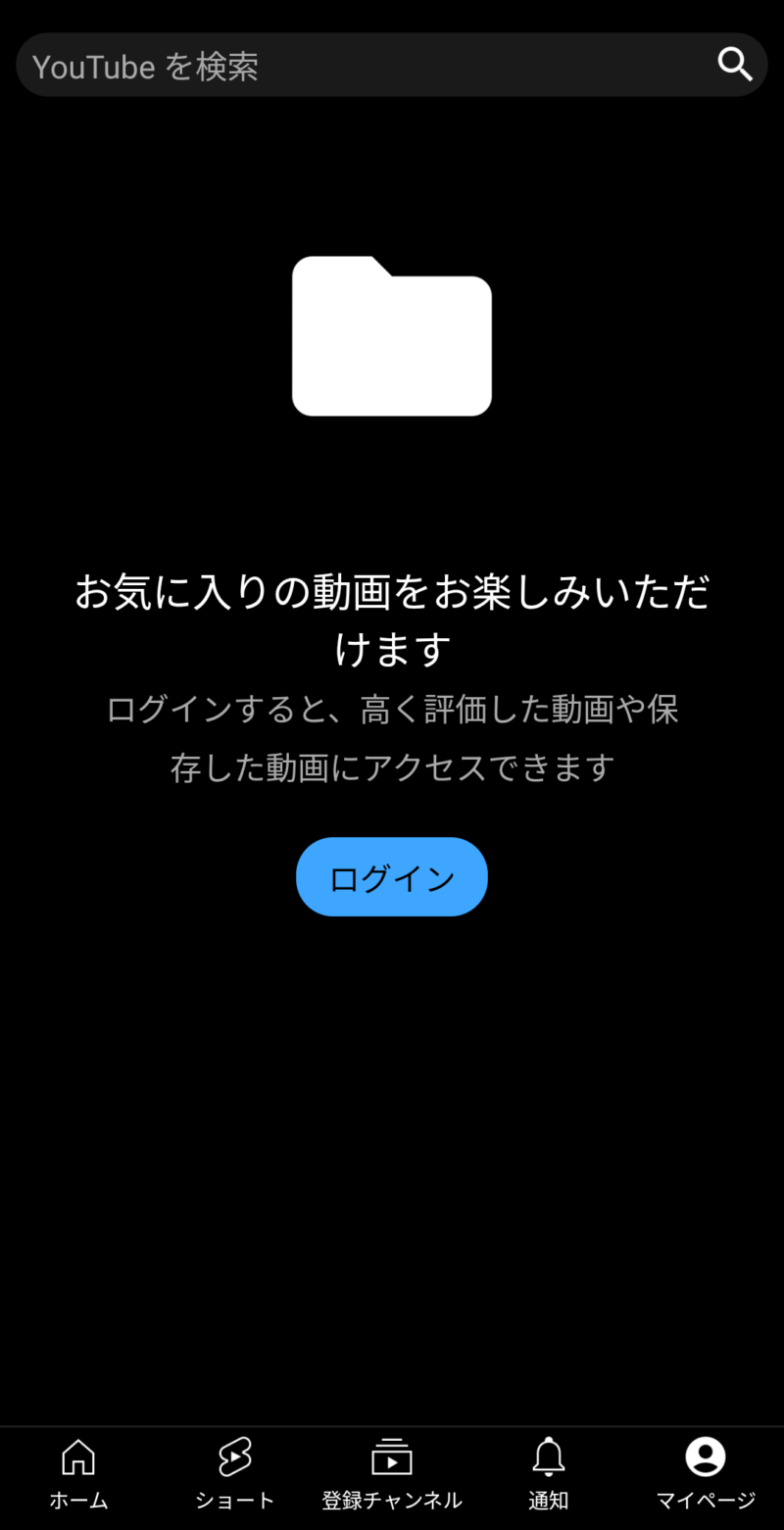
ただし、この設定をすると「設定」アイコン(歯車のアイコン)も消えてしまいます。消えてしまった後に設定へアクセスしたい場合は、「マイページ」から自分のアカウントの「チャンネルを表示」を開き、メニューアイコン(︙)をタップして「設定」を開きます。
「すべて」「ゲーム」「音楽」などのカテゴリーバーを消す
「設定」「RVX」「フィード」「カテゴリーバー」から非表示にしたいトグルスイッチをオンにします。
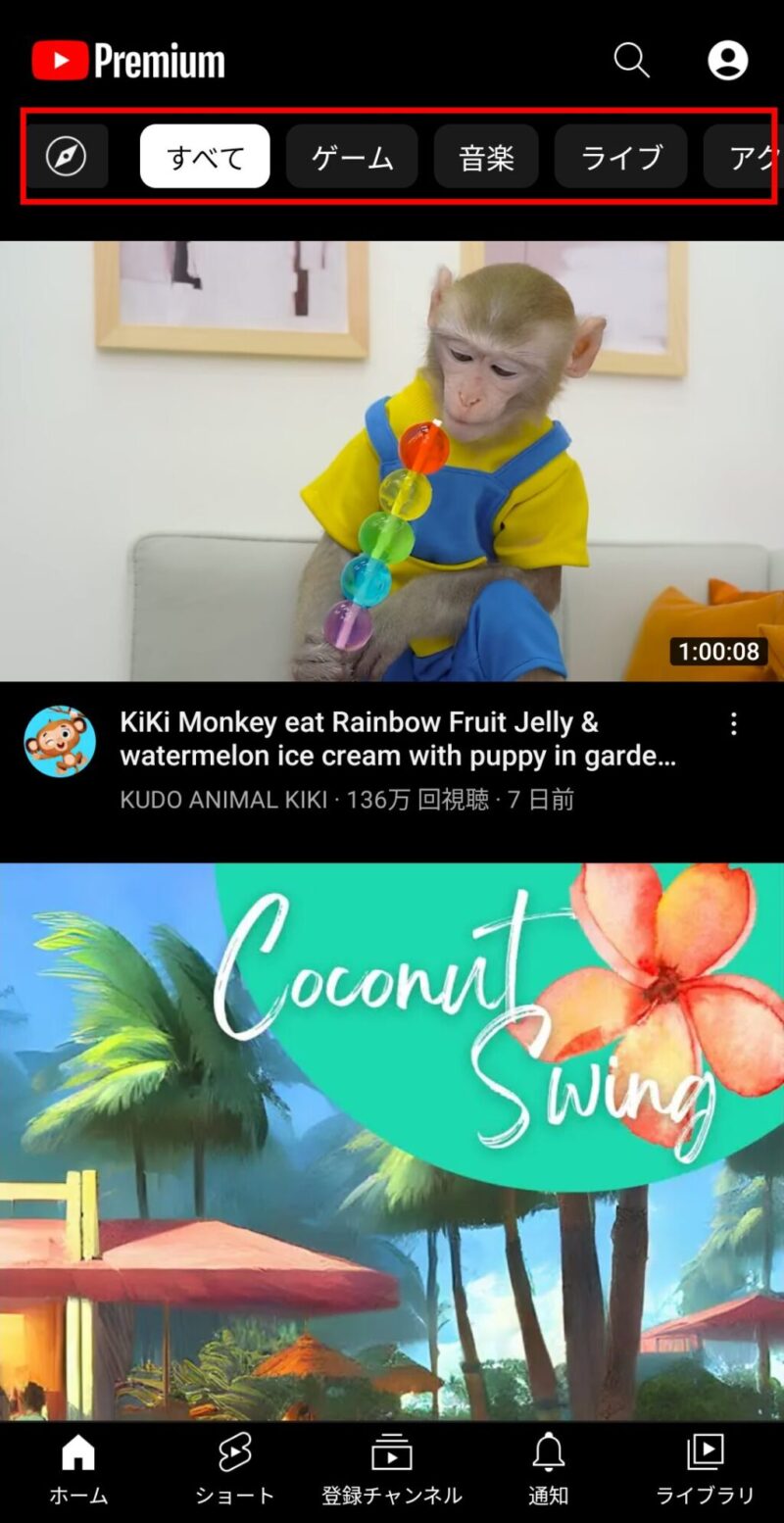
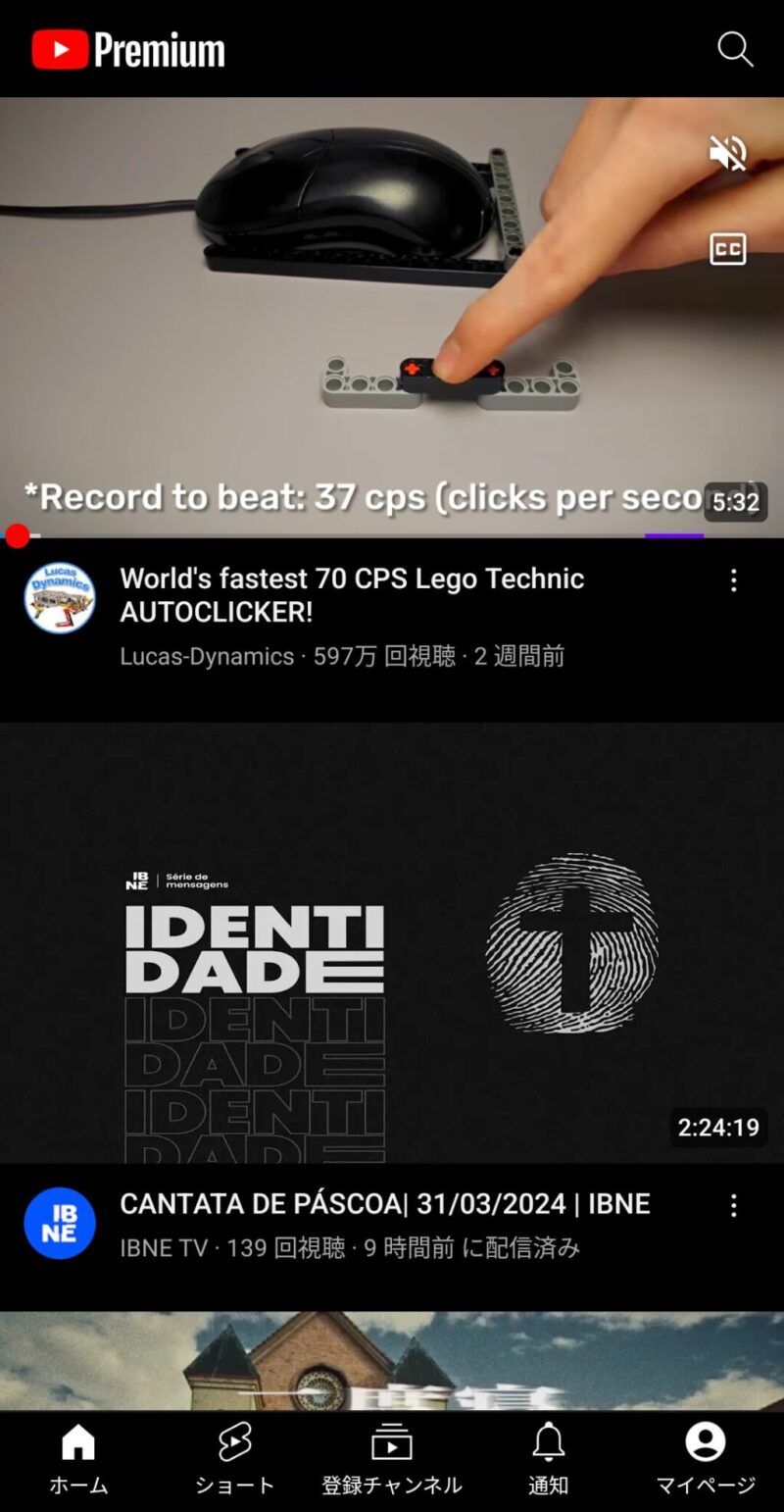
ホームフィードにショート動画を表示する
「設定」「RVX」「ショート」から「ホームフィードと関連動画から非表示」のトグルスイッチをオフにします。
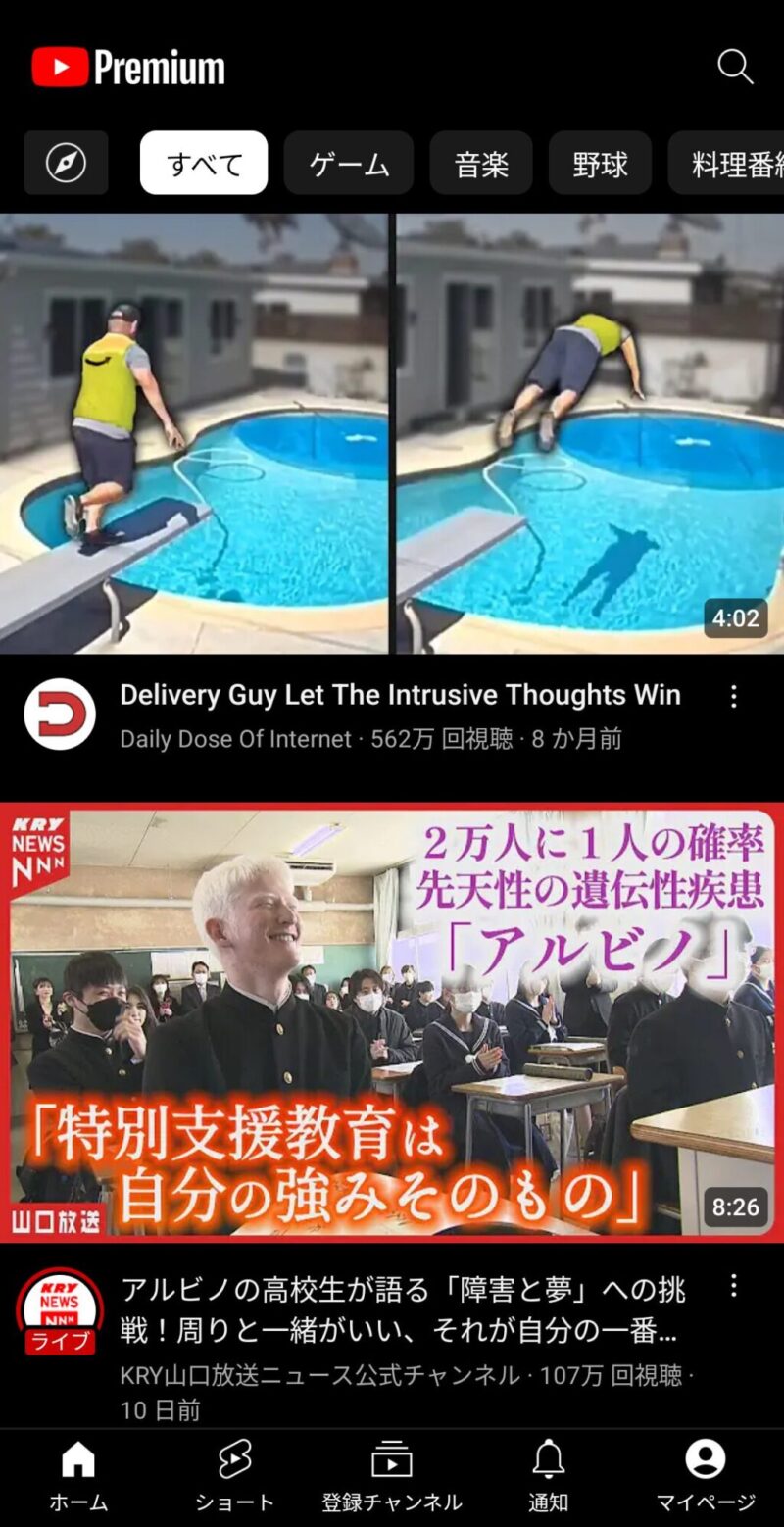

再生回数で動画をフィルタリングする
「設定」「RVX」「フィード」「動画フィルター」から「ホームフィードをフィルタリング」「検索結果をフィルタリング」「登録チャンネルをフィルタリング」のいずれかのトグルスイッチをオンにし、「再生回数が少ない動画を非表示」または「再生回数が多い動画を非表示」をタップして値を入れます。
キーワードで動画をフィルタリングする
「設定」「RVX」「フィード」「動画フィルター」から「コメントをフィルタリング」「ホームフィードをフィルタリング」「検索結果をフィルタリング」「登録チャンネルをフィルタリング」のいずれかのトグルスイッチをオンにし、「キーワードでフィルタリング」をタップしてキーワードを設定します。
この設定はいくつかの応用が利きます。
特定のチャンネルの動画だけを非表示にする
「キーワードで動画をフィルタリングする」を参考にフィルタリング設定画面を開き、以下のようなキーワードを追加してください。
- チャンネル名 -
-(ハイフン)、空白(スペース)、チャンネル名、スペース、ハイフンの順に入力する必要があります。
ハイフンなしだと、チャンネル名をタイトル等に含んだ無関係の動画も消えてしまいますが、上記の設定だと指定したチャンネルの動画だけが消えます。
ライブ配信を非表示にする
ライブ配信だけを正確に消す機能はありませんが、キーワードフィルタリングで近いことはできます。「キーワードで動画をフィルタリングする」を参考にフィルタリング設定画面を開き、キーワードに「”ライブ”」という文字を追加してください。
ただし、タイトルなどに「ライブ」という文字を含むライブ配信ではない動画も消えてしまうので注意してください。
「人が視聴中」という文字列を追加すれば、より正確にライブ配信だけを非表示にできるかもしれません。同様に配信予定の動画を非表示にしたい場合は「に公開予定」を追加します。
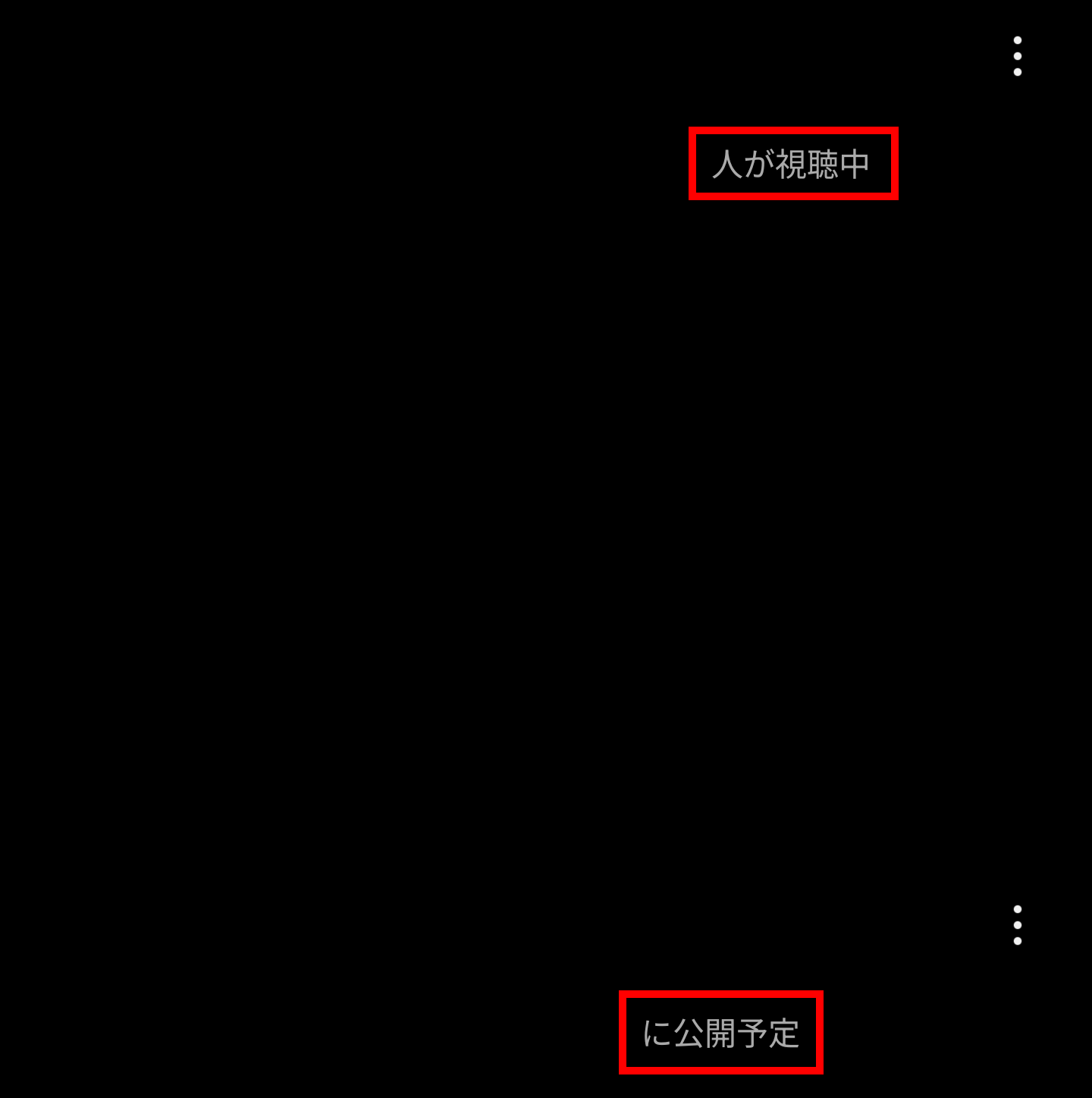
長さで動画をフィルタリングする
「キーワードで動画をフィルタリングする」を参考にフィルタリング画面を開き、以下のようなキーワードを追加してください。例えば1時間以上2時間未満の動画を非表示にしたい場合は「- 1 時間」と入力します。文字間の空白(スペース)を忘れないでください。
- 1 時間
- 2 時間
- 10 分
- 15 分
あるいは、以下のような表記でも機能します。冒頭の-(ハイフン)を消すパターン、ハイフンの代わりにスペースを入れるパターンがあります。
1 時間
2 時間
10 分
15 分
ライブ配信中のチャンネルアイコンからチャンネルページに飛べるようにする
通常、ライブ配信中のチャンネルはチャンネルアイコンに「ライブ」と表示され、チャンネルアイコンをタップするとライブ配信が開きます。ライブ配信ではなく、通常の動画と同様にチャンネルページを開くようにする設定があります。
「設定」「RVX」「一般」から「ライブ状態のアイコンをタップした際の動作を変更」のトグルスイッチをオンにしてください。
メンバー限定動画を非表示にする
「設定」「RVX」「フィード」「チャンネルページ」から「メンバー欄を非表示」のトグルスイッチをオンにします。
ミックスリストを消す
「設定」「RVX」「フィード」から「ミックスリストを非表示」のトグルスイッチをオンにします。

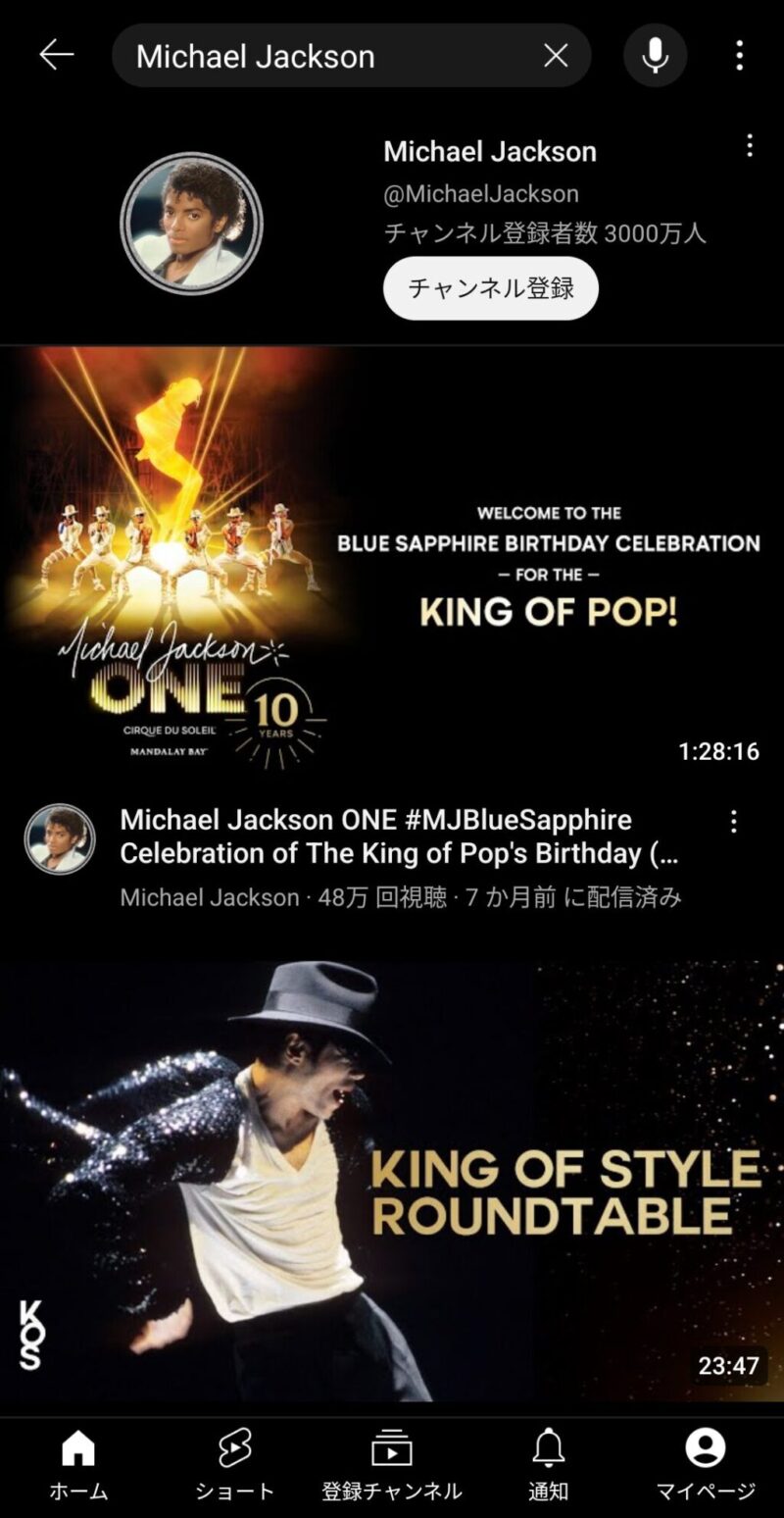
必ず最高画質で再生する
「設定」「RVX」「動画」から「モバイルデータ通信使用時のデフォルト画質」および「Wi-Fi使用時のデフォルト画質」を変更します。
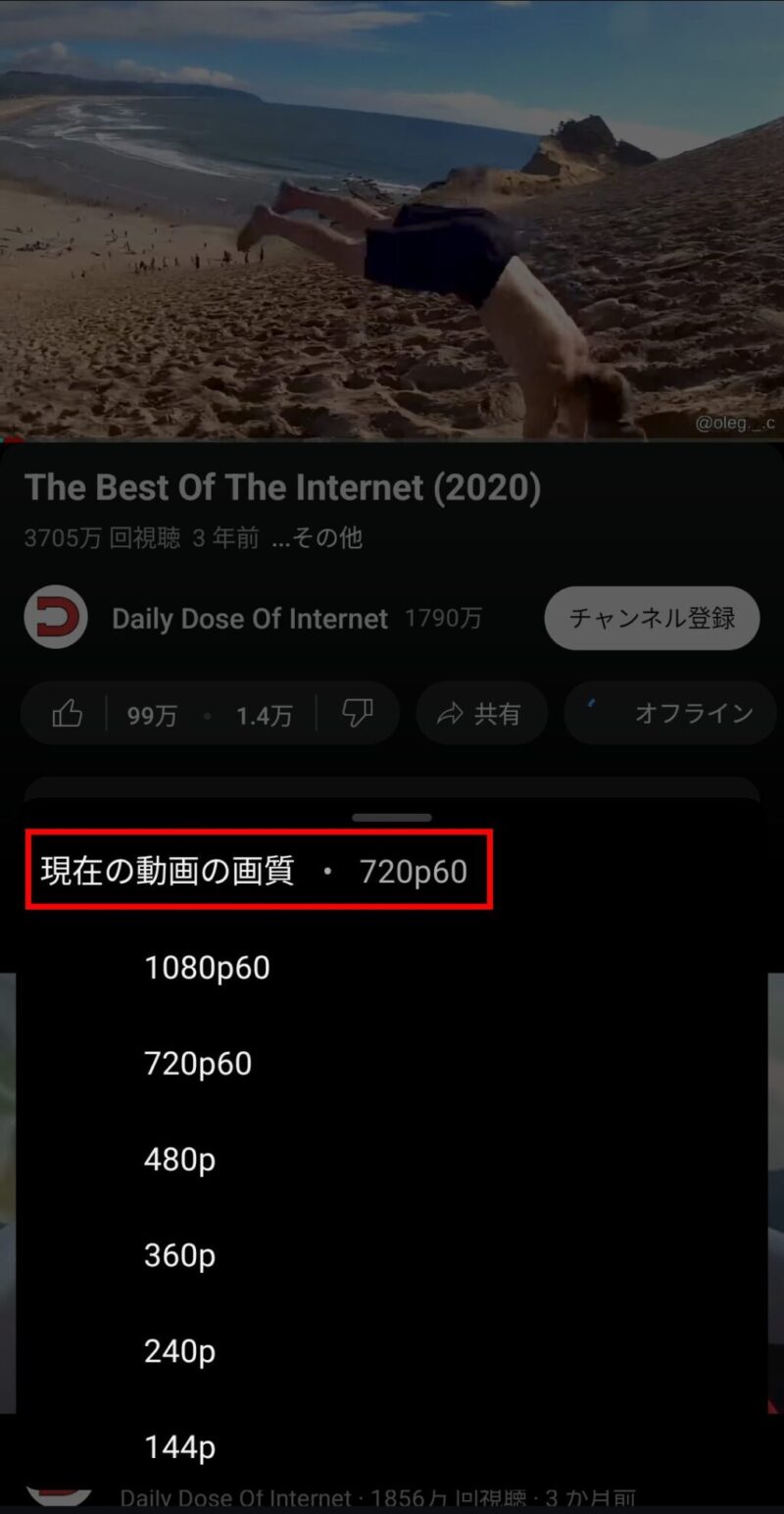
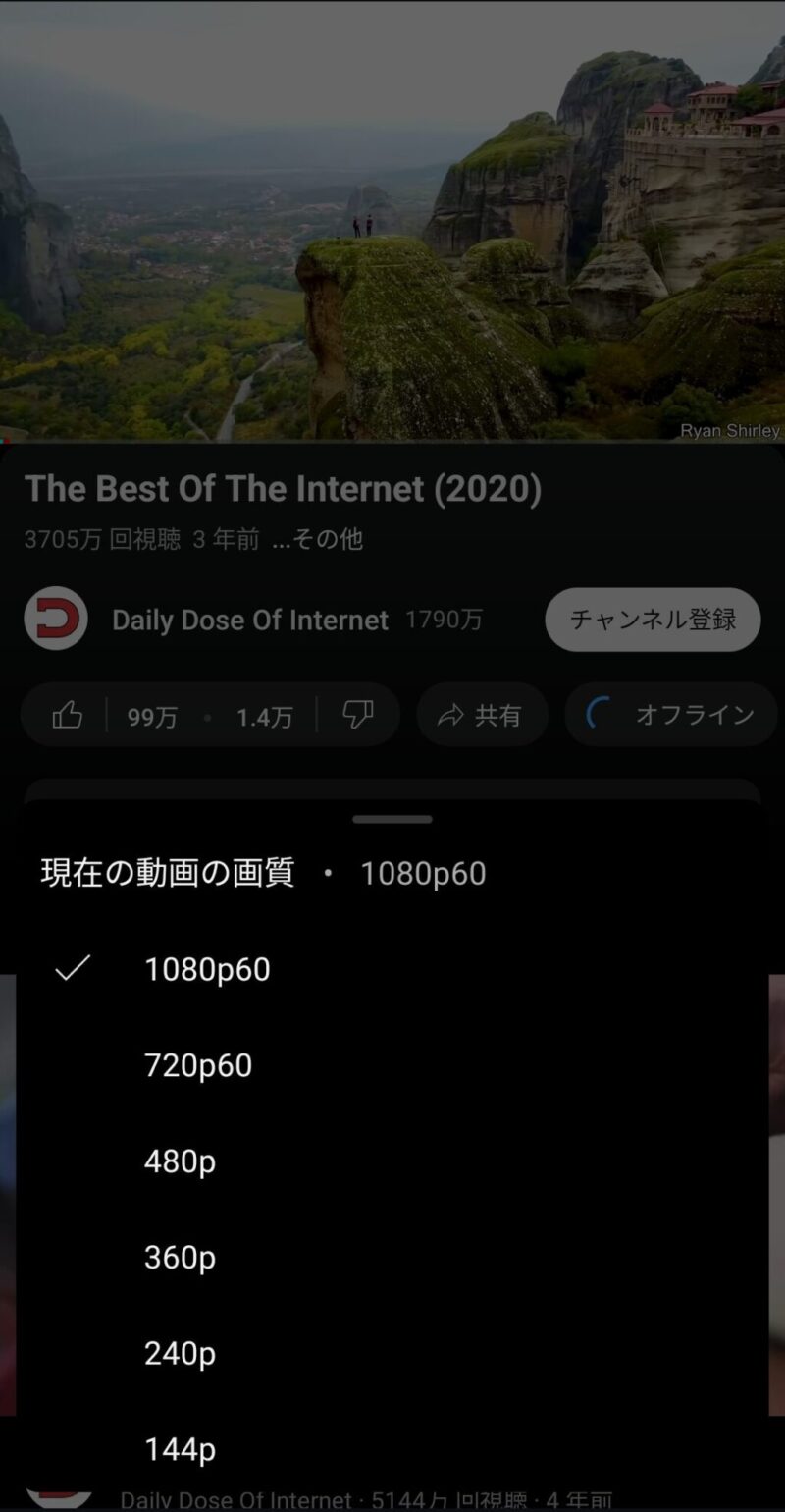
動画の一部が勝手にスキップされるのを避ける
「設定」「RVX」「SponsorBlock」から「SponsorBlockを有効化」のトグルスイッチをオフにします。
オートダビング(自動吹き替え機能)をオフにする
「設定」「RVX」「その他」「ストリーミングデータを偽装」の「偽装するクライアントを選択」をタップし、「iOS TV」を選択します。
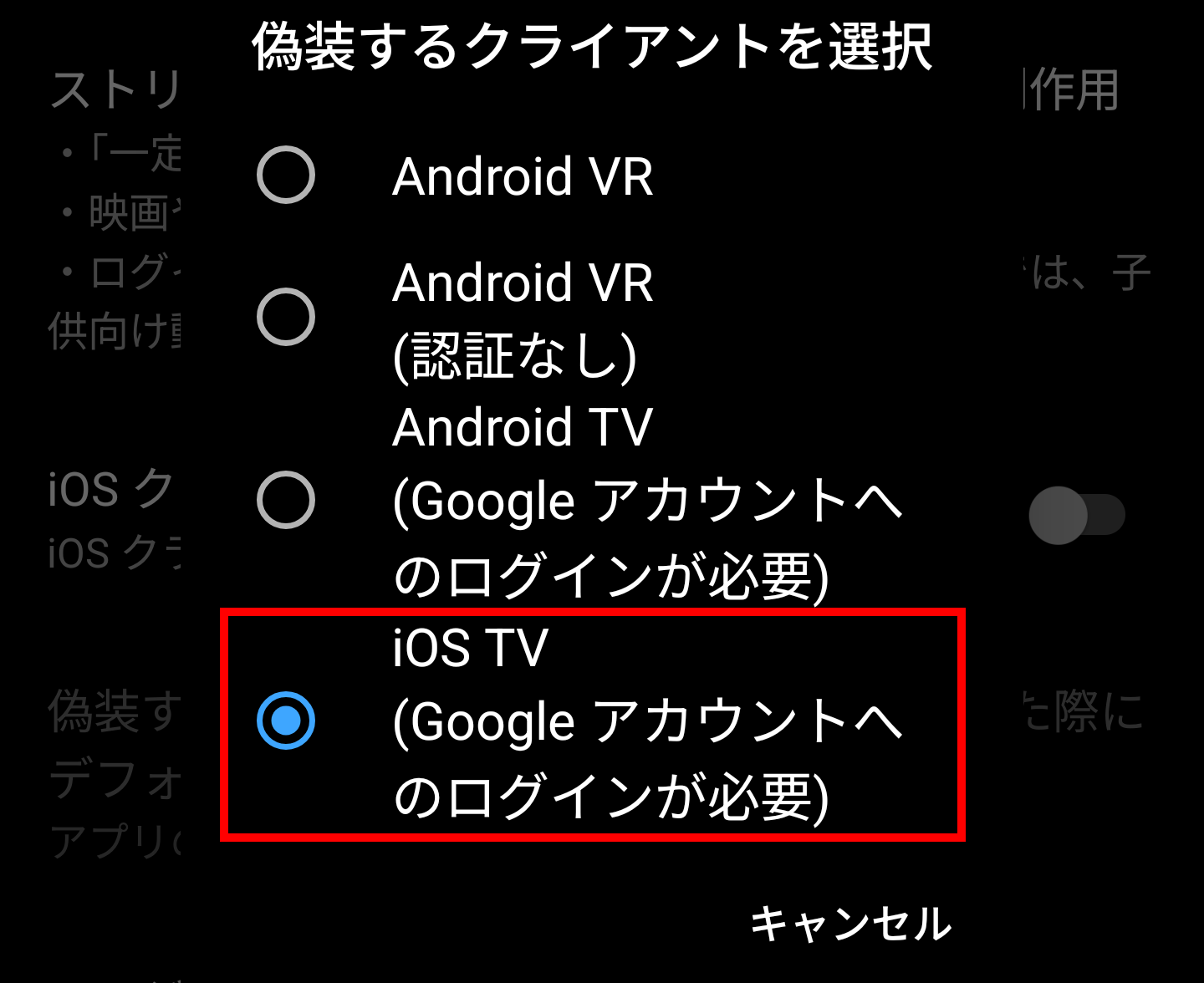
「設定」「RVX」「一般」から「音声トラックの強制を無効化」のトグルスイッチをオンにします。
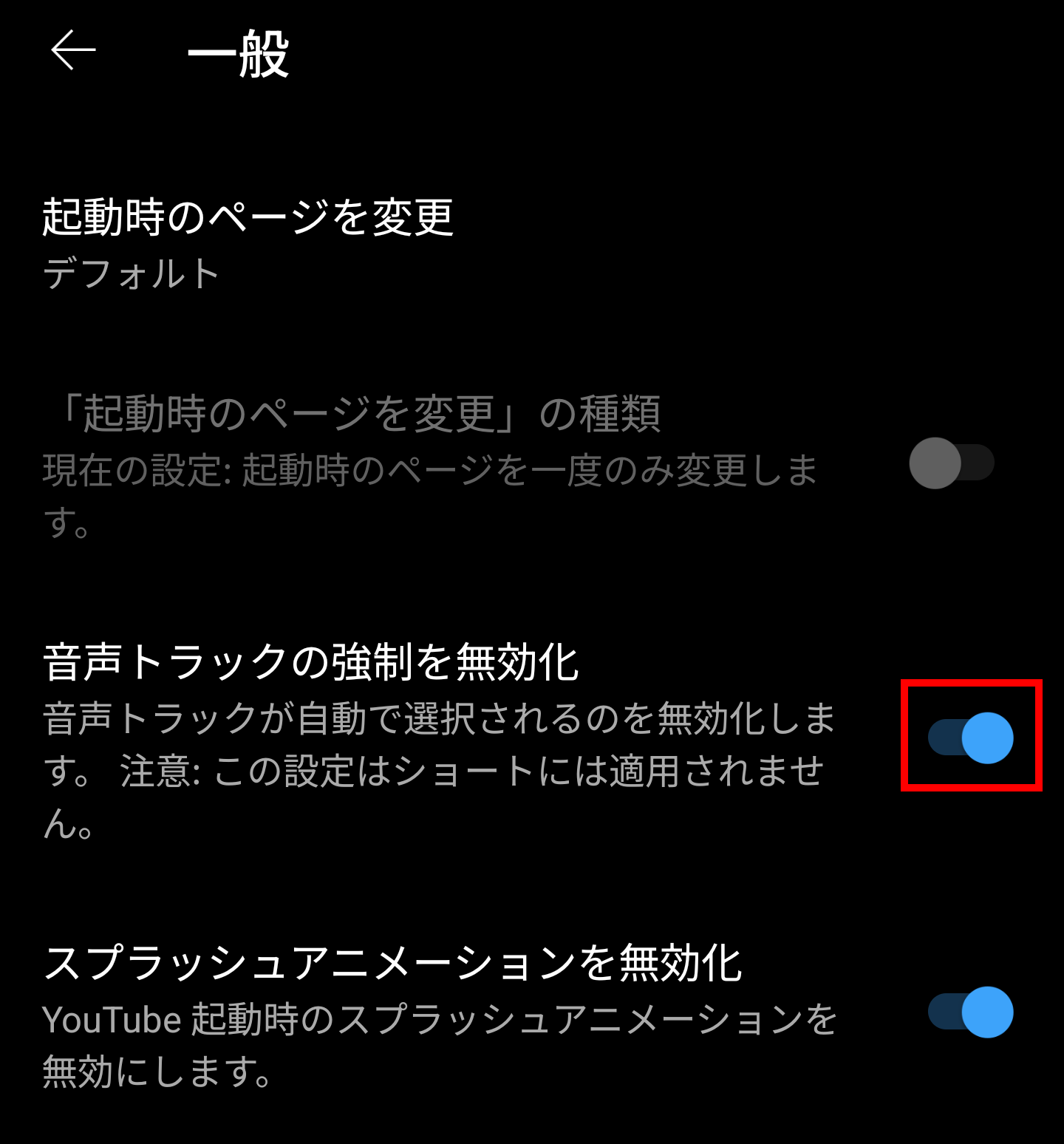
これに関連して、勝手に翻訳された動画のタイトルを元に戻す機能はないかと探してみたのですが、開発者曰く実装が困難だそうです。
再生画面右上に表示される情報カードを消す
「設定」「RVX」「プレーヤー」から「情報カードを非表示」のトグルスイッチをオンにします。
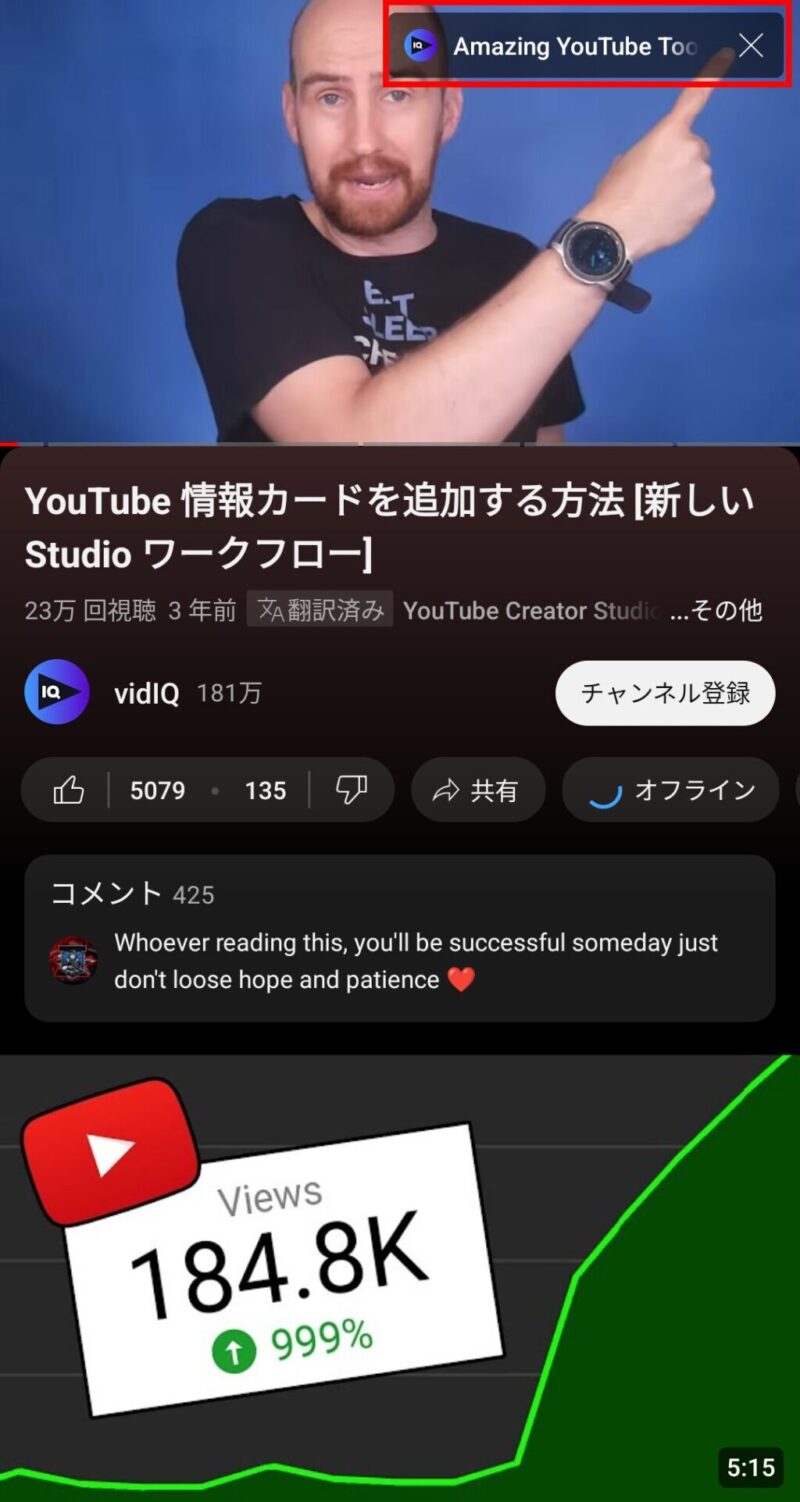
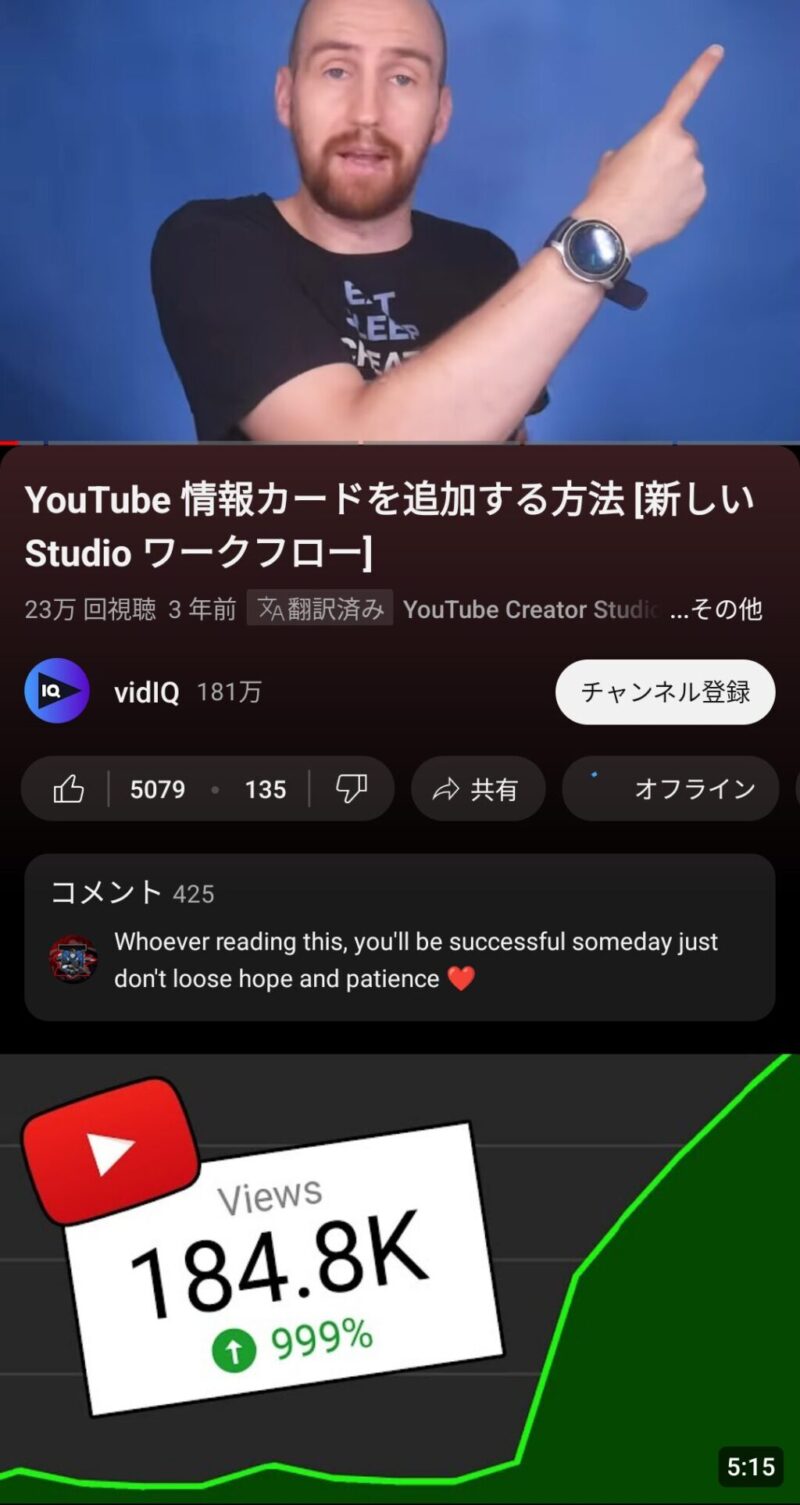
再生画面をタップしたときに画面が薄暗くなるのを避ける
「設定」「RVX」「プレーヤー」から「プレーヤーオーバーレイのカスタム不透明度」を開き、値を0にします。
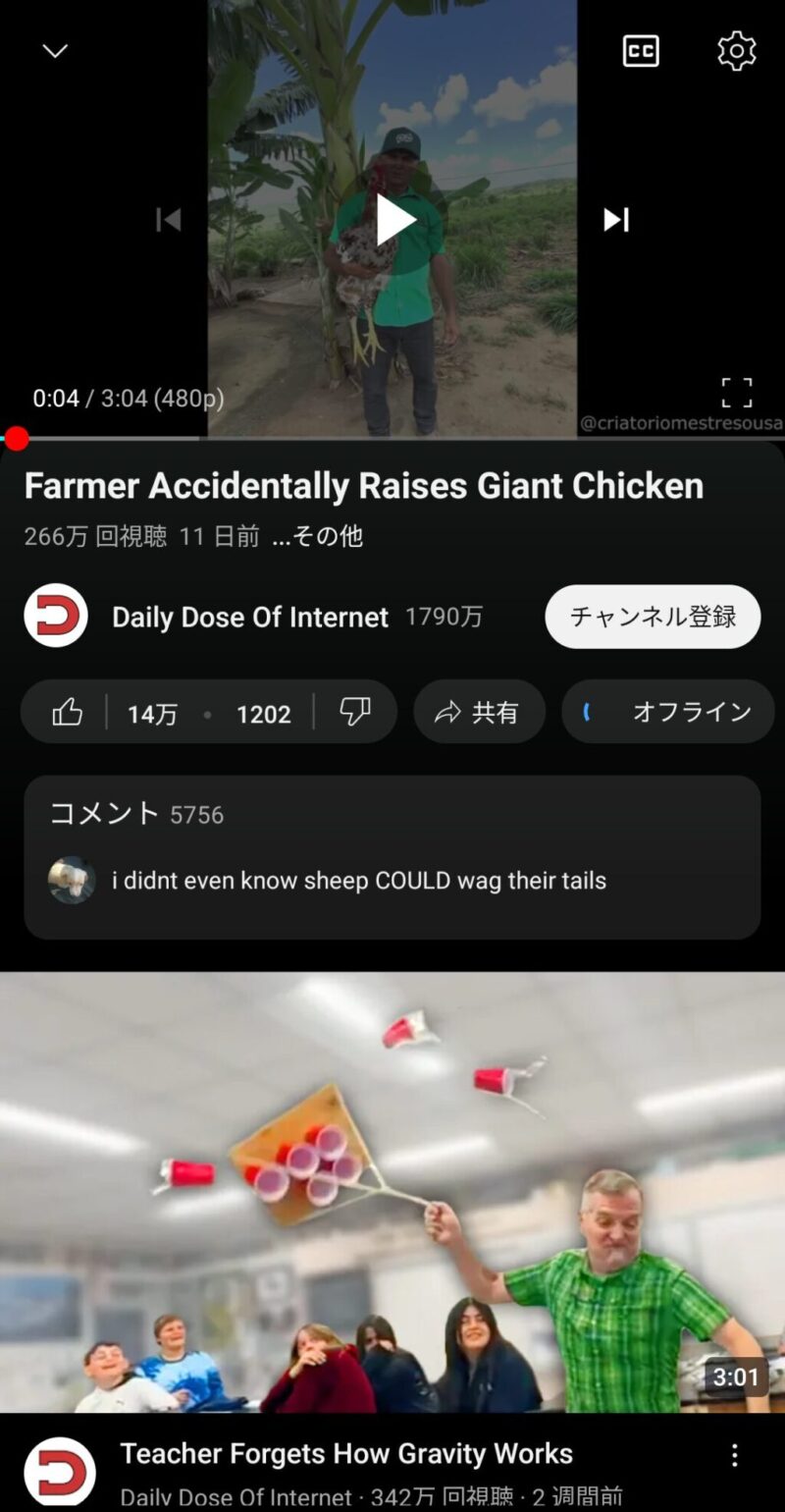
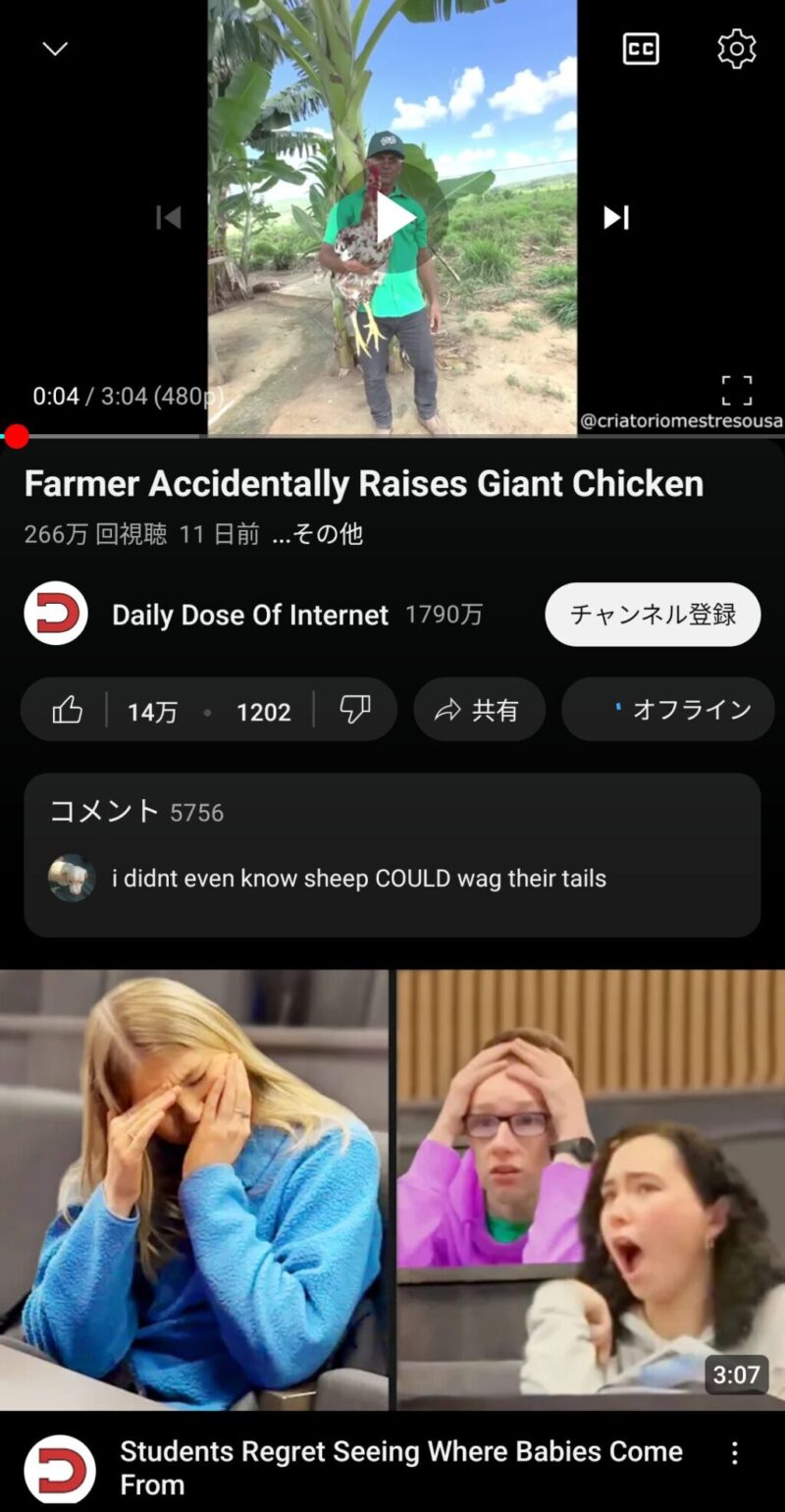
再生・停止ボタンの両脇に表示される「前の動画」「次の動画」のアイコンを消す
「設定」「RVX」「プレーヤー」「プレーヤーボタン」から「前の動画に戻る/次の動画に進むボタンを非表示」のトグルスイッチをオンにします。
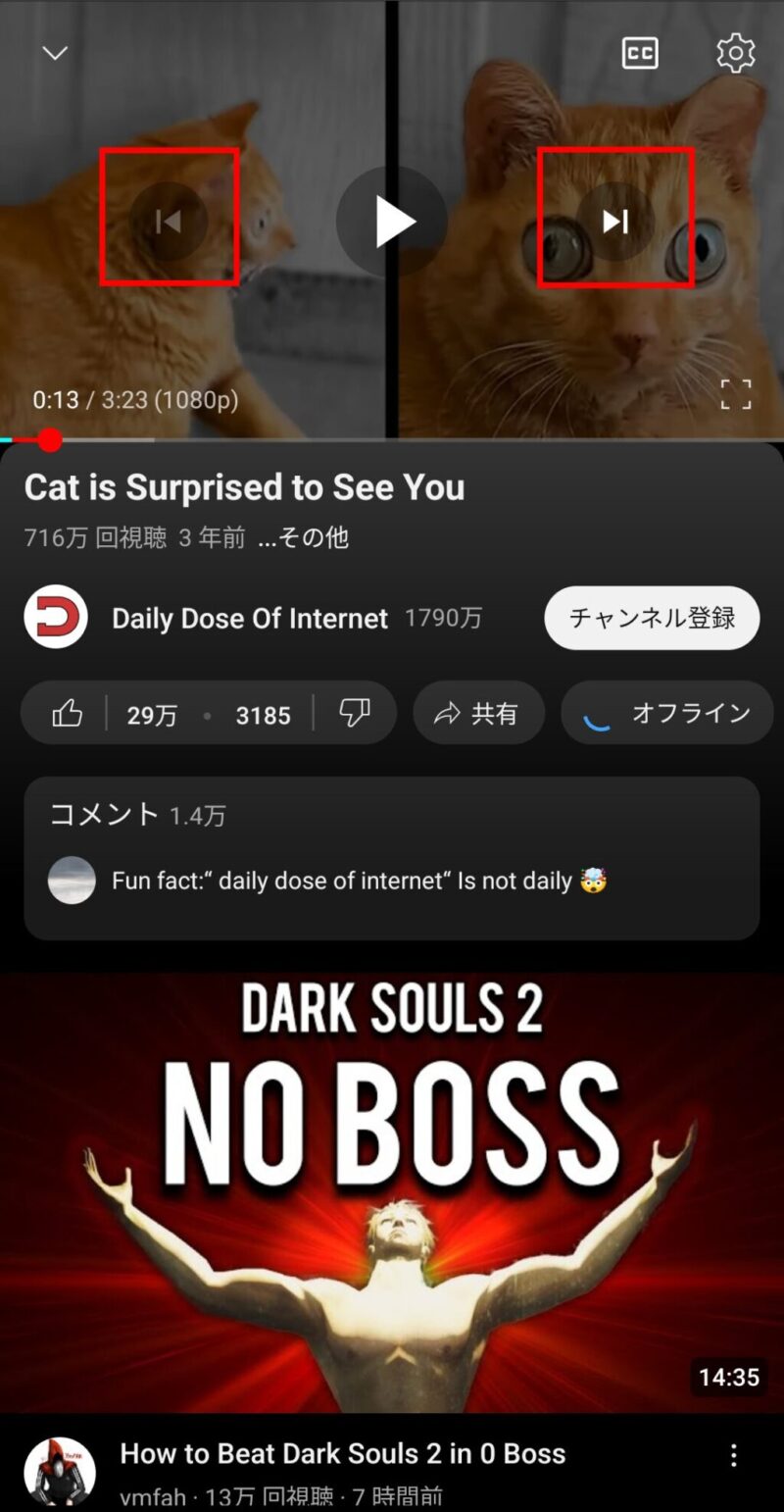
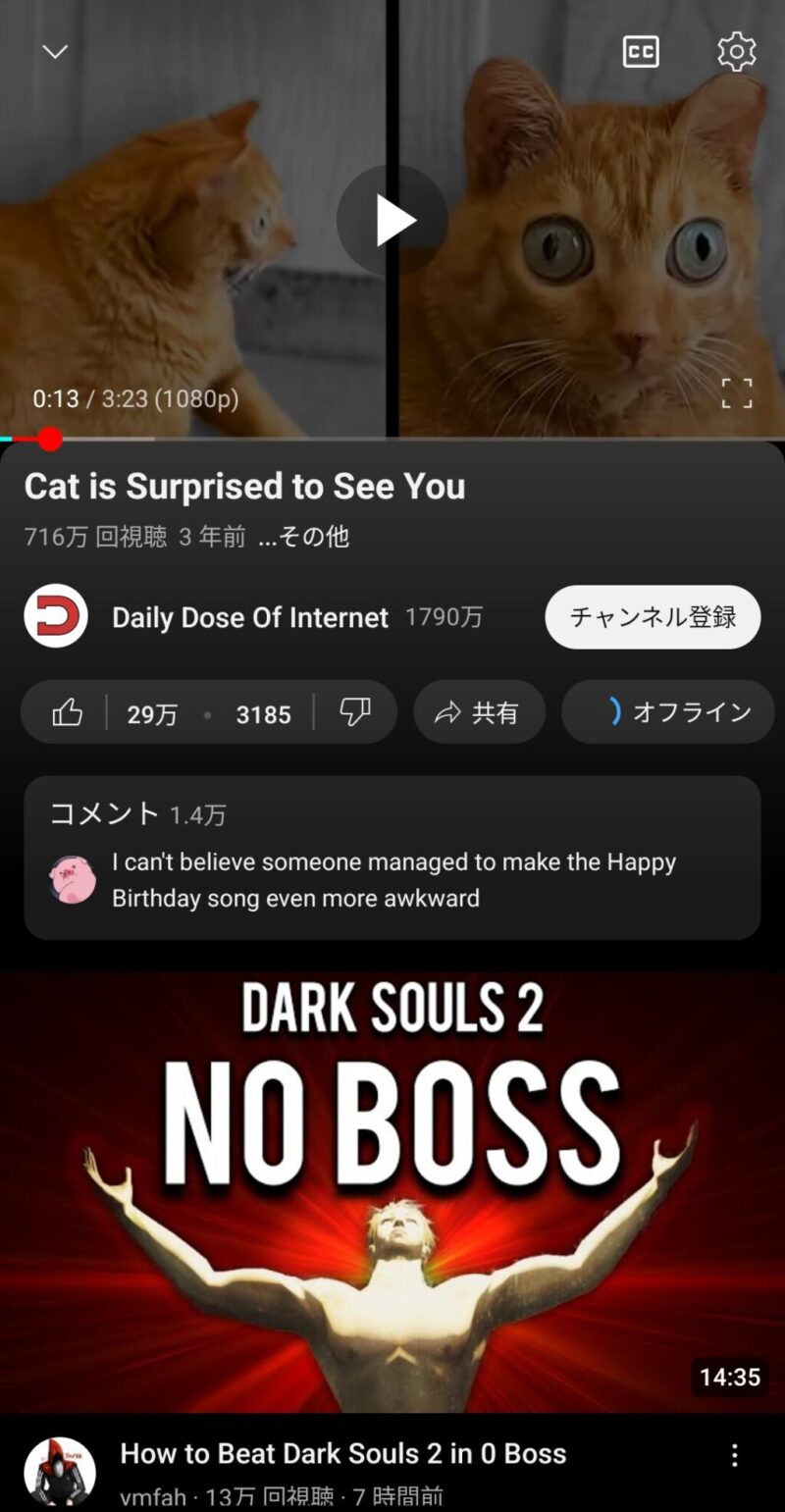
再生画面にリピート・タイムスタンプ付きURLコピー・URLコピー・ミュート・再生速度変更・キュー作成・ダウンロード・ホワイトリスト追加ボタンを表示する
プレーヤー上にボタンを表示します。「設定」「RVX」「プレーヤー」「プレーヤーボタン」から、追加したい「〇〇ボタン」のトグルスイッチをそれぞれオンにします。
「再生速度のダイアログボタン」は再生速度を変更するボタンです。タップするとすぐに再生速度を変更する設定画面が開きます。
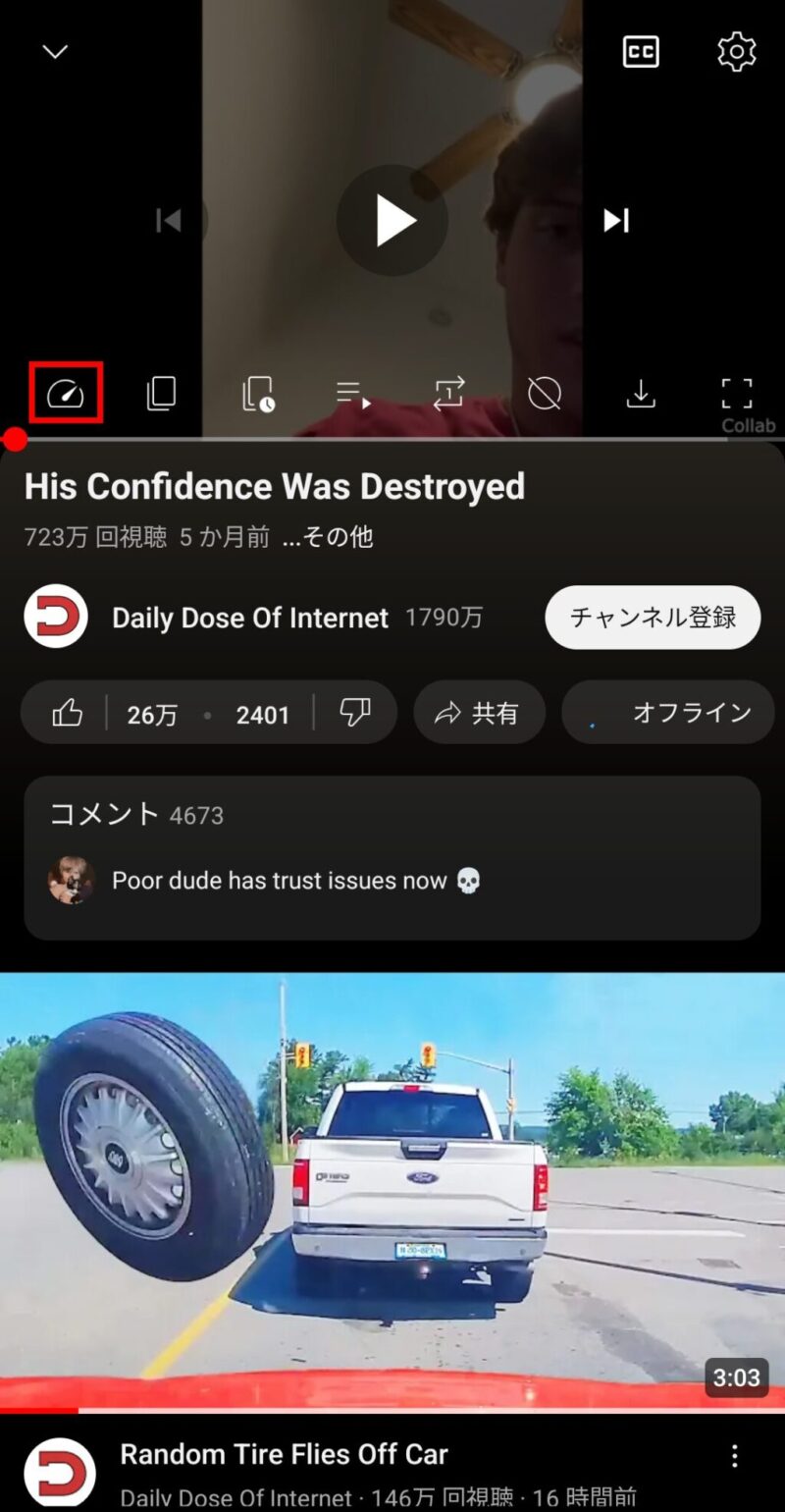
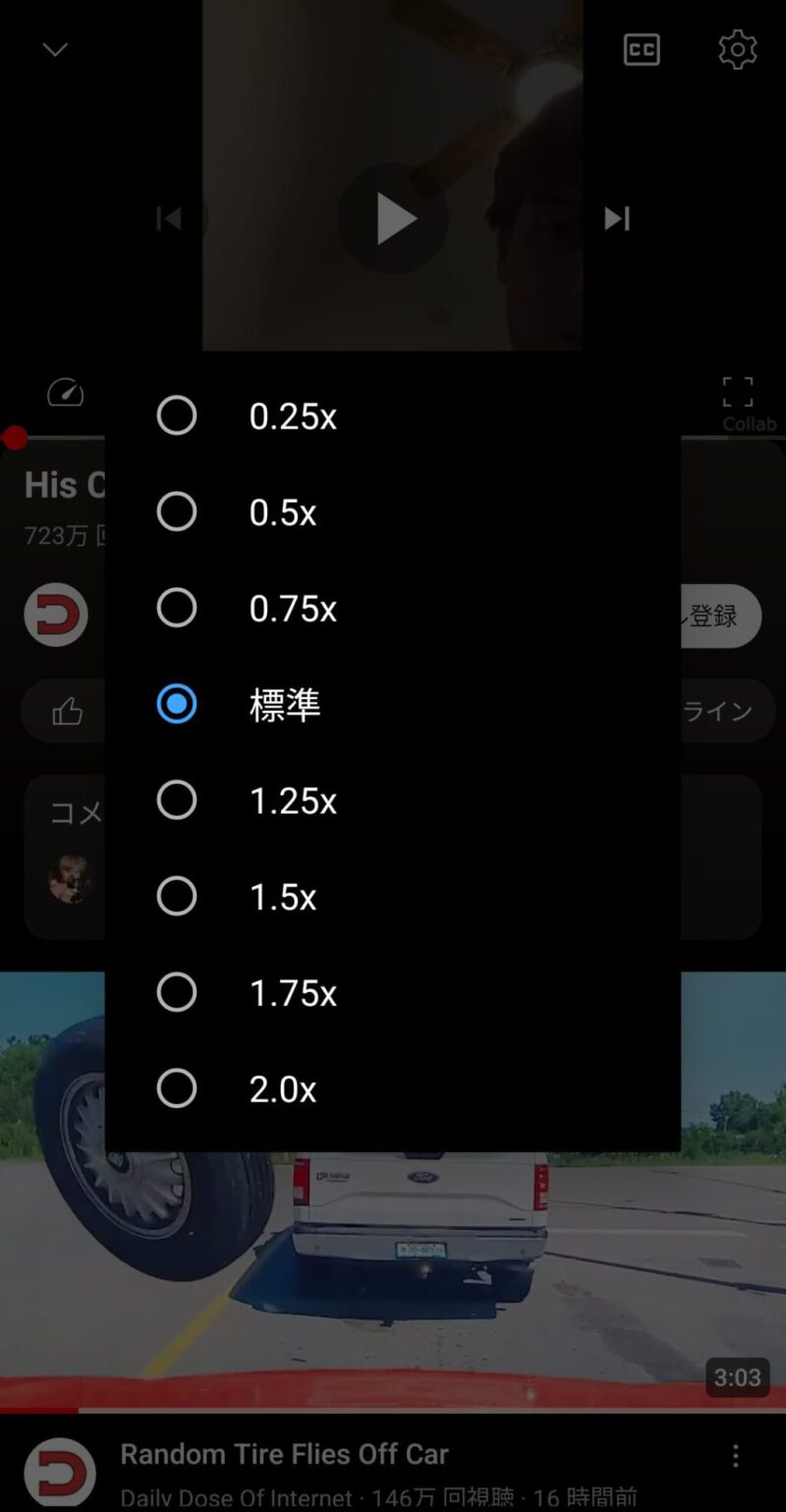
「すべて再生ボタン」は、視聴中のチャンネルの全動画が入ったキューを自動的に作成するボタンです。キューは視聴中の動画を閉じたりアプリを閉じたりすると消滅します。
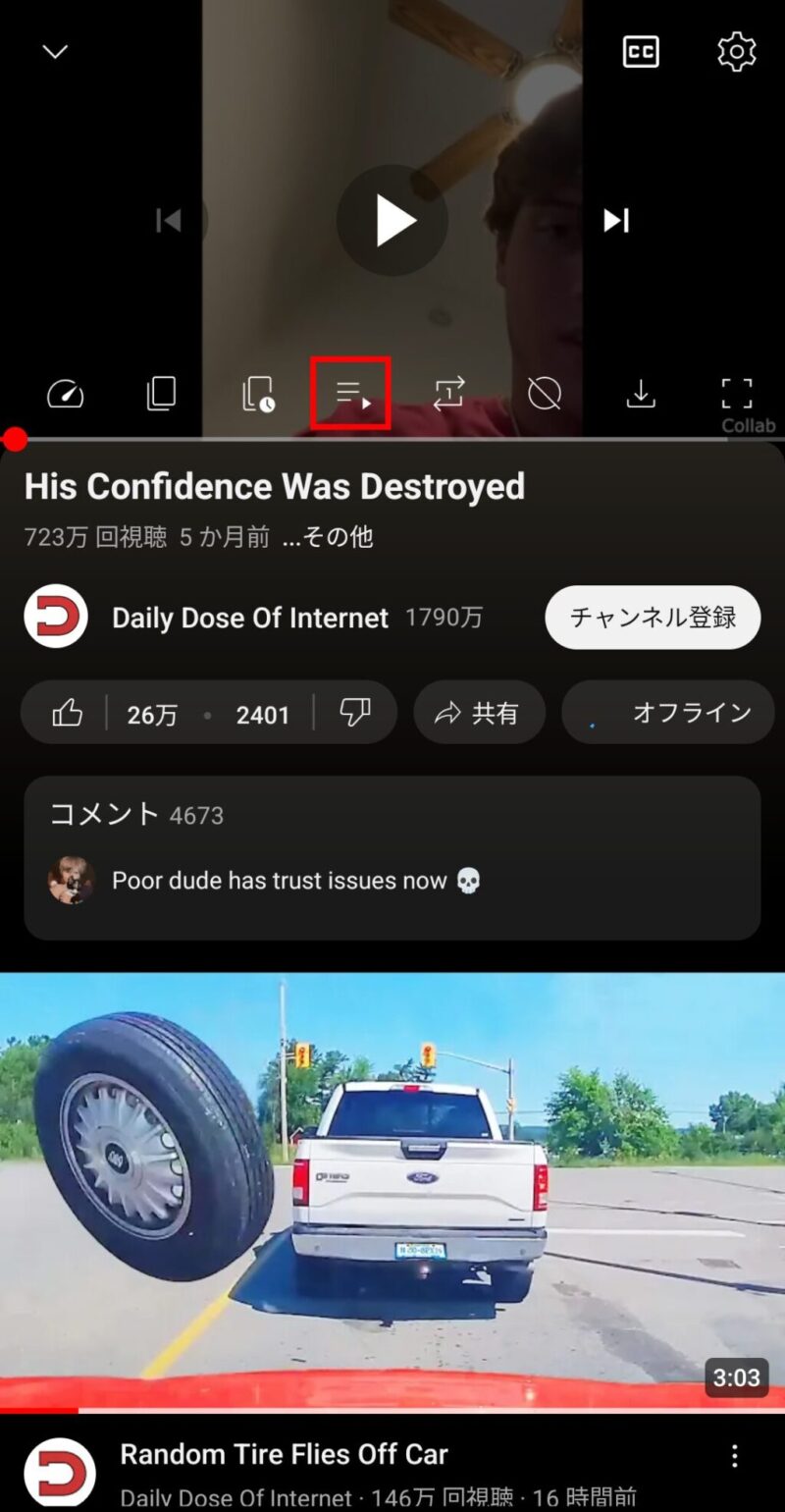
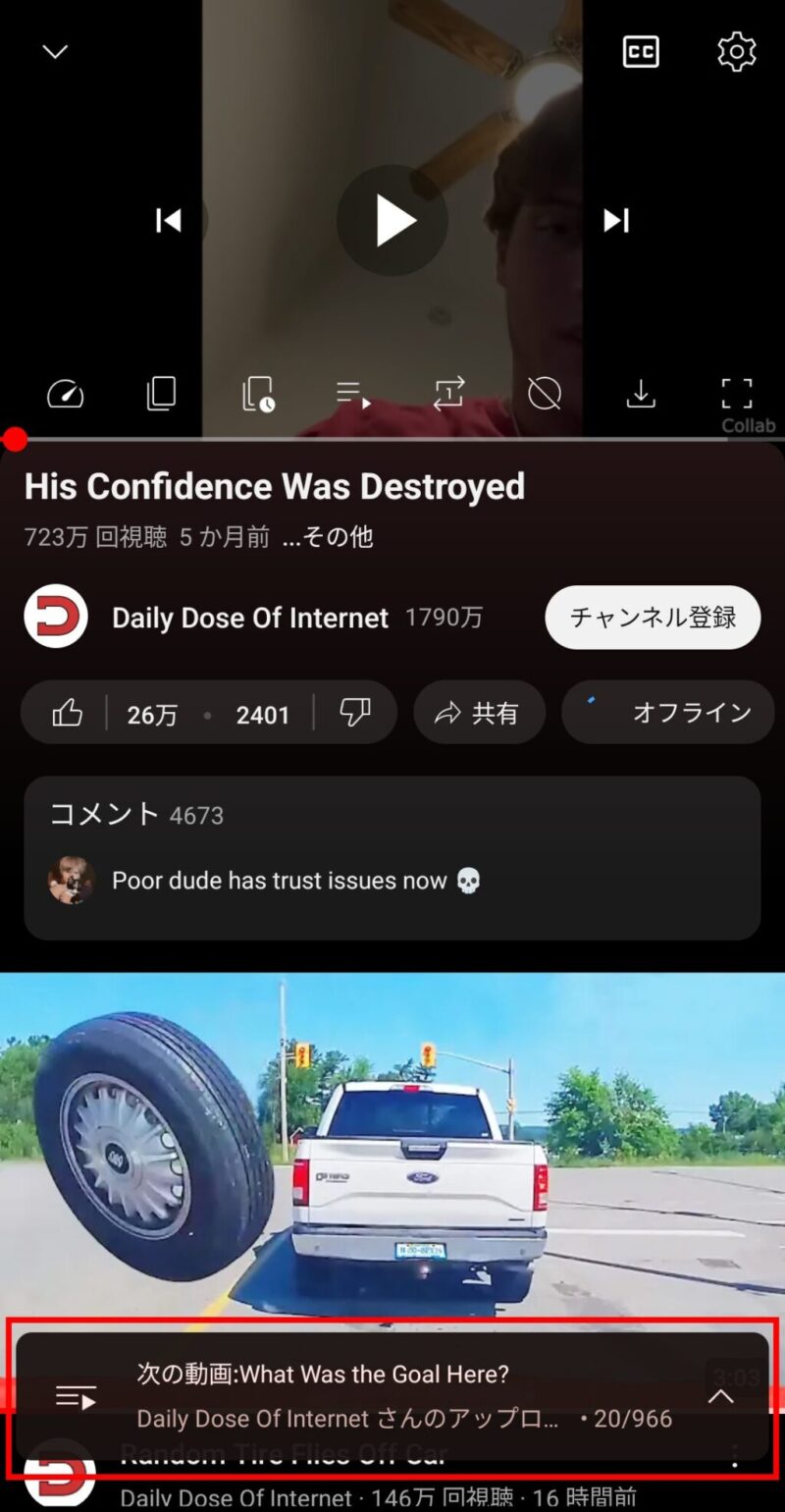
「ホワイトリストボタン」は、視聴中のチャンネルを「再生速度」および「SponsorBlock」のホワイトリストに追加するためのボタンです。一つの動画で再生速度を変更すると通常であれば全ての動画で再生速度が変わるのですが、ホワイトリストに入れたチャンネルの動画だけは標準(1倍)の速度になります。SponsorBlockも同様で、ホワイトリストに入れたチャンネルの動画にはSponsorBlockの設定が適用されなくなります。
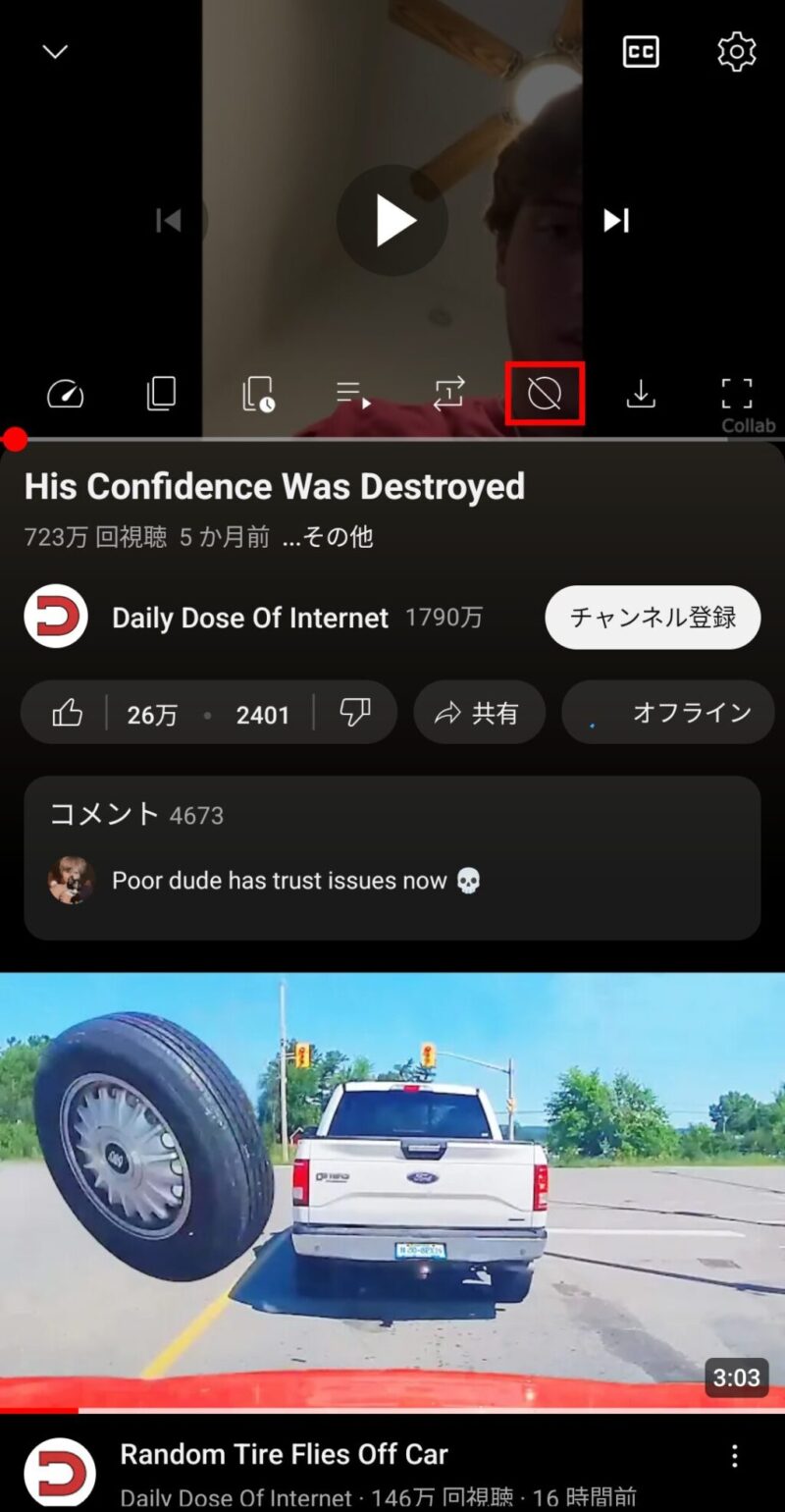

再生速度が保存されるのを避ける
「設定」「RVX」「動画」から「再生速度の変更を記憶」のトグルスイッチをオフにします。
再生画面長押しで2倍速になる機能をオフにする&再生画面長押しでシークバーをスライドする機能をオンにする
初期設定では、再生画面を長押しすると動画が2倍速で再生されます。この機能をオフにし、代わりに長押しでシークバーをスライドする機能をオンにします。この二つはトレードオフの関係にあり、どちらかをオフにすると必ずもう片方がオンになります。
「設定」「RVX」「プレーヤー」から「倍速再生のオーバーレイを無効化」のトグルスイッチをオンにします。
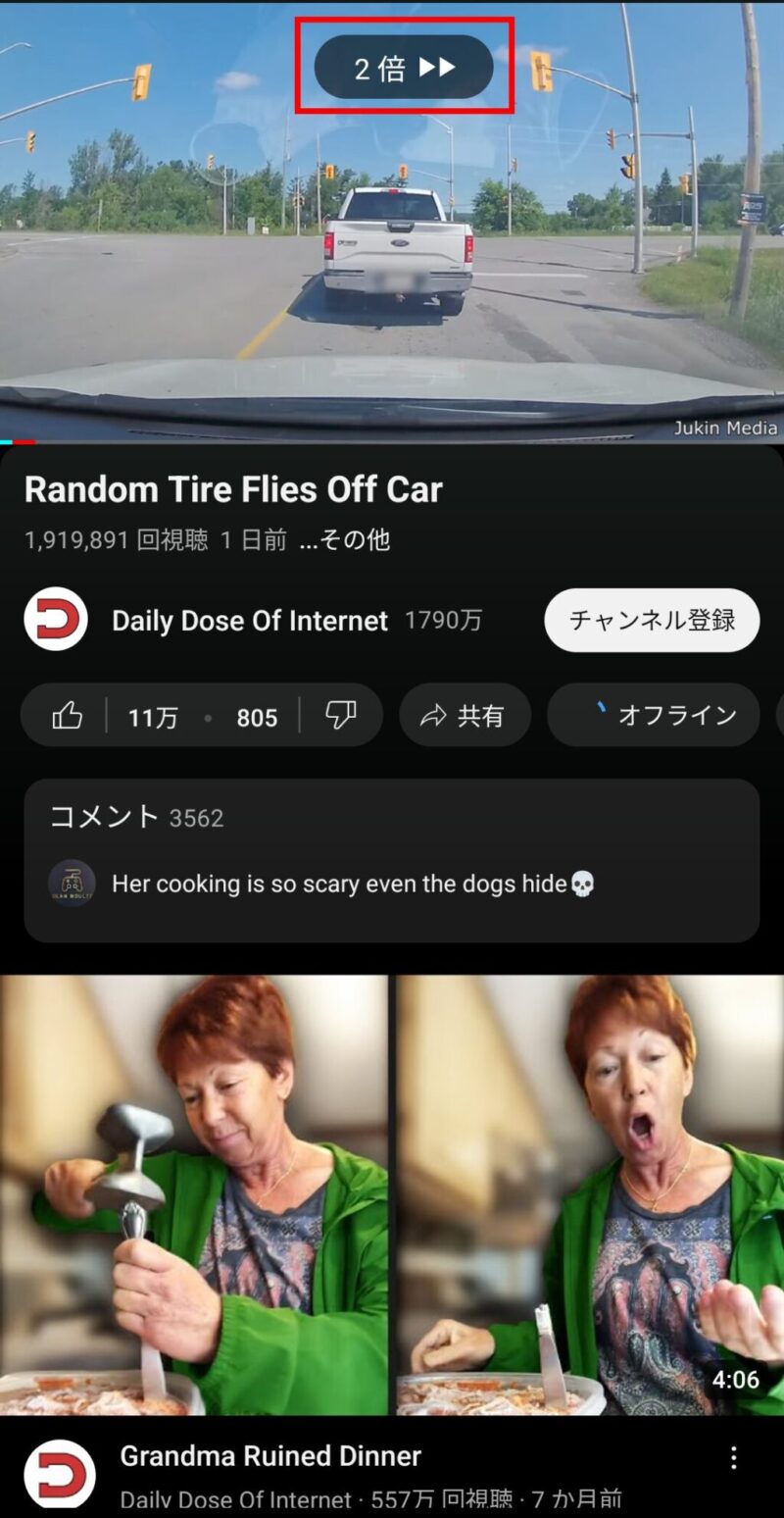
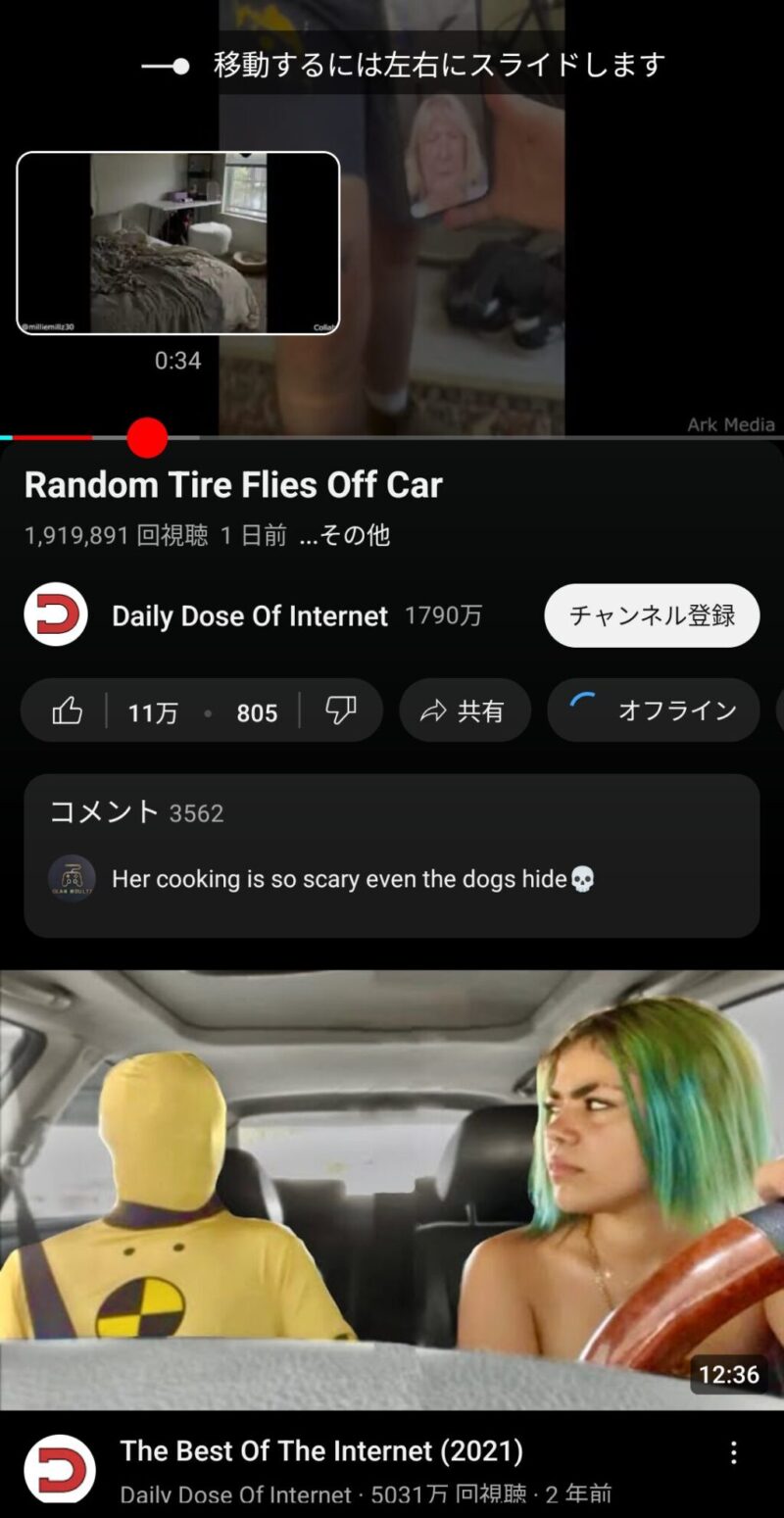
シークバー上に表示する情報を「再生時間(画質)」から「再生時間(再生速度)」に変える
「設定」「RVX」「プレーヤー」「シークバー」から「表示する情報の種類」のトグルスイッチをオフにします。
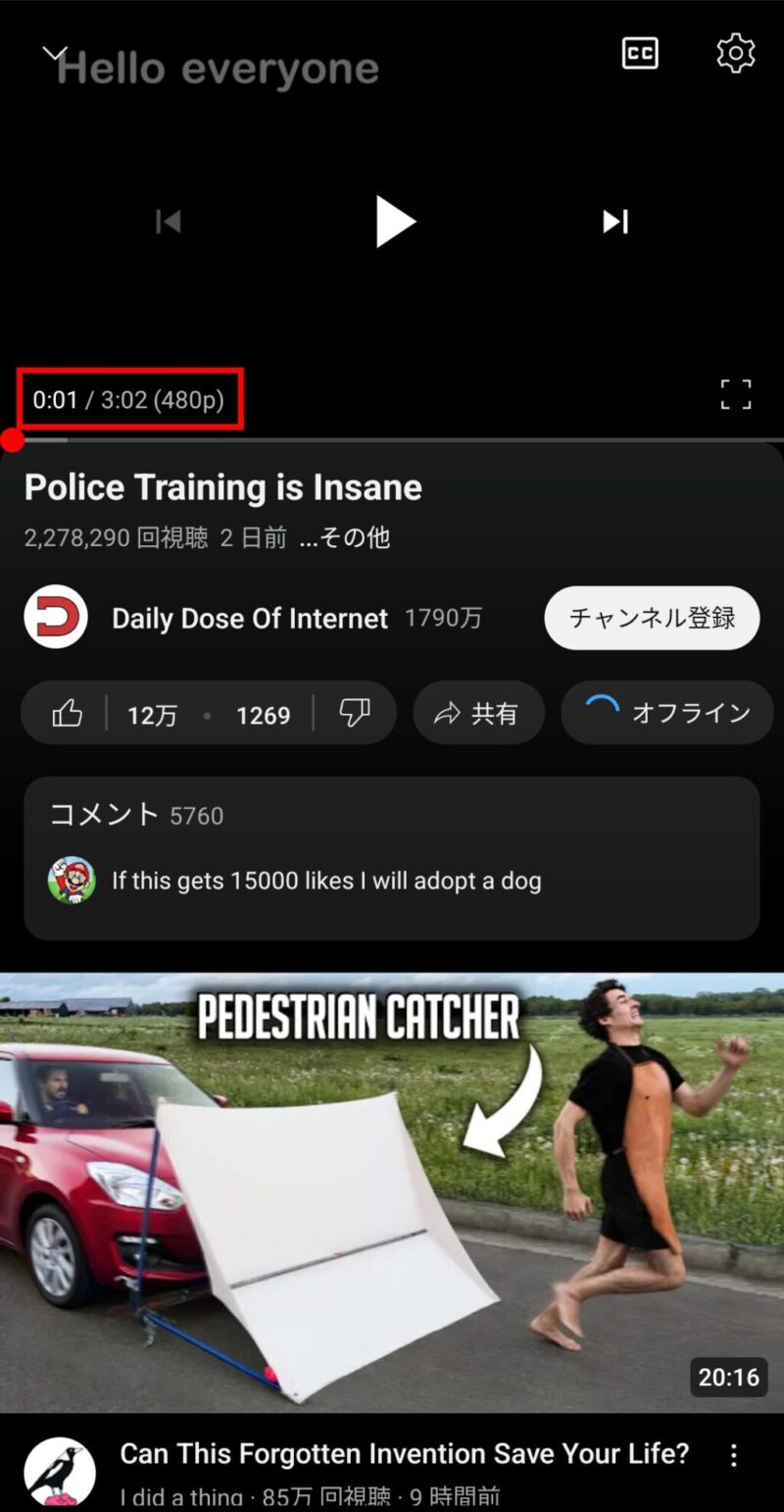
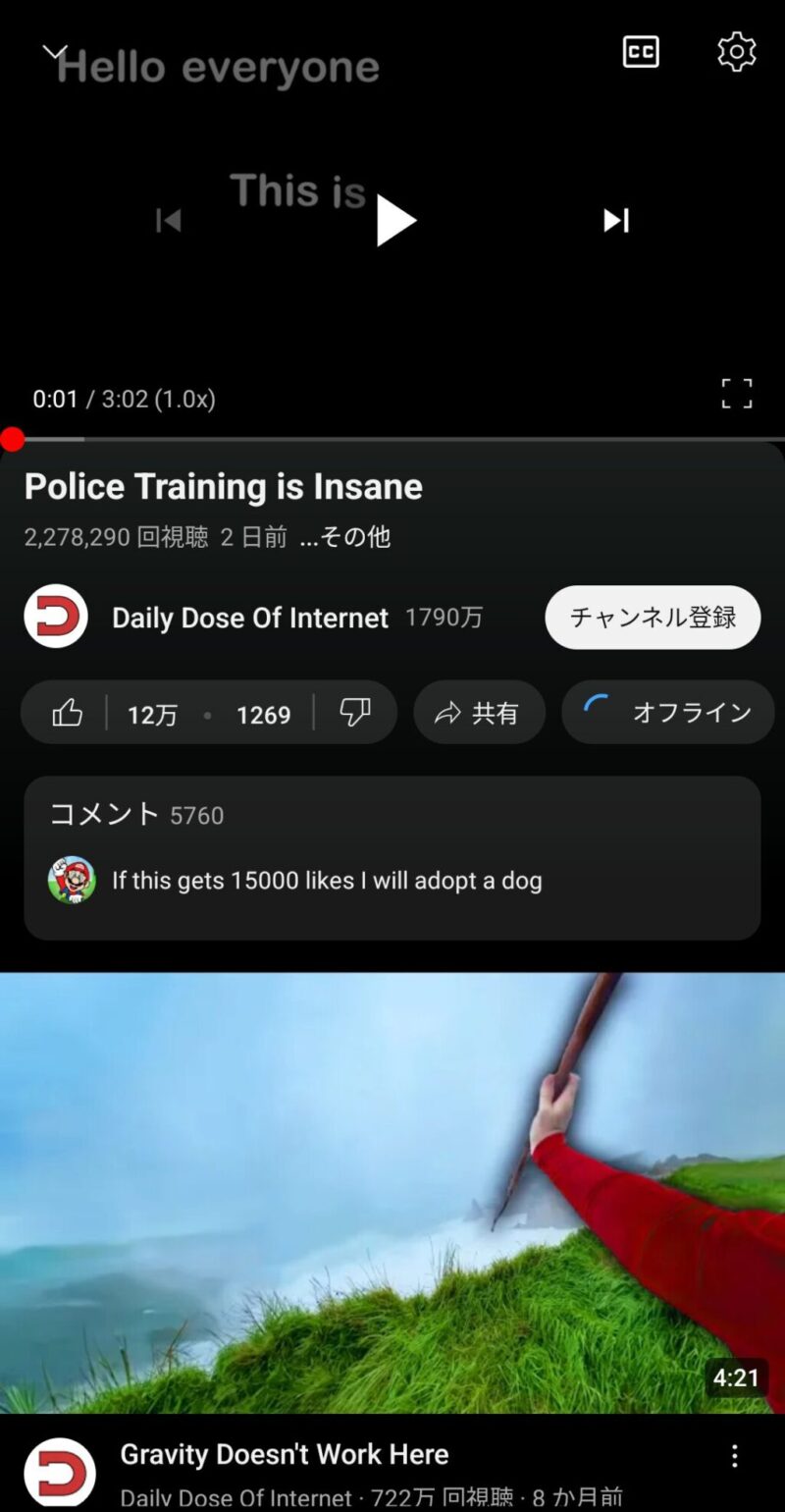
シークバーを上にスワイプしたときにフィルムが表示されるのを避ける
「設定」「RVX」「プレーヤー」から「フィルムストリップオーバーレイを非表示」のトグルスイッチをオンにします。
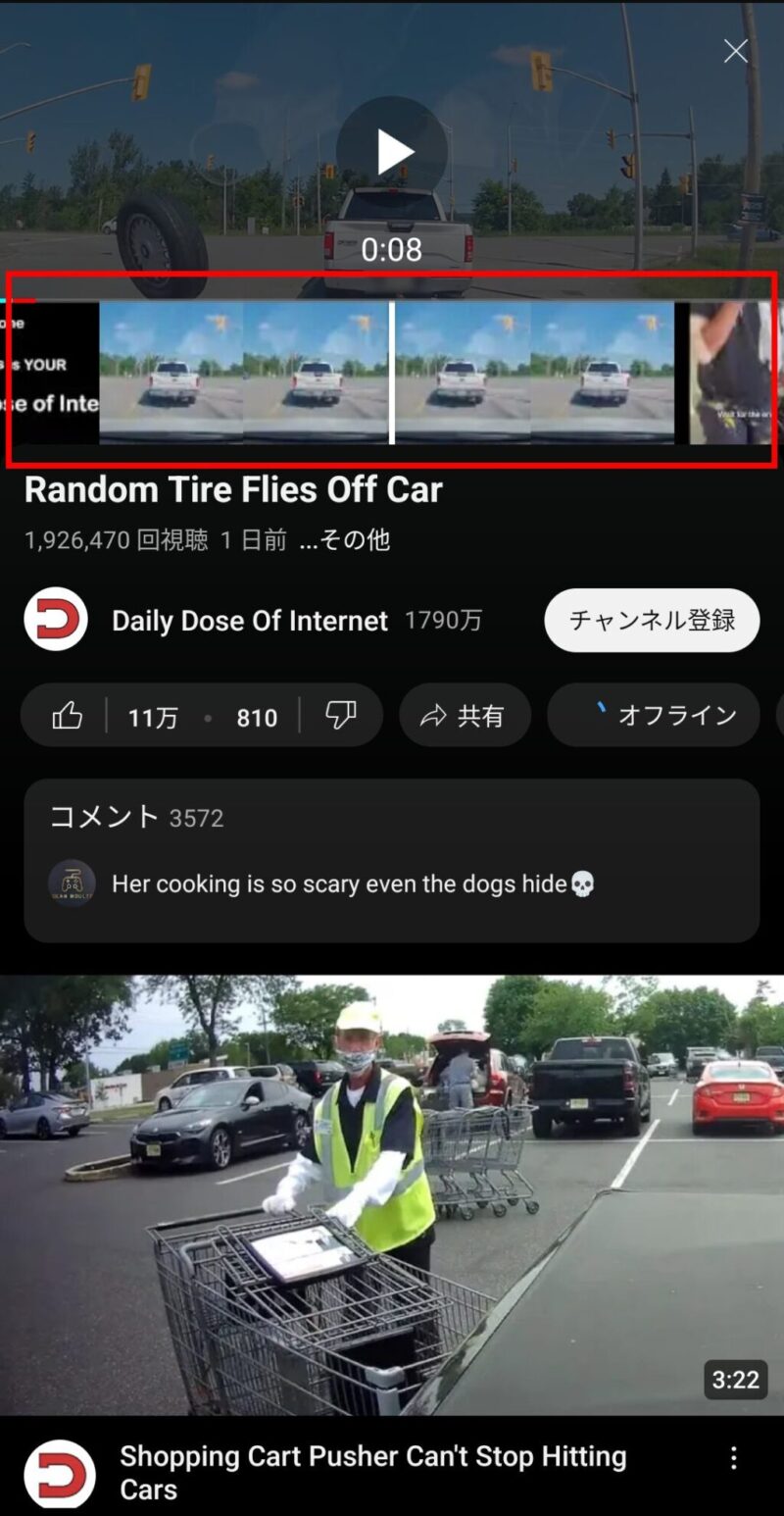
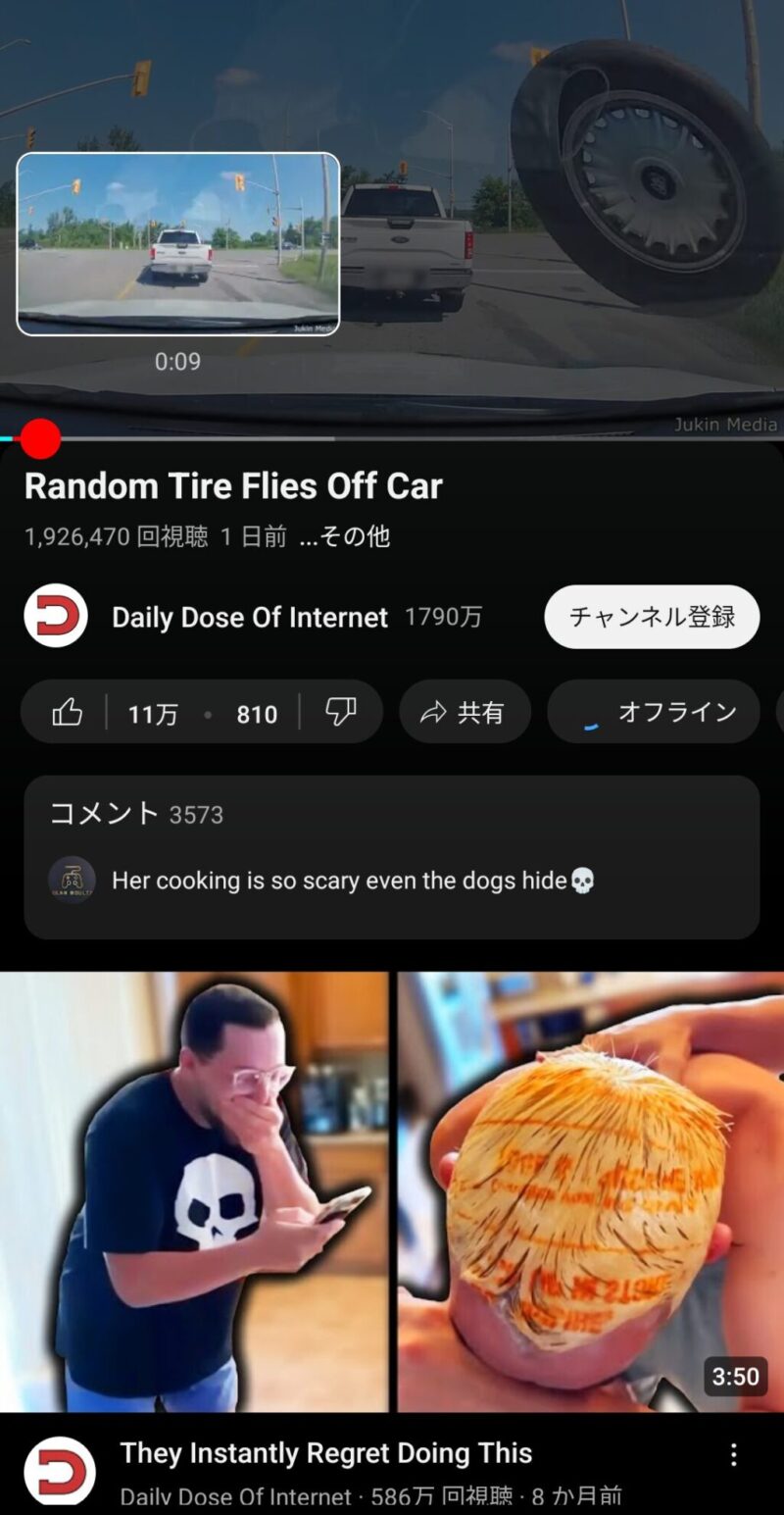
再生画面下部を下にスワイプしたときに全画面表示になるのを避ける
「設定」「RVX」「スワイプコントローラー」から「スワイプして全画面表示に切り替えるのを無効化」のトグルスイッチをオンにします。
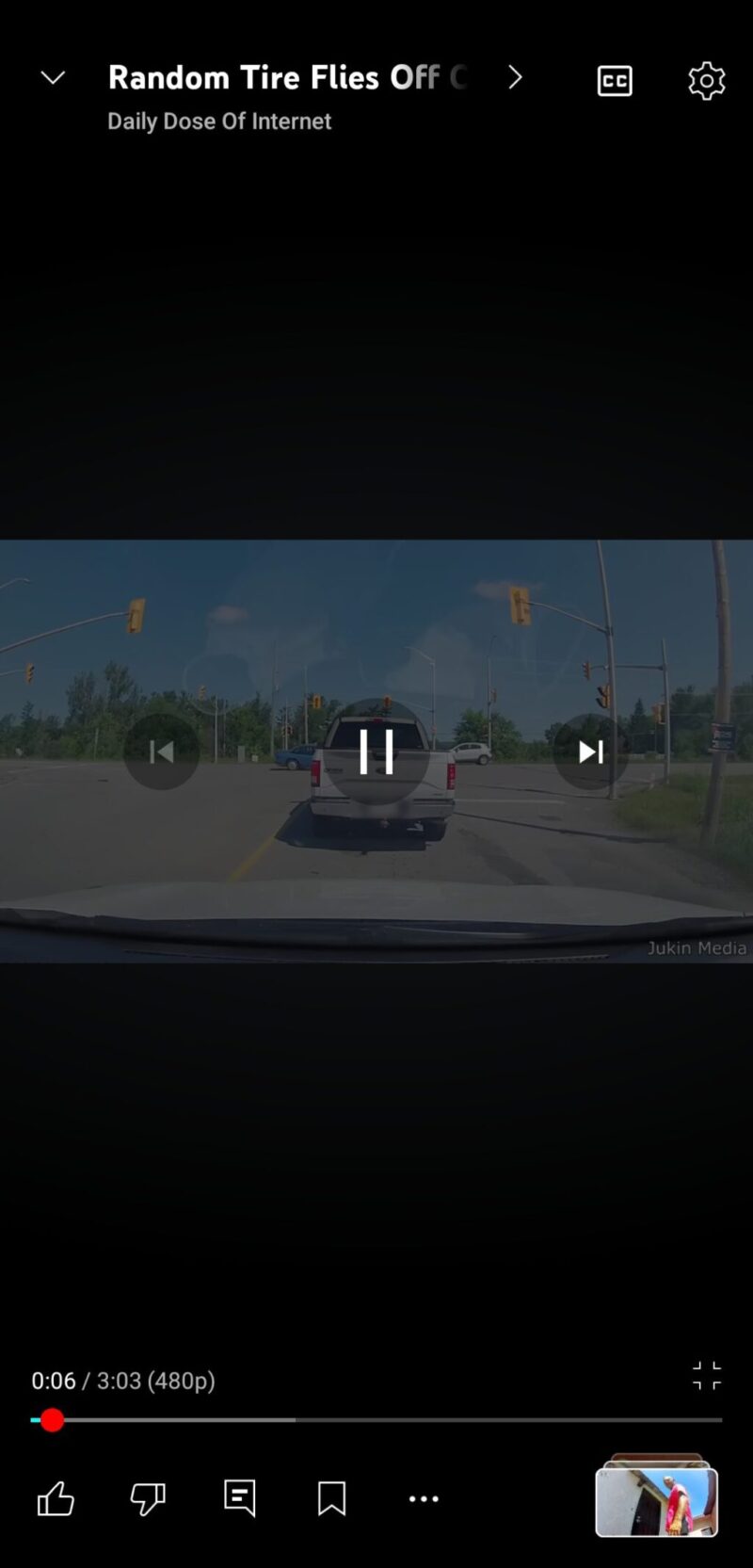
全画面表示時に高評価・低評価・コメント・保存・共有・その他の動画ボタンを消す
「設定」「RVX」「プレーヤー」「全画面表示」から、全項目を消したい場合は「クイックアクションコンテナを非表示」のトグルスイッチをオンにし、個別に消したい場合は「〇〇ボタンを非表示」のトグルスイッチをそれぞれオンにします。
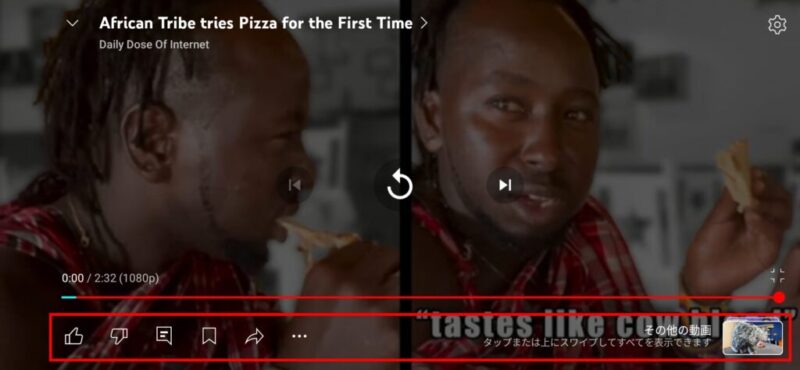
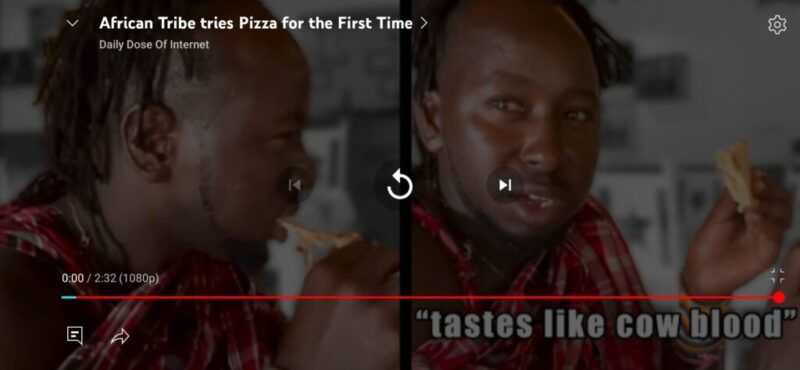
全画面表示時に画面をスワイプすると音量や明るさが変わるのを避ける
「設定」「RVX」「スワイプコントロール」から「明るさジェスチャーを有効化」と「音量ジェスチャーを有効化」のトグルスイッチをオフにします。
全画面表示で動画を見終えたときに表示される「チャンネル登録」ボタンや関連動画を消す
「設定」「RVX」「プレーヤー」「全画面表示」から「自動再生プレビューコンテナーを非表示」や「関連動画を非表示」のトグルスイッチをオンにします。
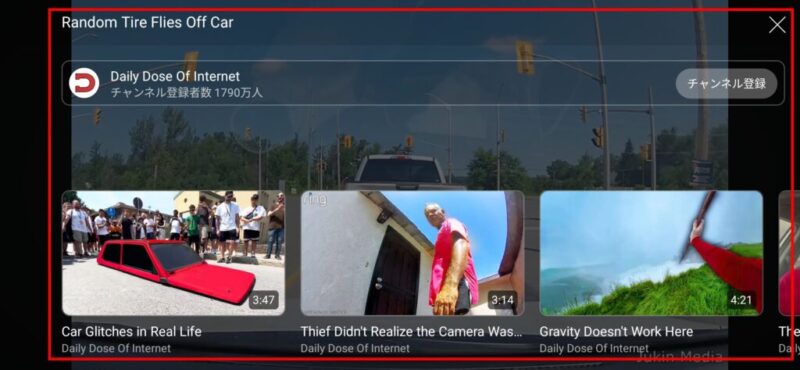
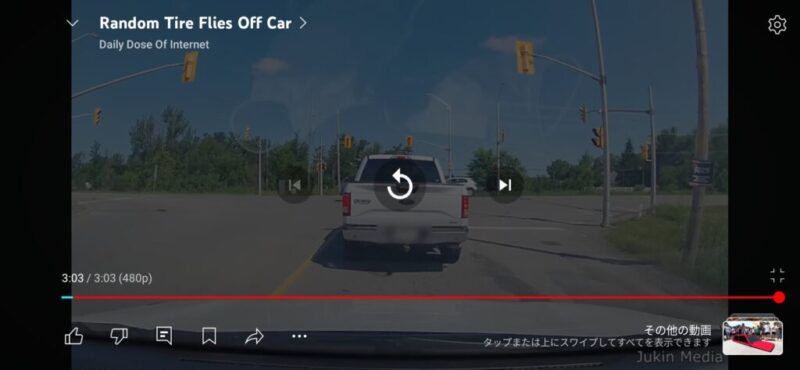
再生画面の下にある高評価・低評価・共有・オフライン・保存ボタンを消す
「設定」「RVX」「プレーヤー」「アクションボタン」から「〇〇ボタンを非表示」のトグルスイッチをそれぞれオンにします。
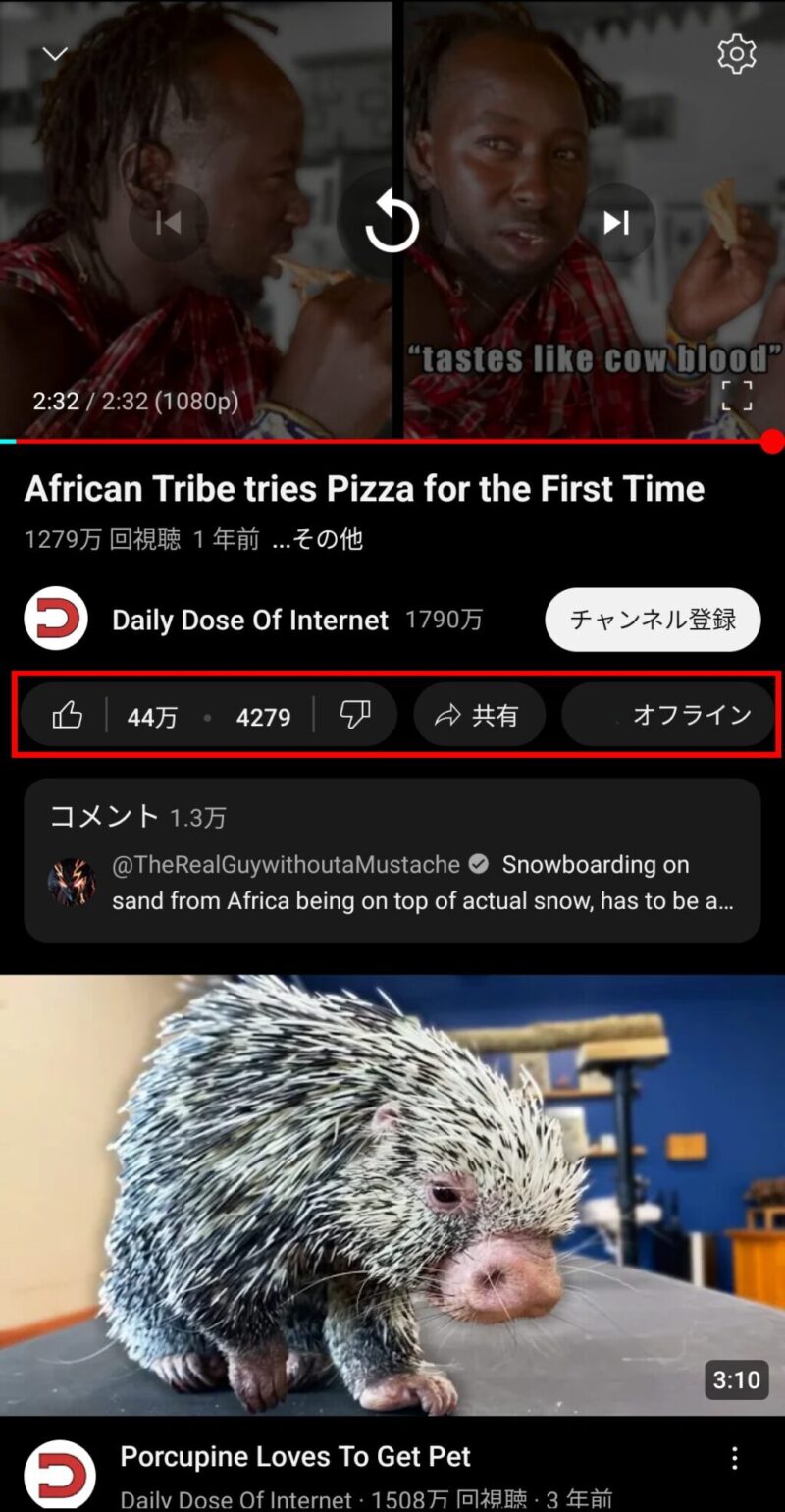
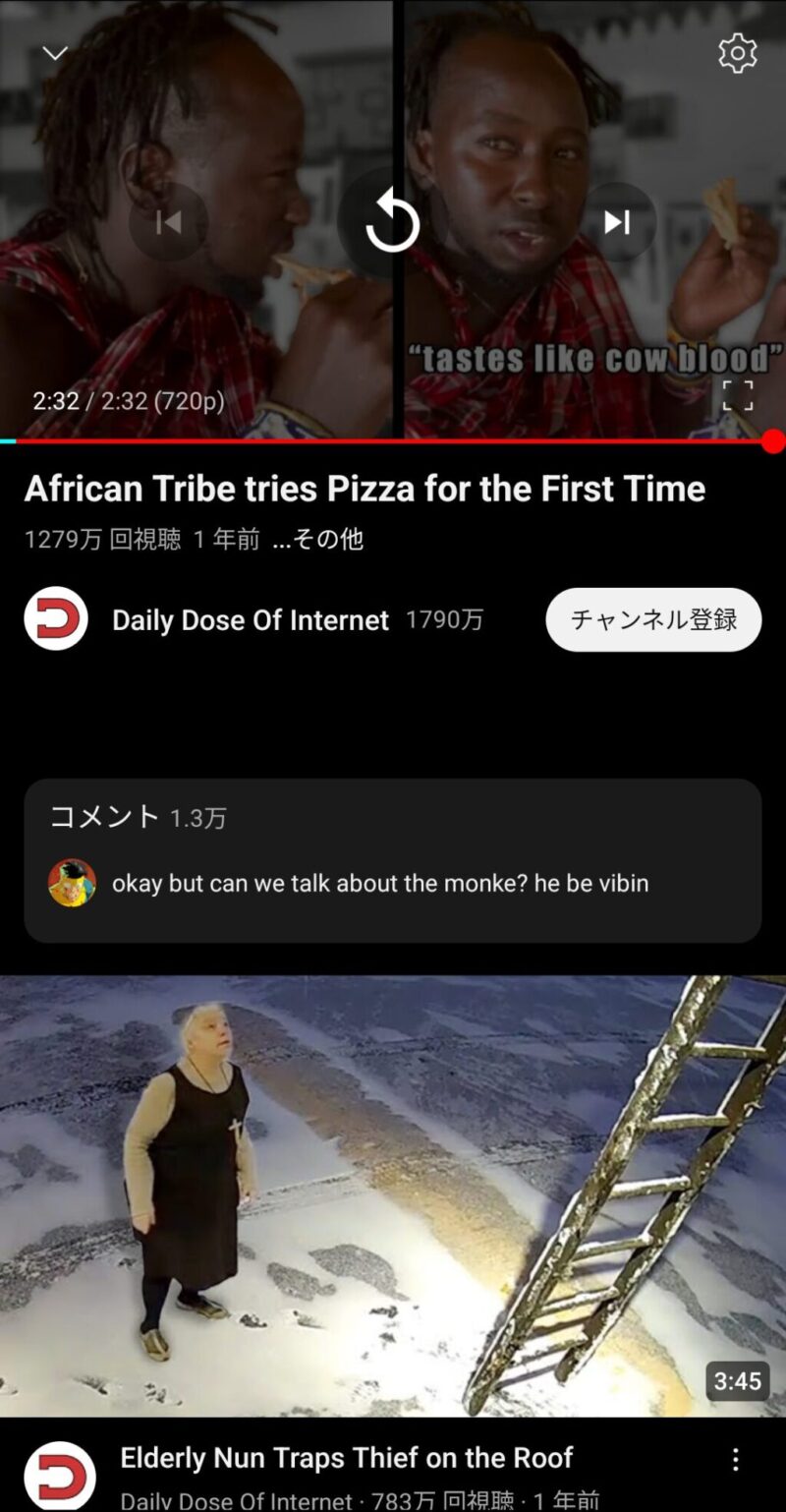
低評価数を隠す
ReVanced Extendedでは、Return YouTube Dislikeという外部のサービスを使用した低評価数の推定値が表示されます。低評価数を非表示にするには「設定」「RVX」「Return YouTube Dislike」から「Return YouTube Dislikeを有効化」のトグルスイッチをオフにします。
コメント欄に「日本語に翻訳」ボタンを表示する
日本語以外のコメントを翻訳する機能を追加します。ブラウザで「Google アカウント」にアクセスし、「個人情報」タブで「言語」を選択します。
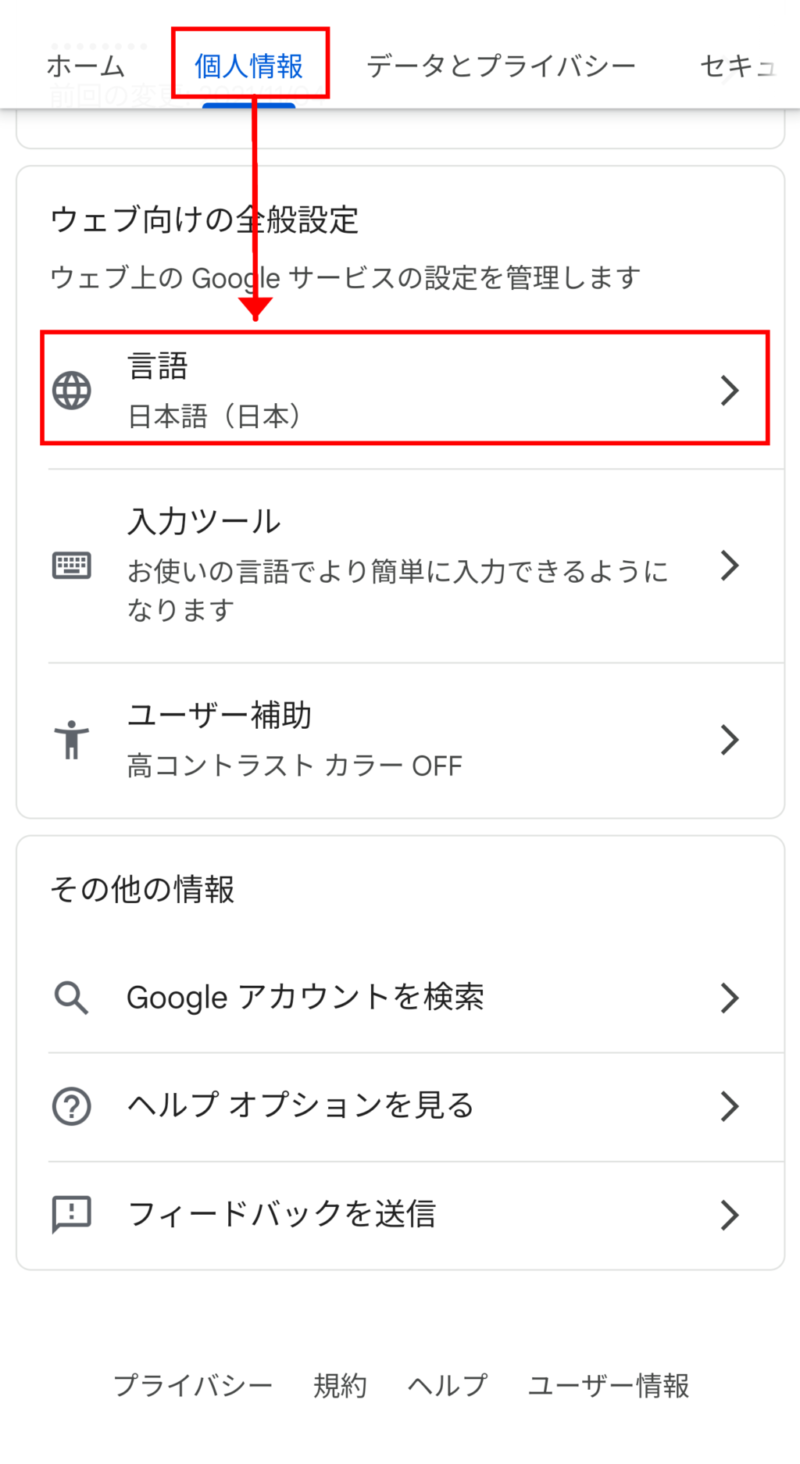
「他の言語」に表示されている日本語以外の言語を削除します。
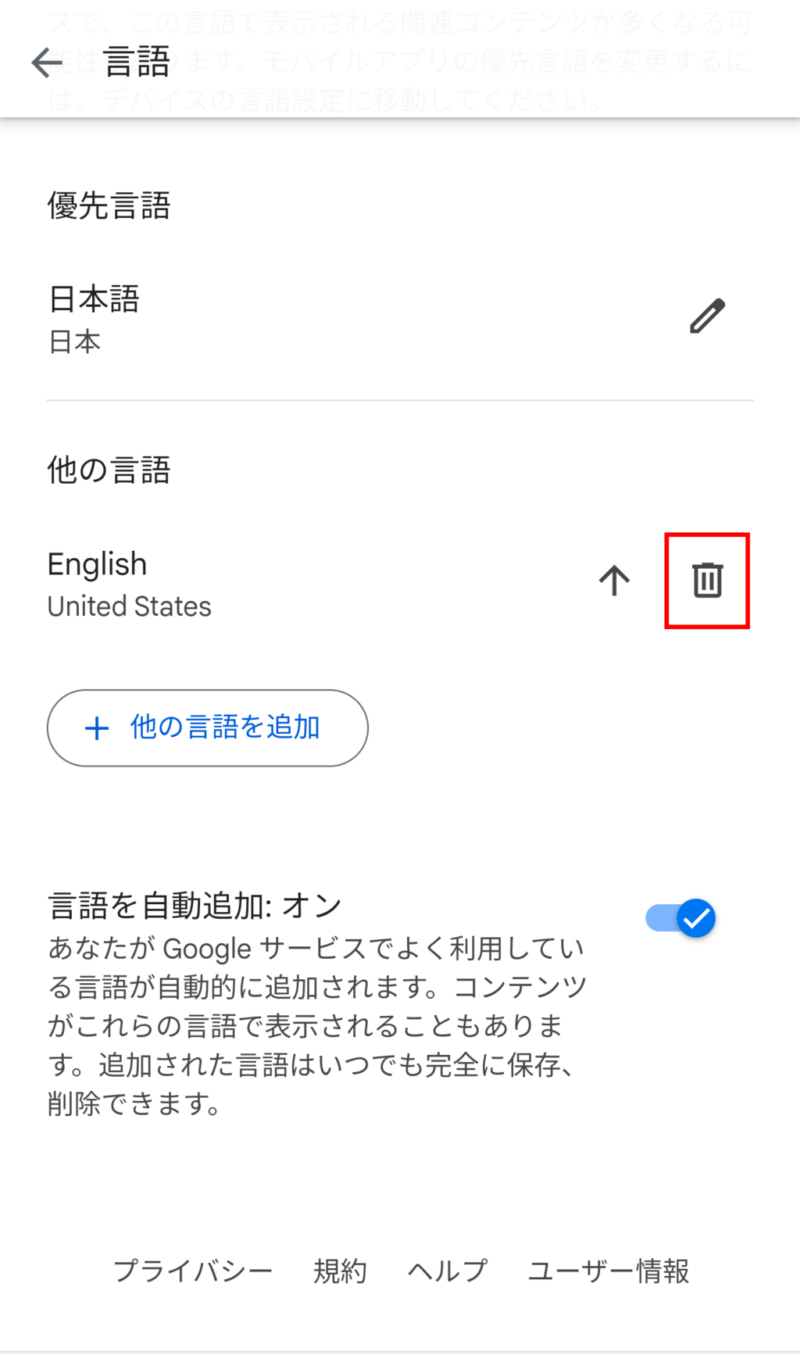
カスタムフィルター
ReVanced Extendedで利用できるフィルターは色々あります。いずれも決まった文字列を入力することで特定の項目を消す機能です。
・フライアウトメニューのフィルター
・アカウントメニューフィルター
・動画フィルター
・カスタムフィルター
上の2種類ついてはこのページを参考にして下さい。
本ページではカスタムフィルターについて解説します。
まずは「設定」「RVX」「一般」から「カスタムフィルターを有効化」のトグルスイッチをオンにし、続いて「カスタムフィルター」をタップします。
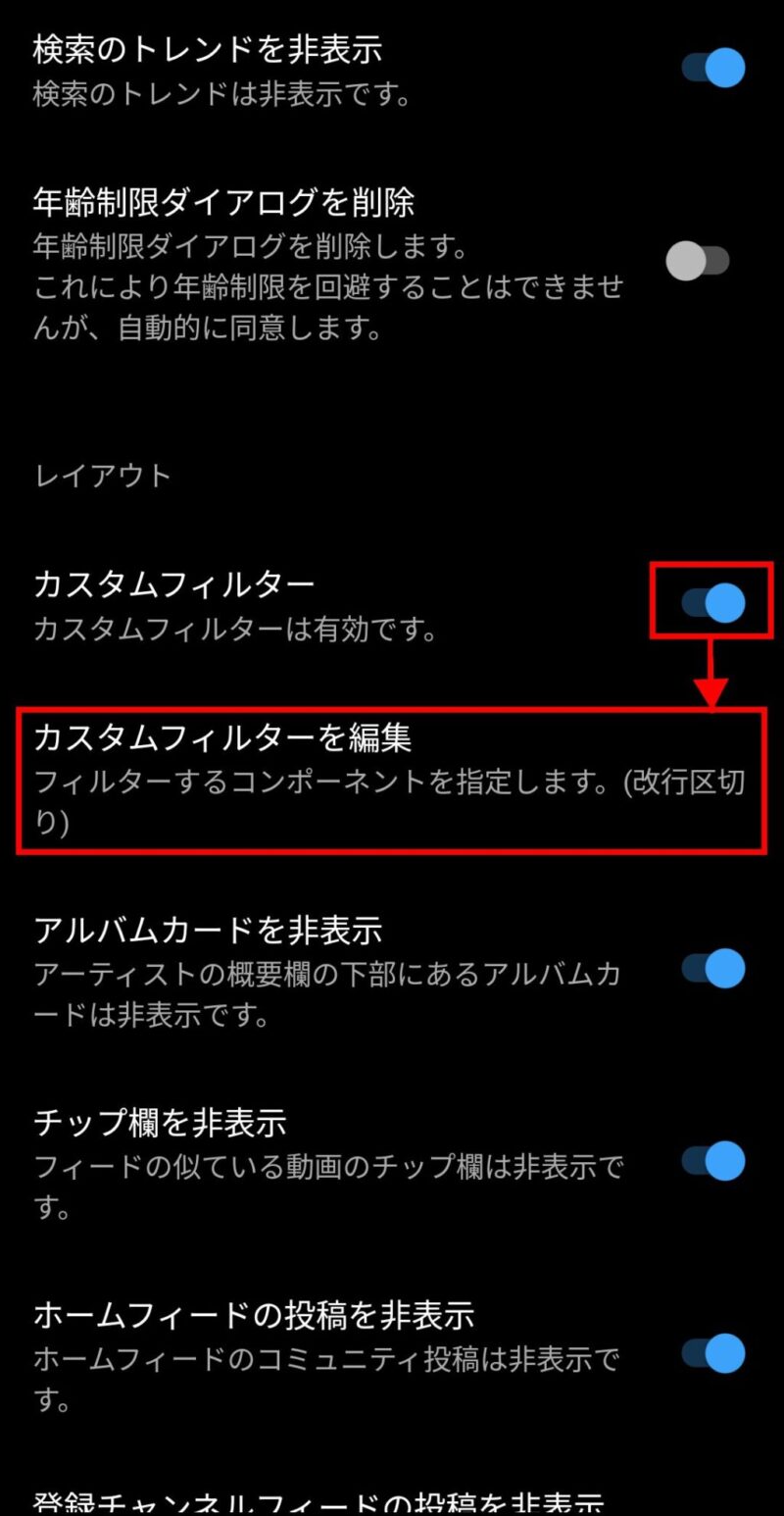
出てきた入力欄に、文字列を入力します。
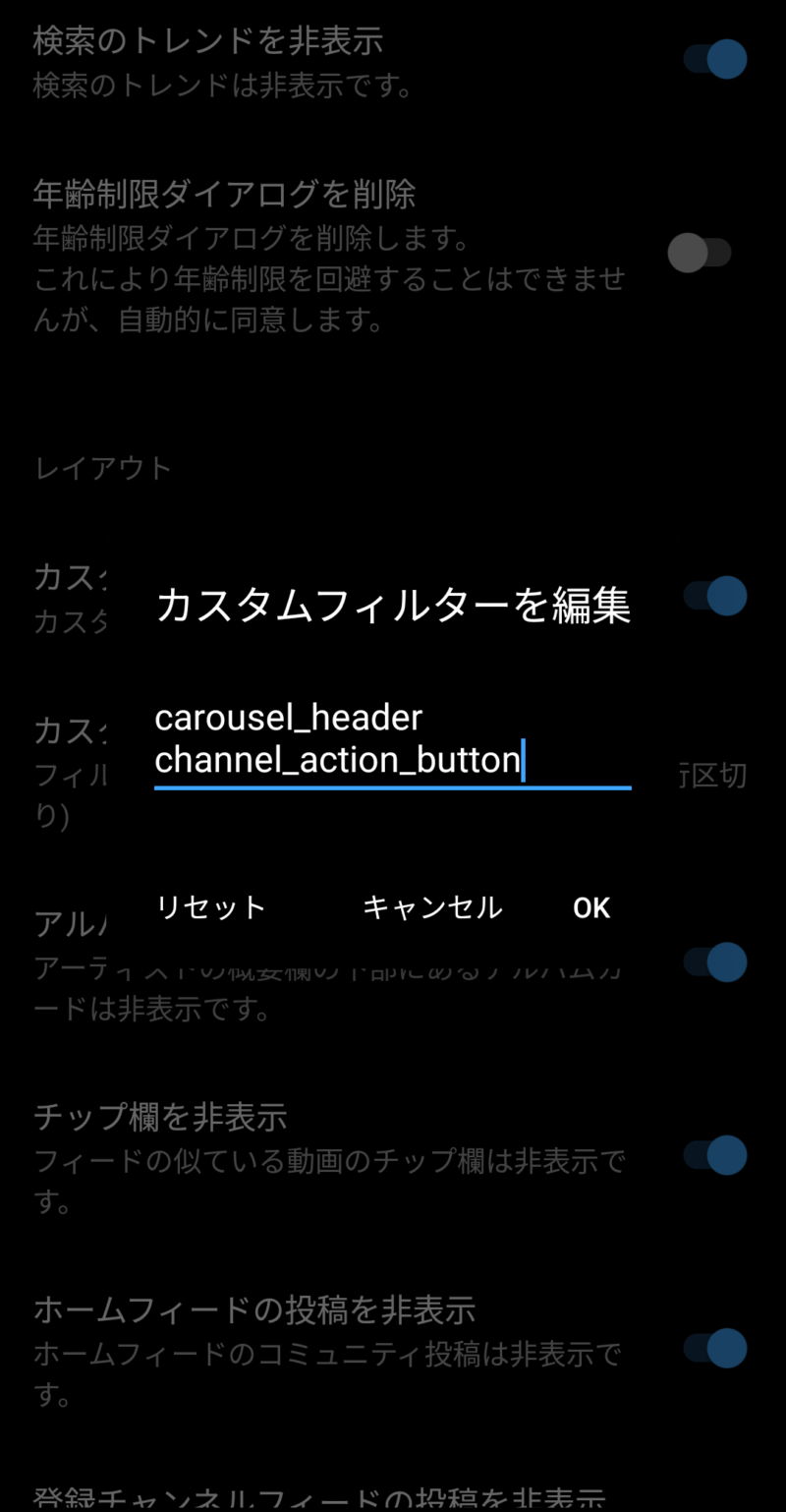
コメント欄の「コメント」という文字を消す
carousel_header
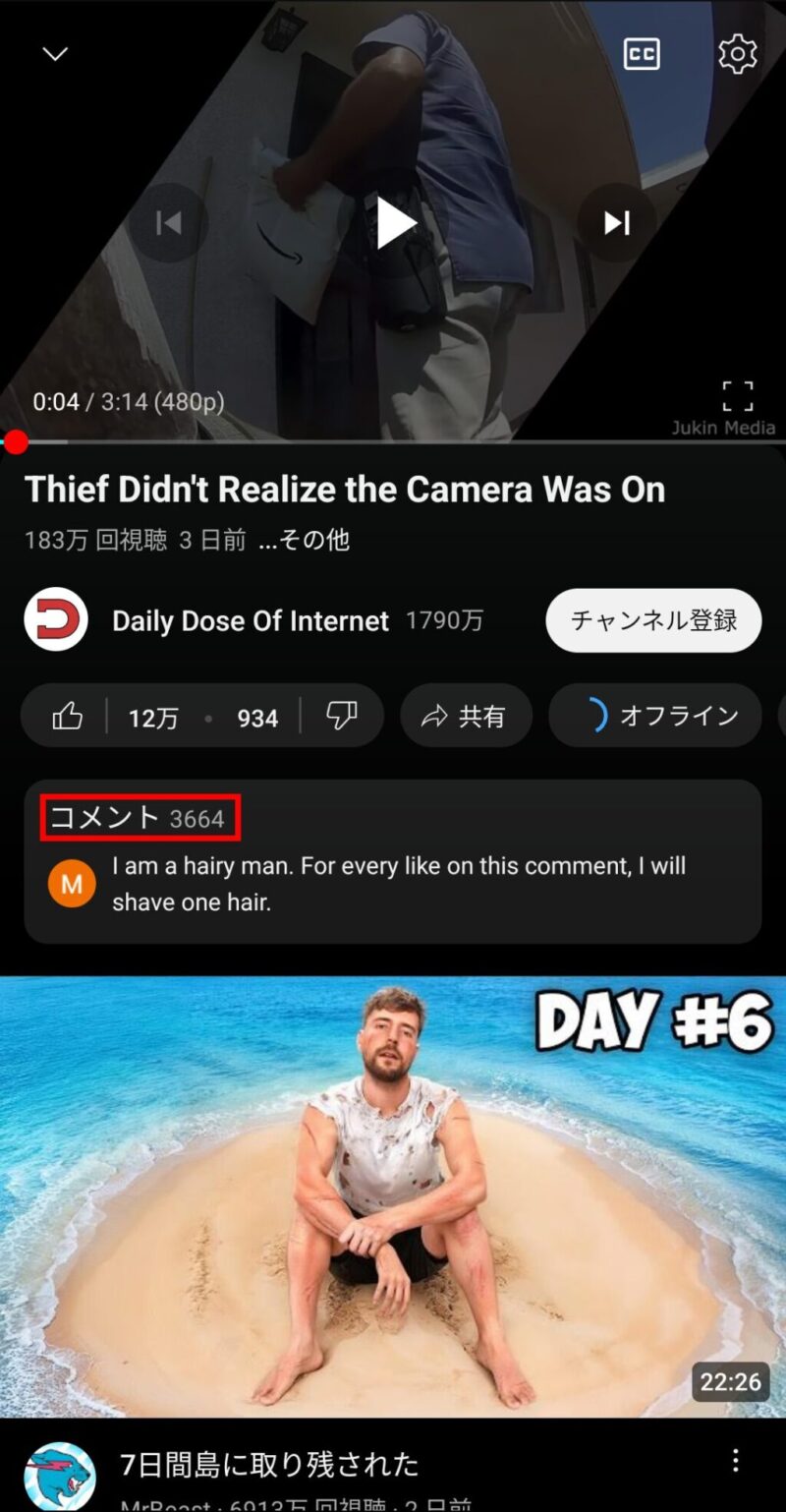
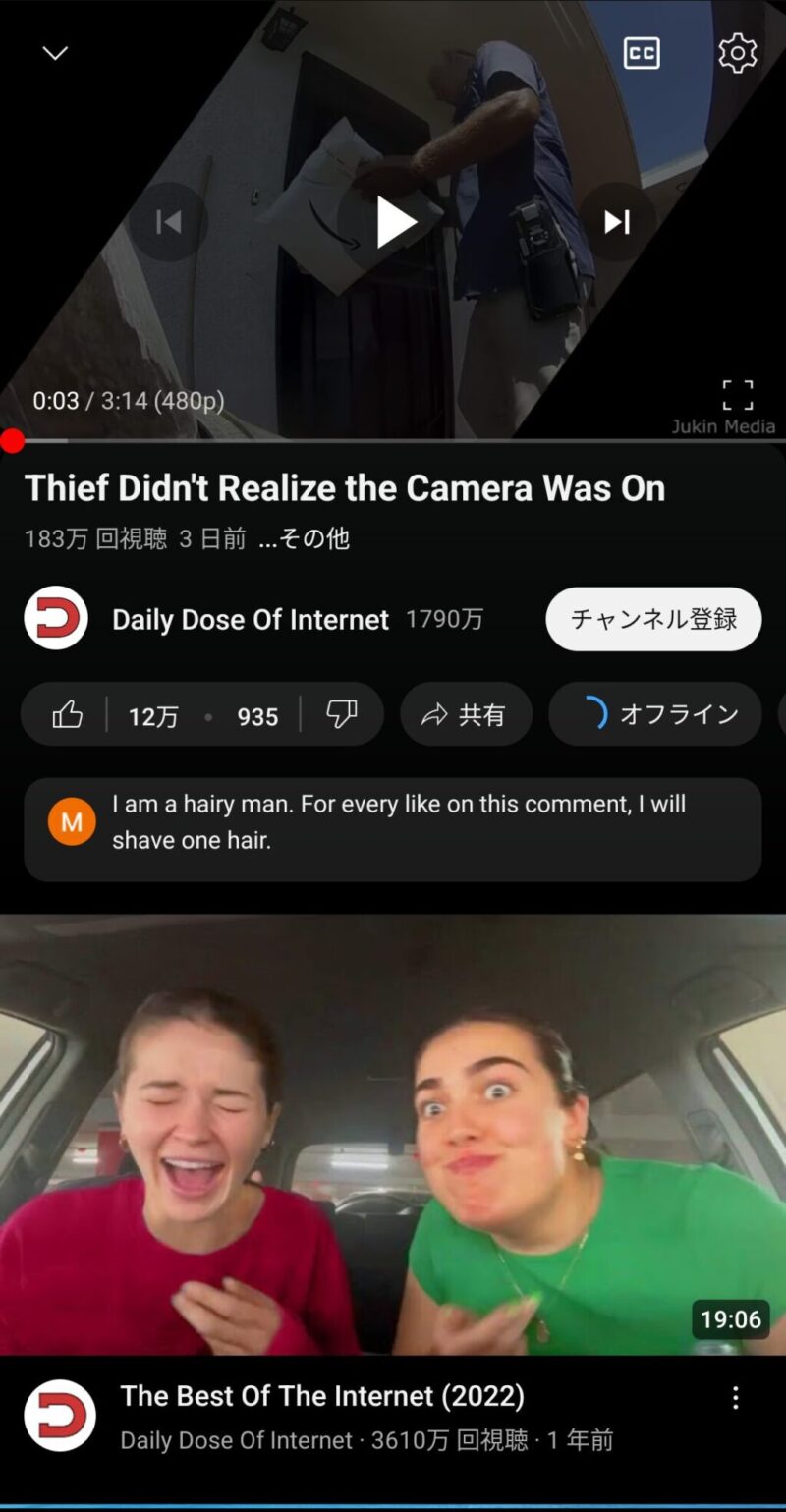
チャンネルページの「チャンネル登録」ボタンを消す
channel_action_button
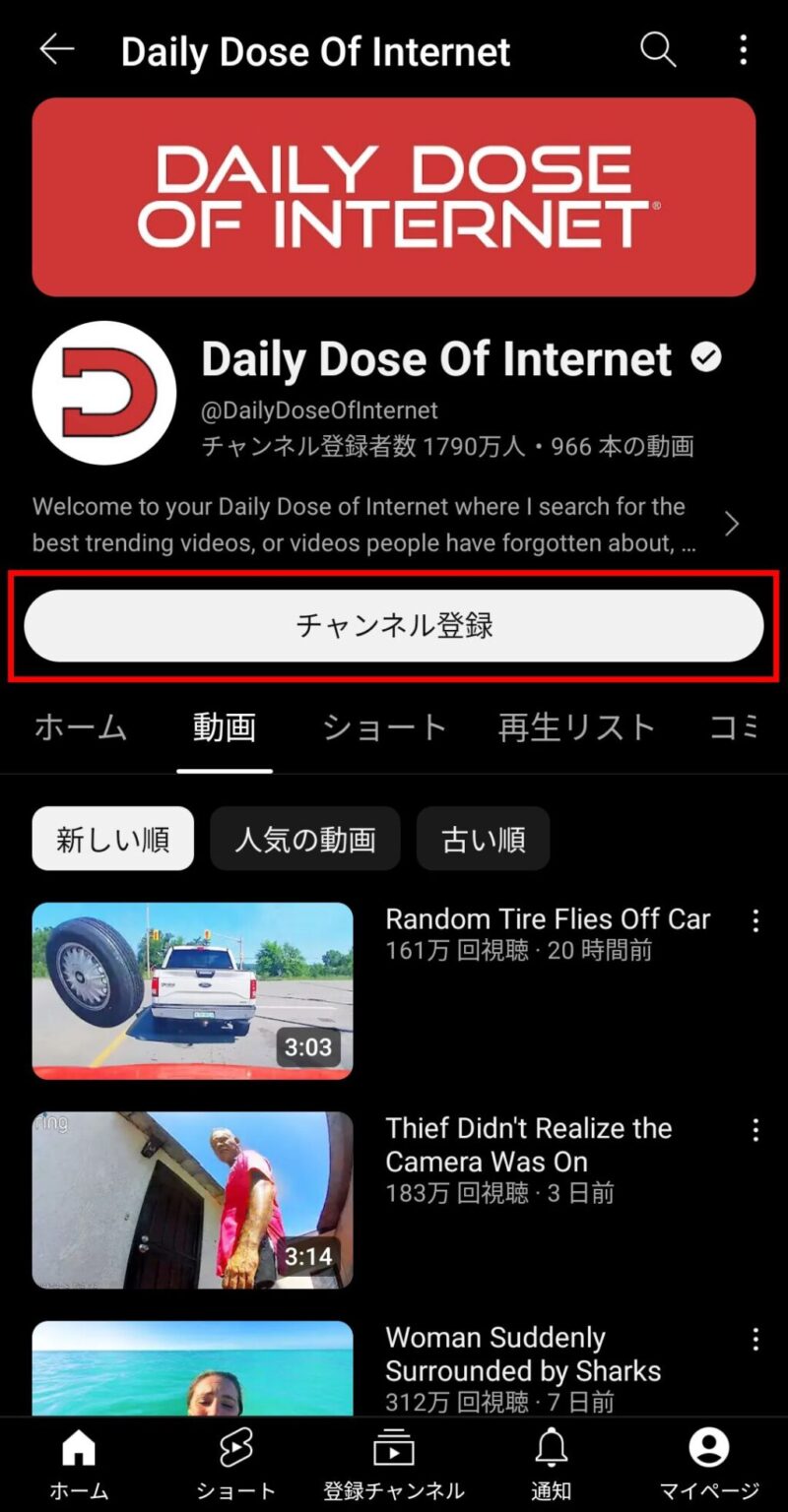
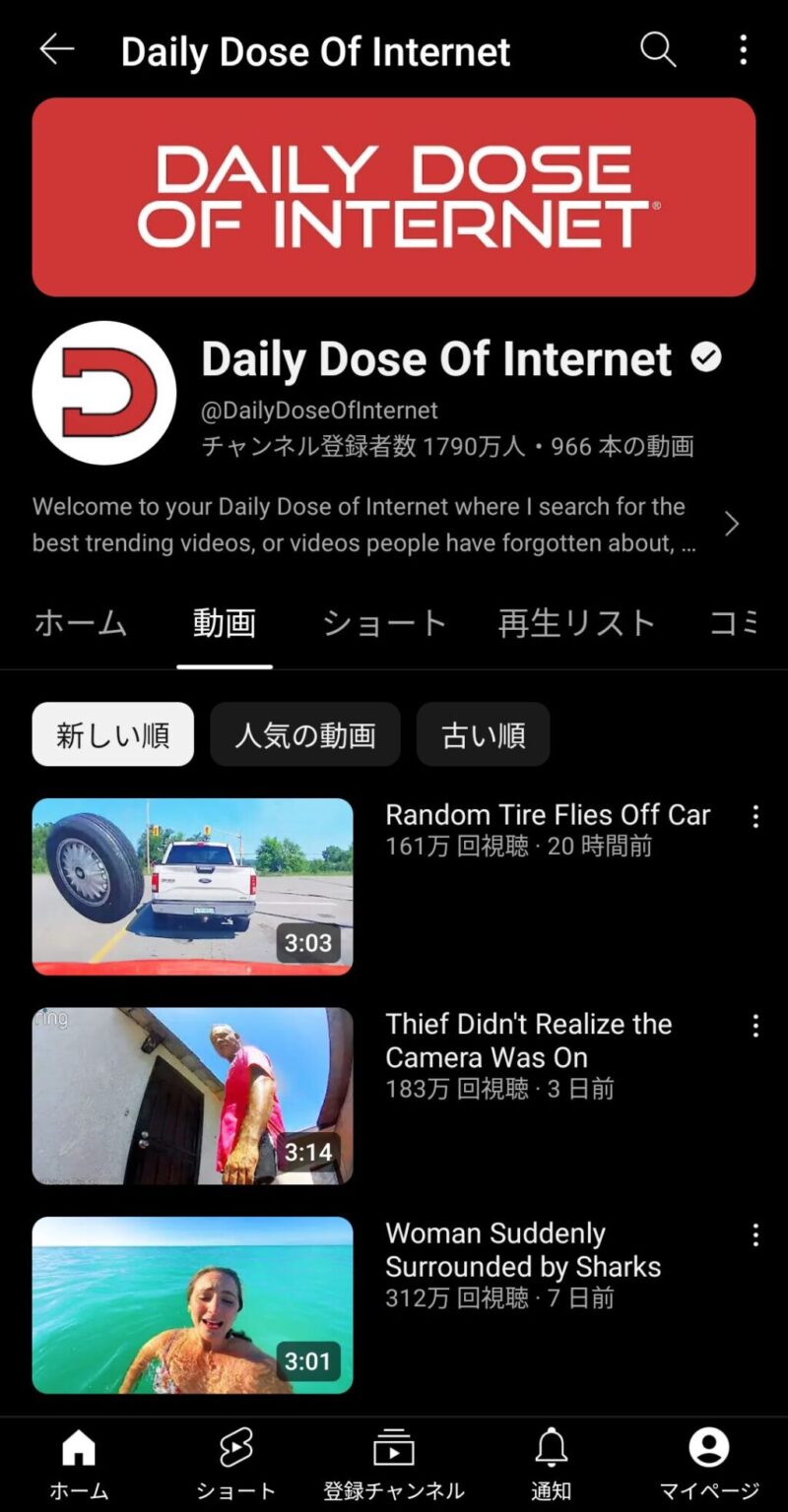
チャンネルページの「チャンネルの説明」を消す
channel_description_preview
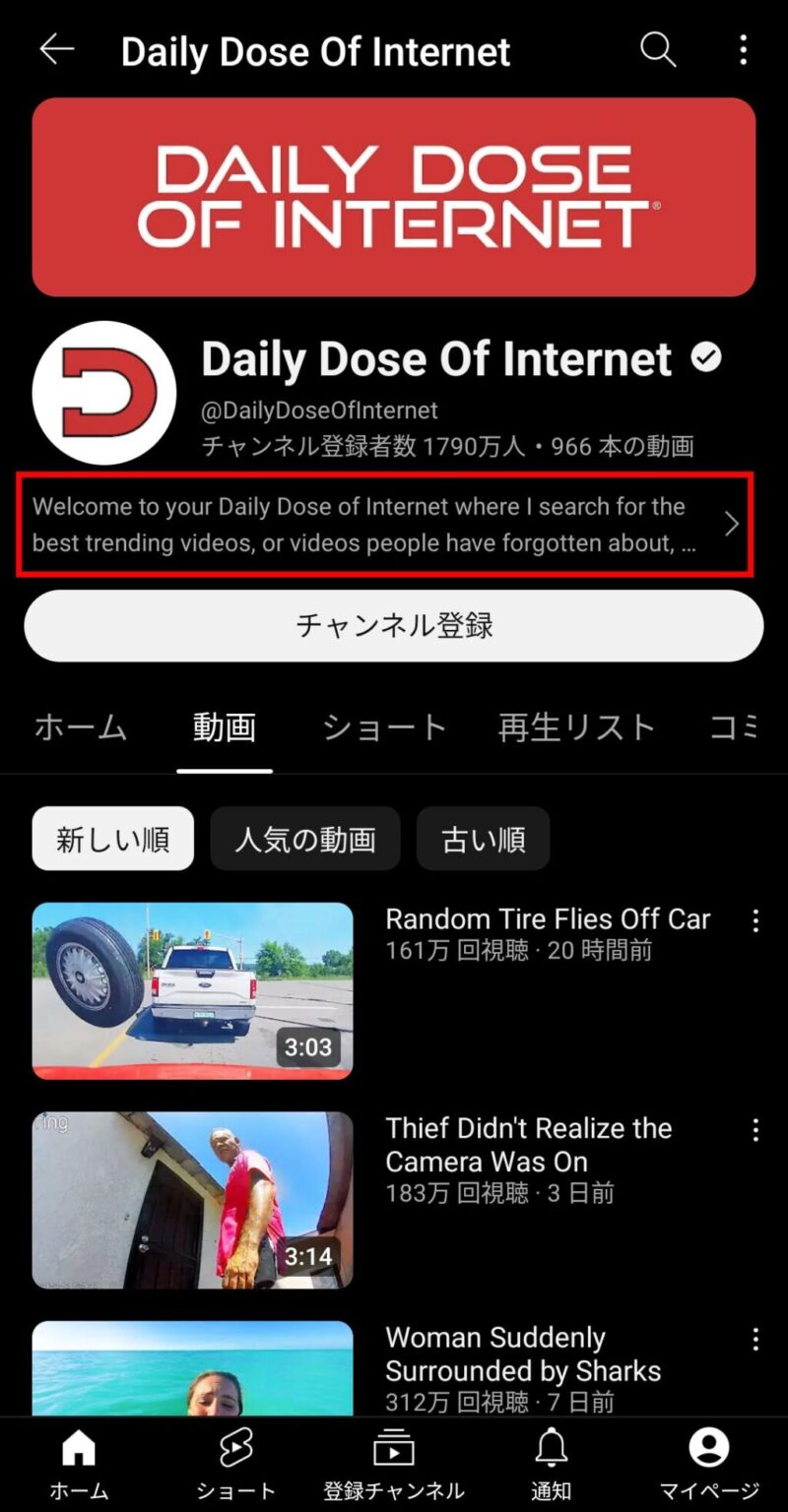
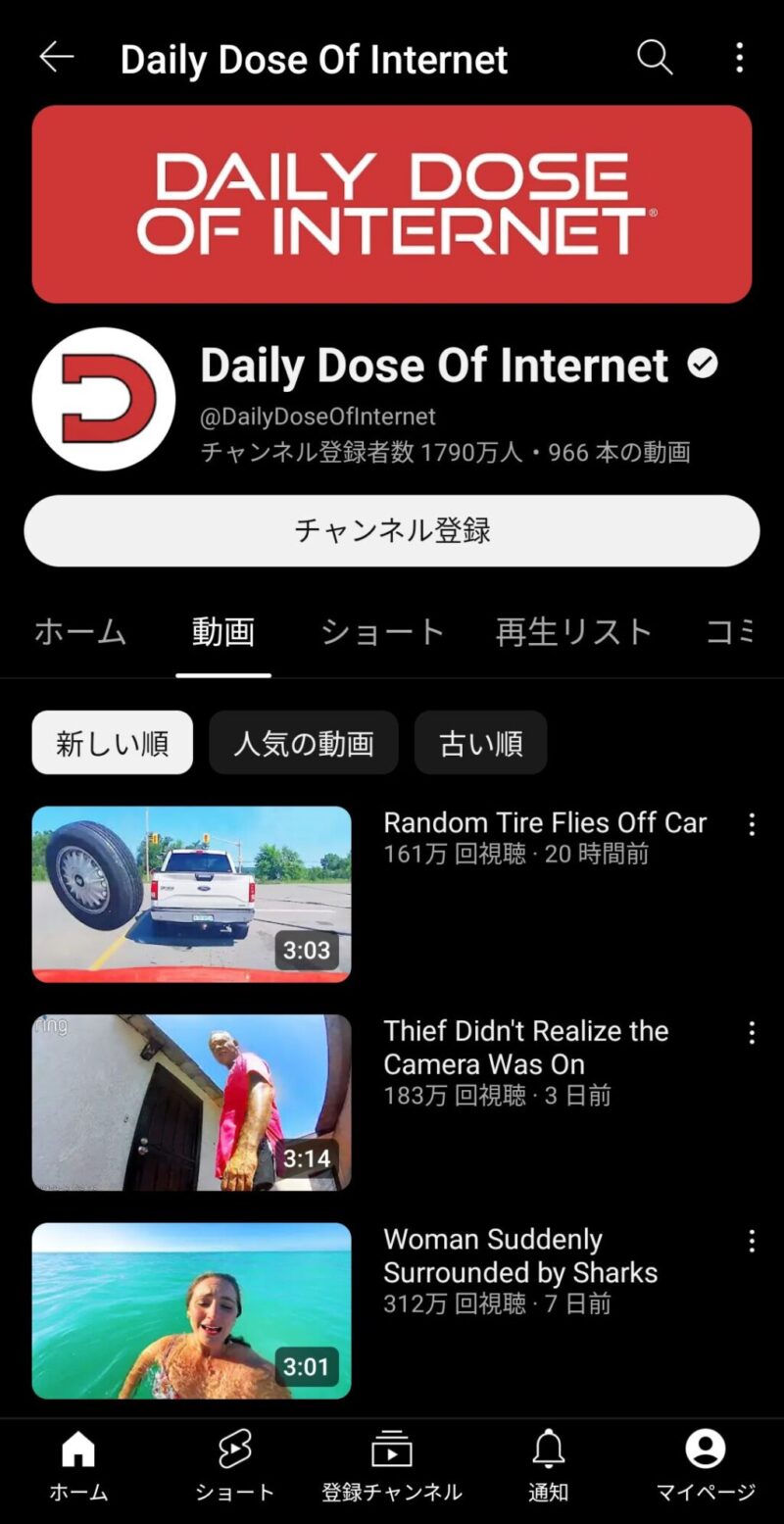
プレーヤー下部のチャンネル情報を消す
compact_channel_bar_header

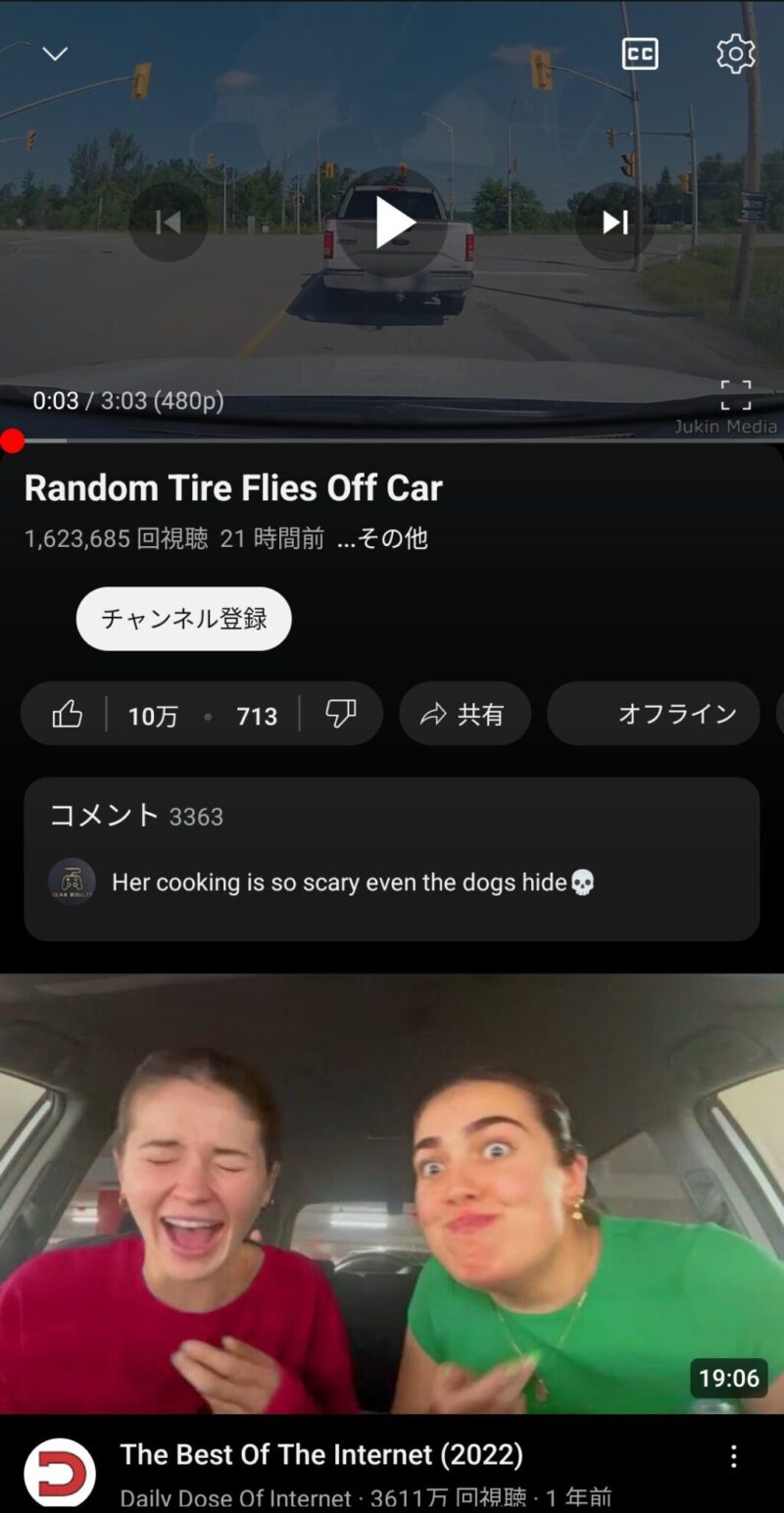
プレーヤー下部のチャンネル情報と「チャンネル登録」ボタンをまとめて消す
compact_channel_bar
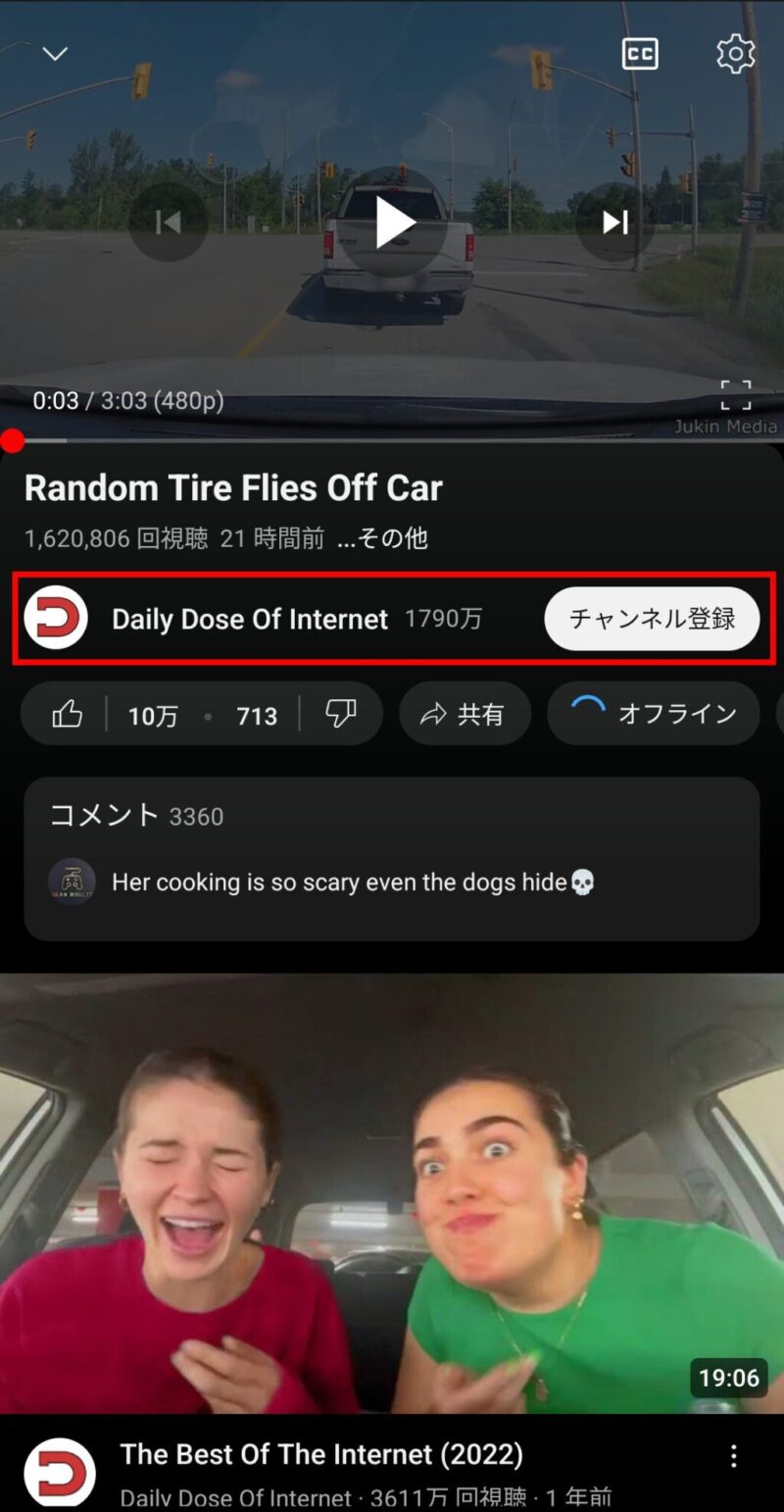
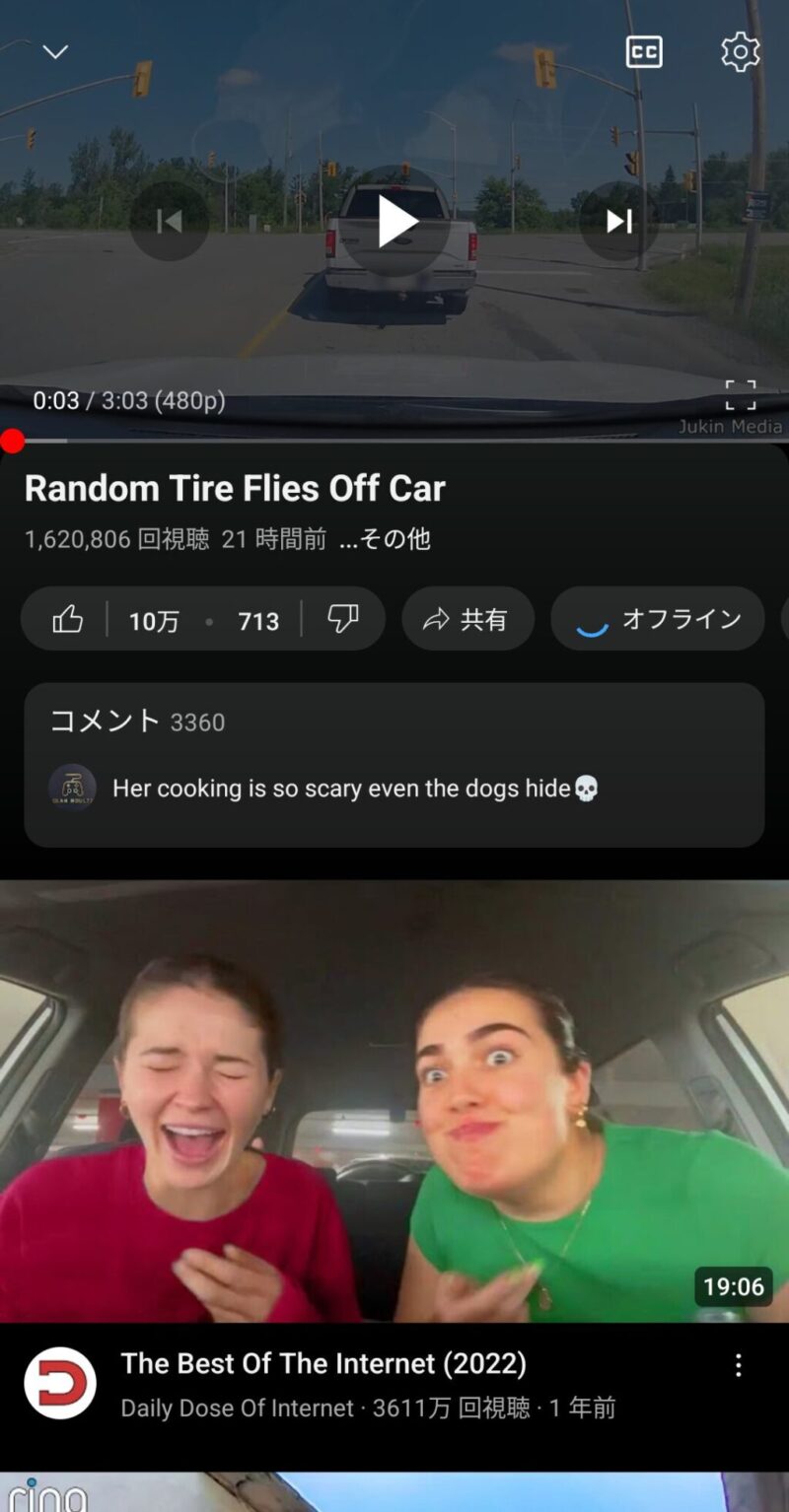
チャンネルページ・プレーヤー下部・検索結果などあらゆる場所から「チャンネル登録」ボタンを消す
subscribe_button
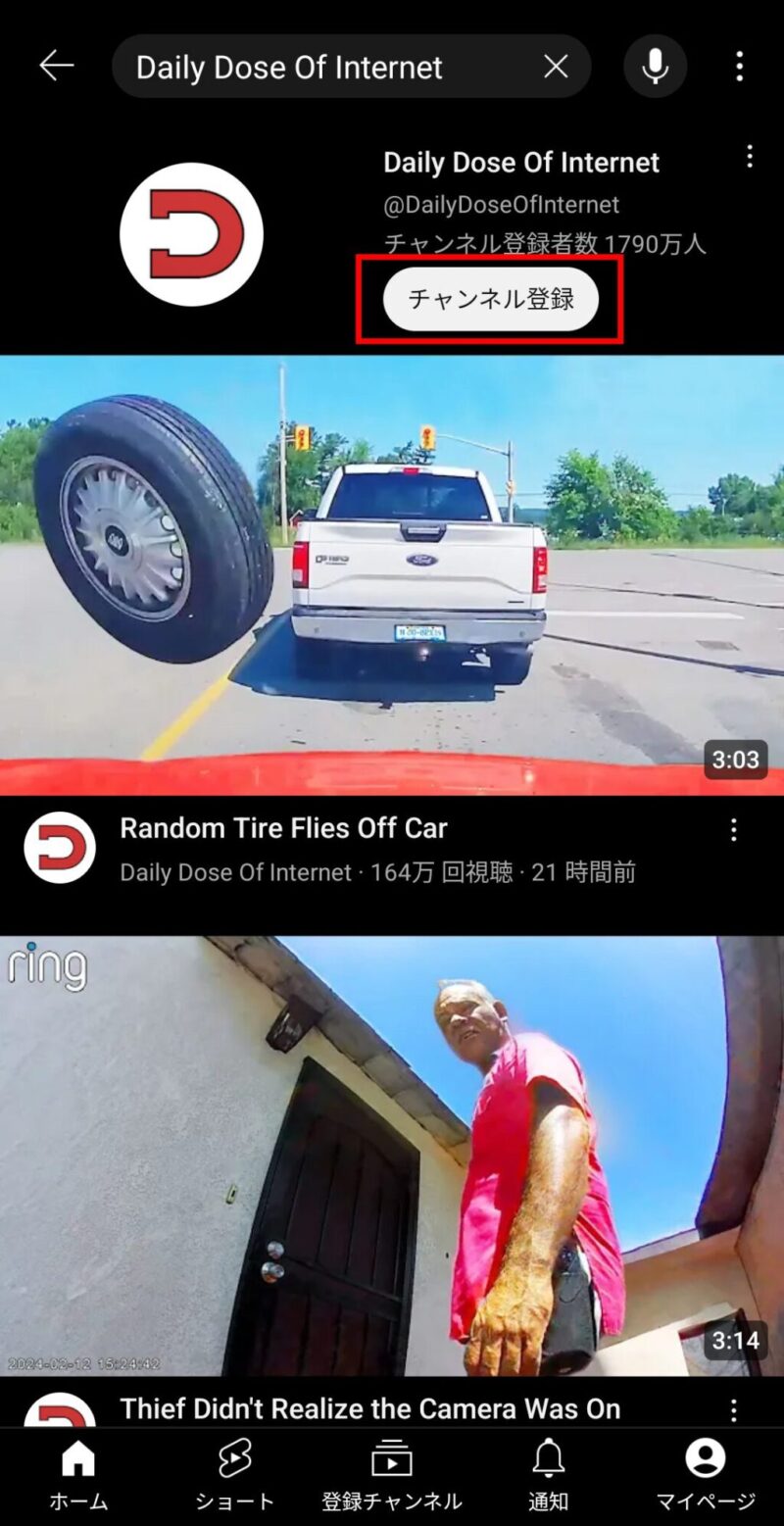
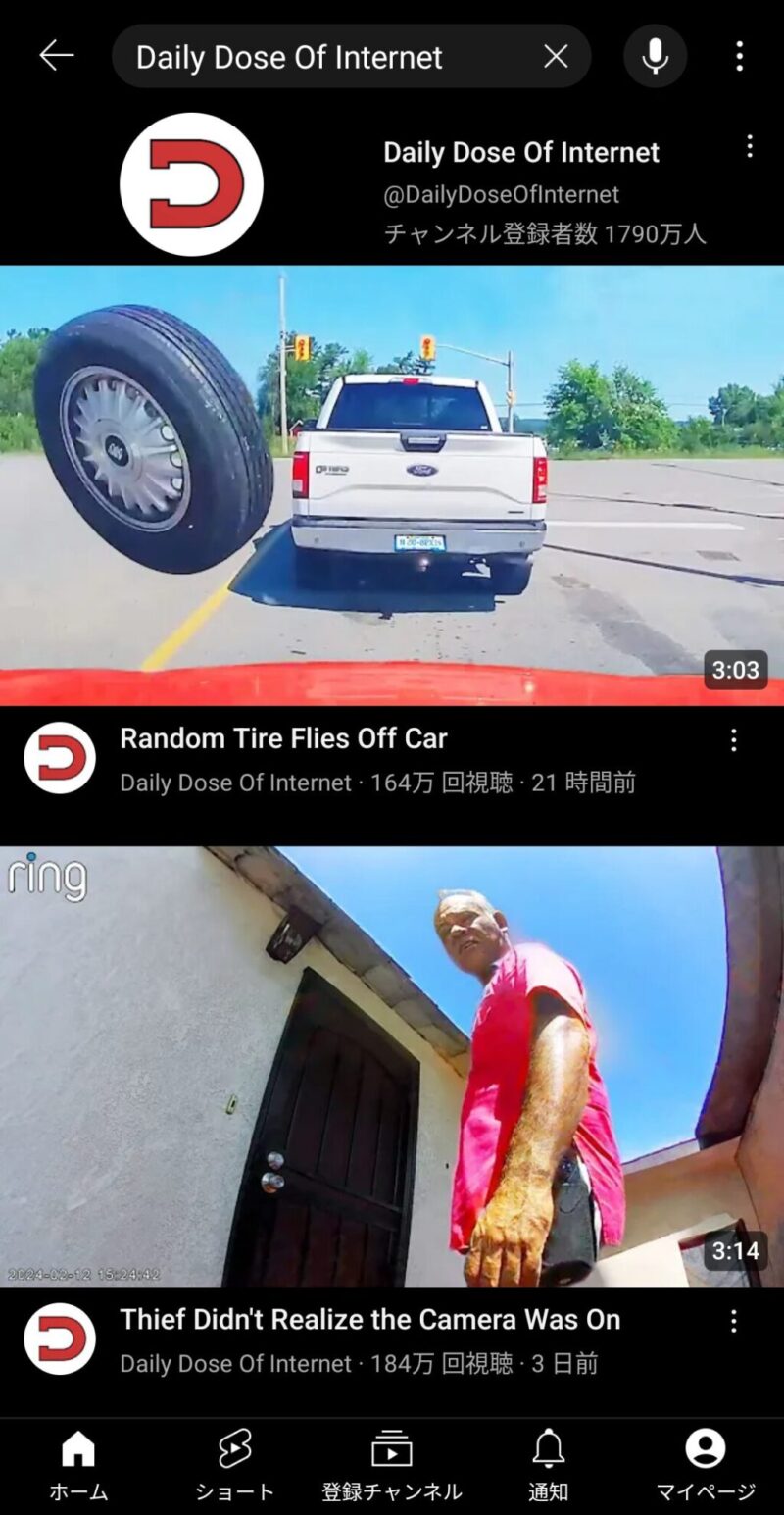
関連動画を消す
related_video
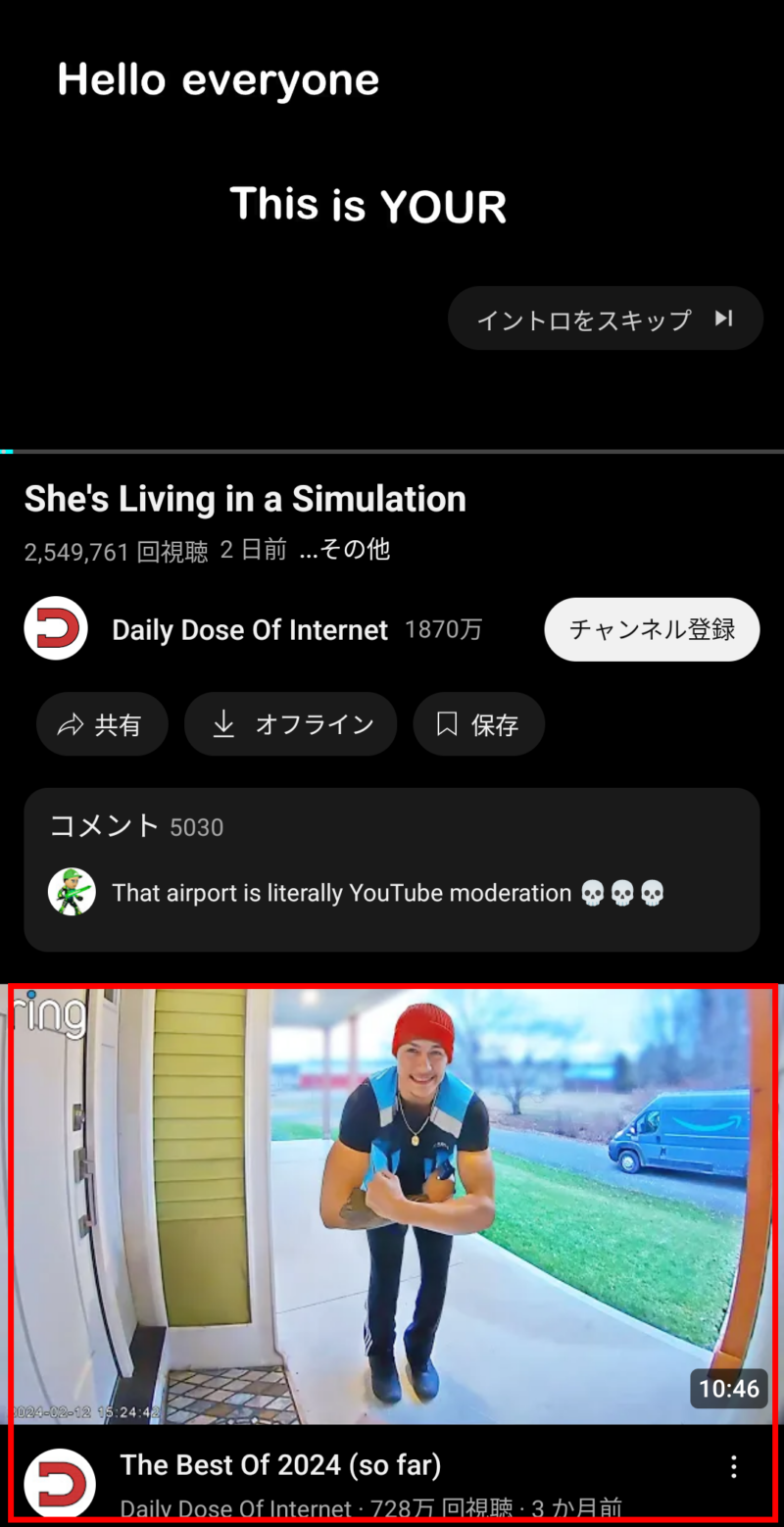
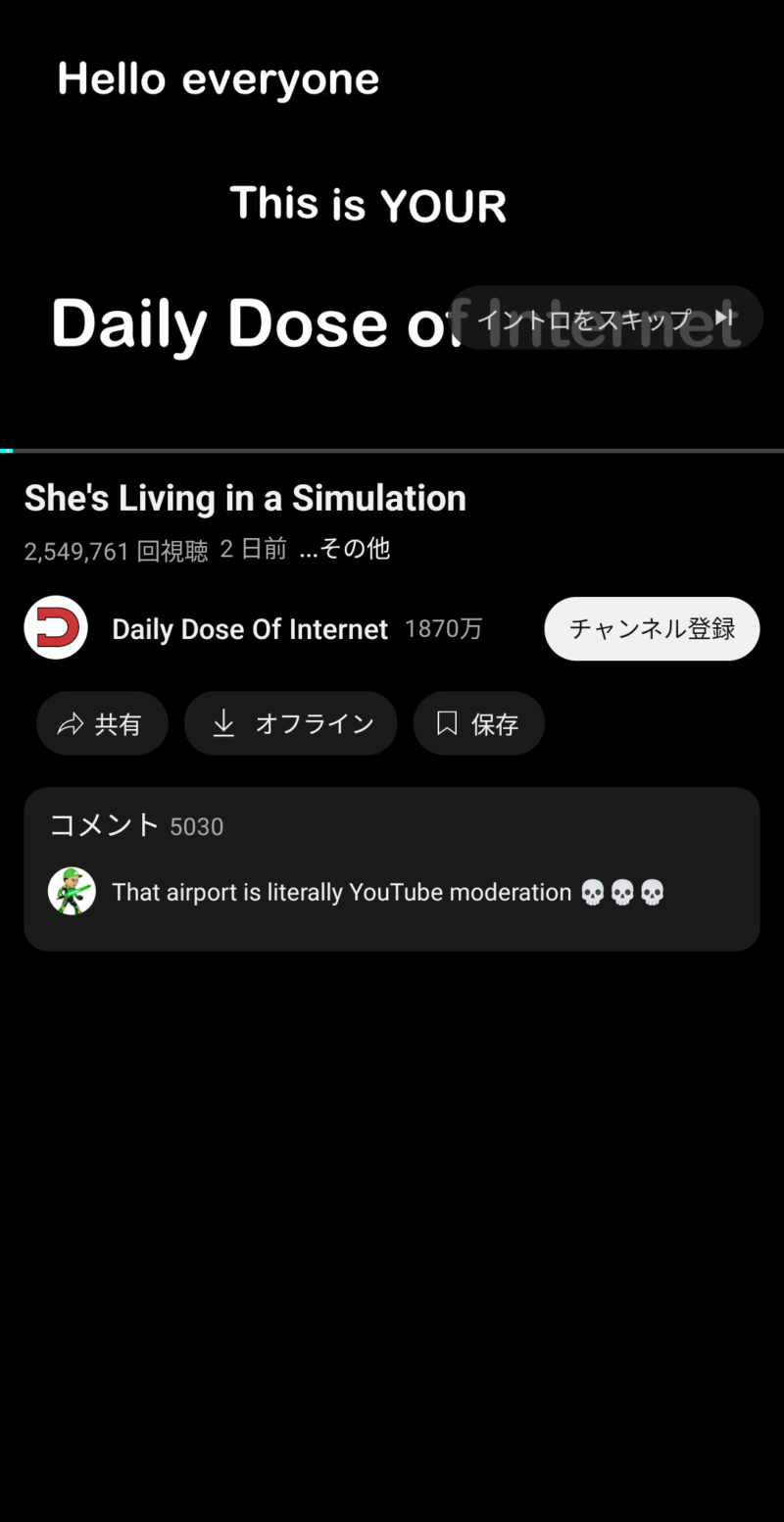
コミュニティ投稿の画像だけを消す
image_attachment
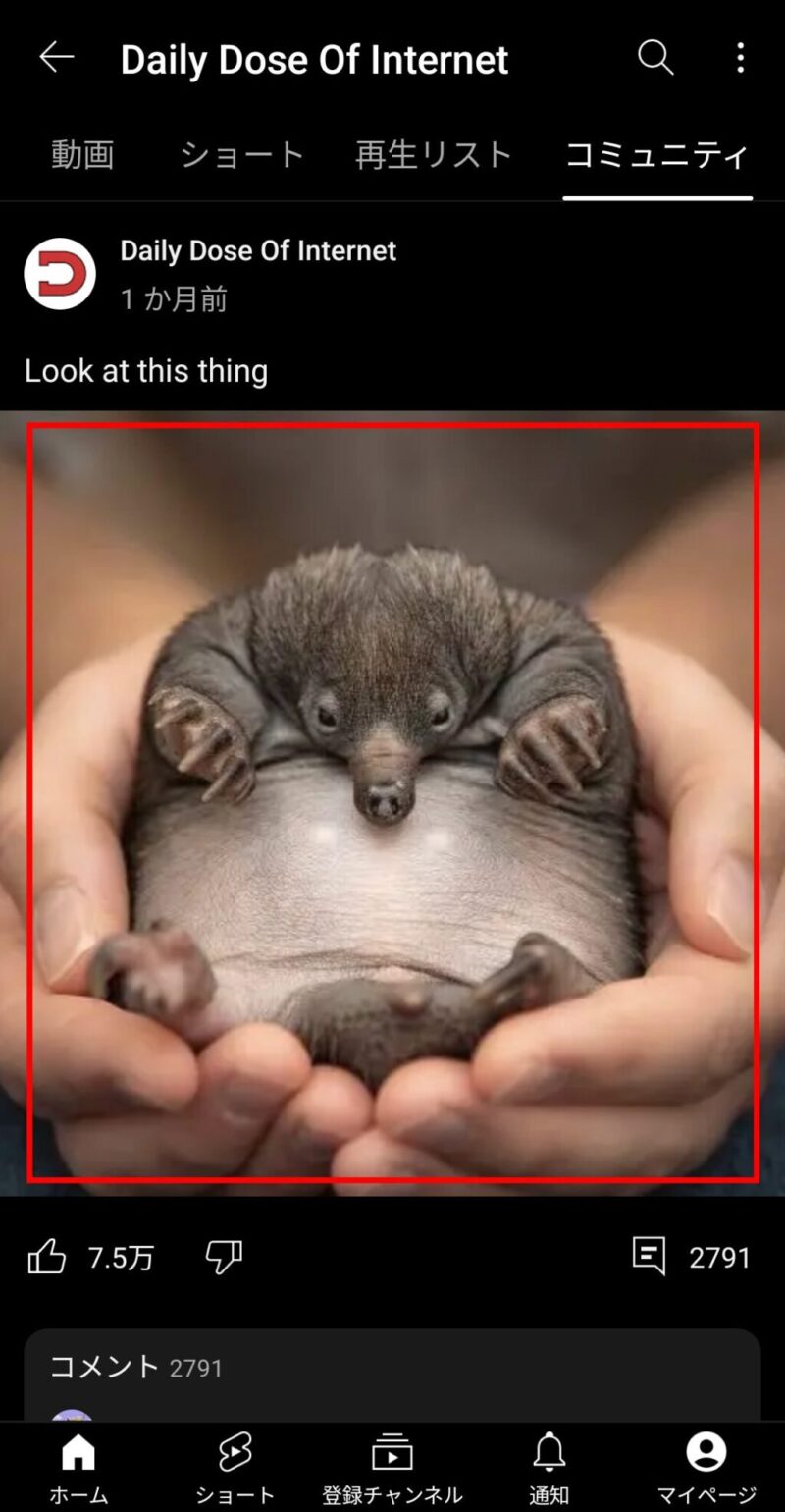
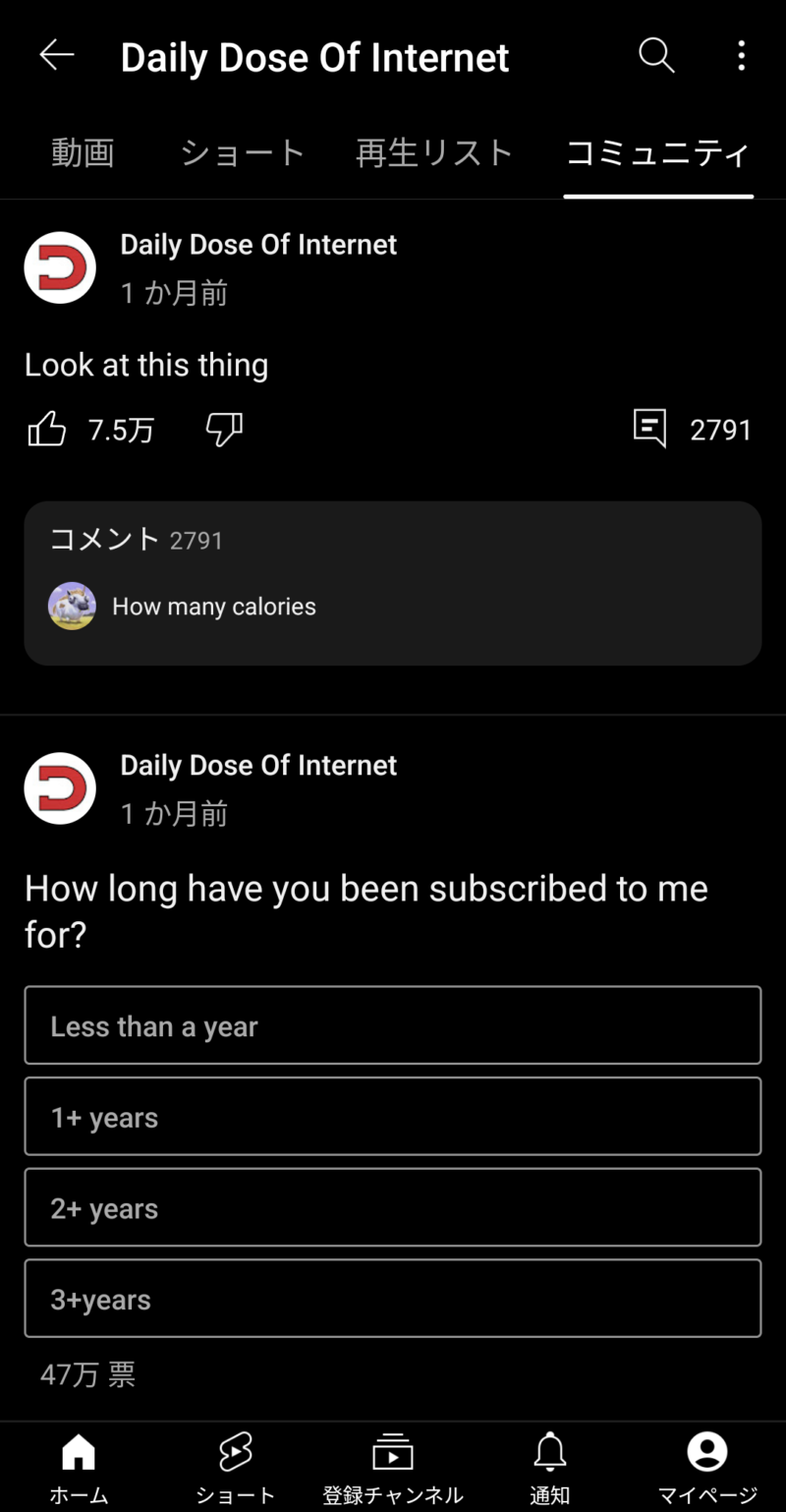
コミュニティ投稿のアンケートや動画を消す
post_attachment_container
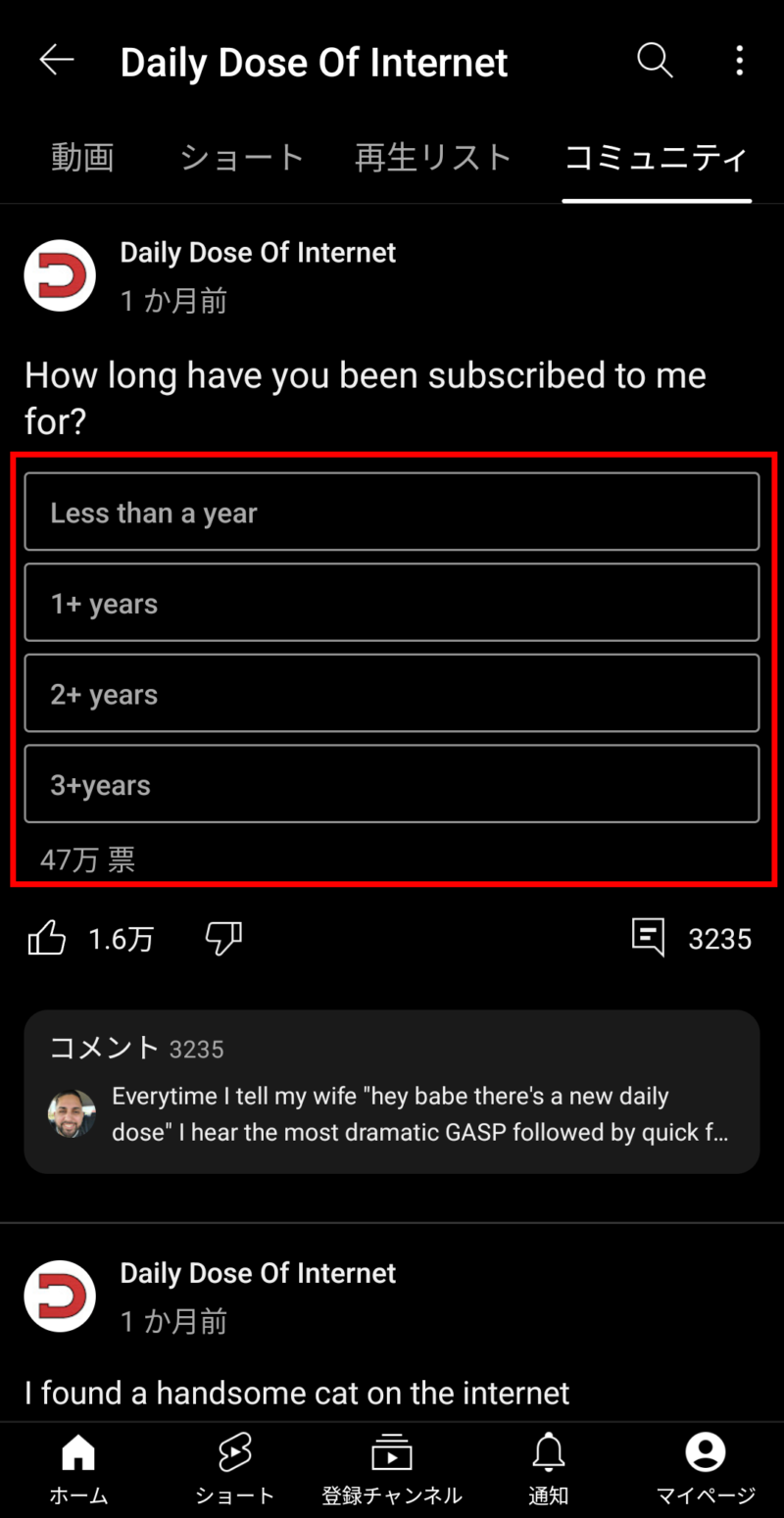
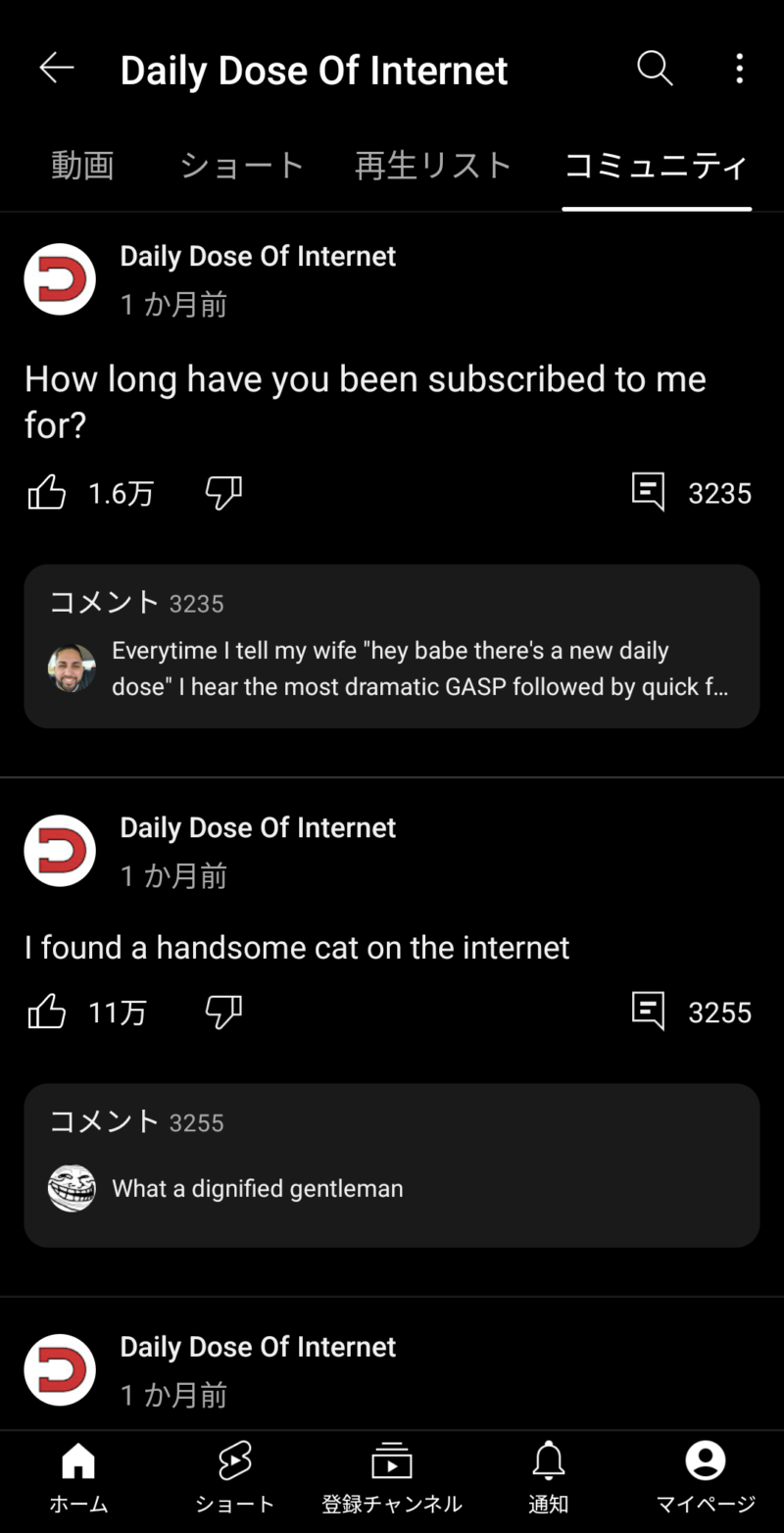
マイページで再生履歴を隠す
library_recent_shelf
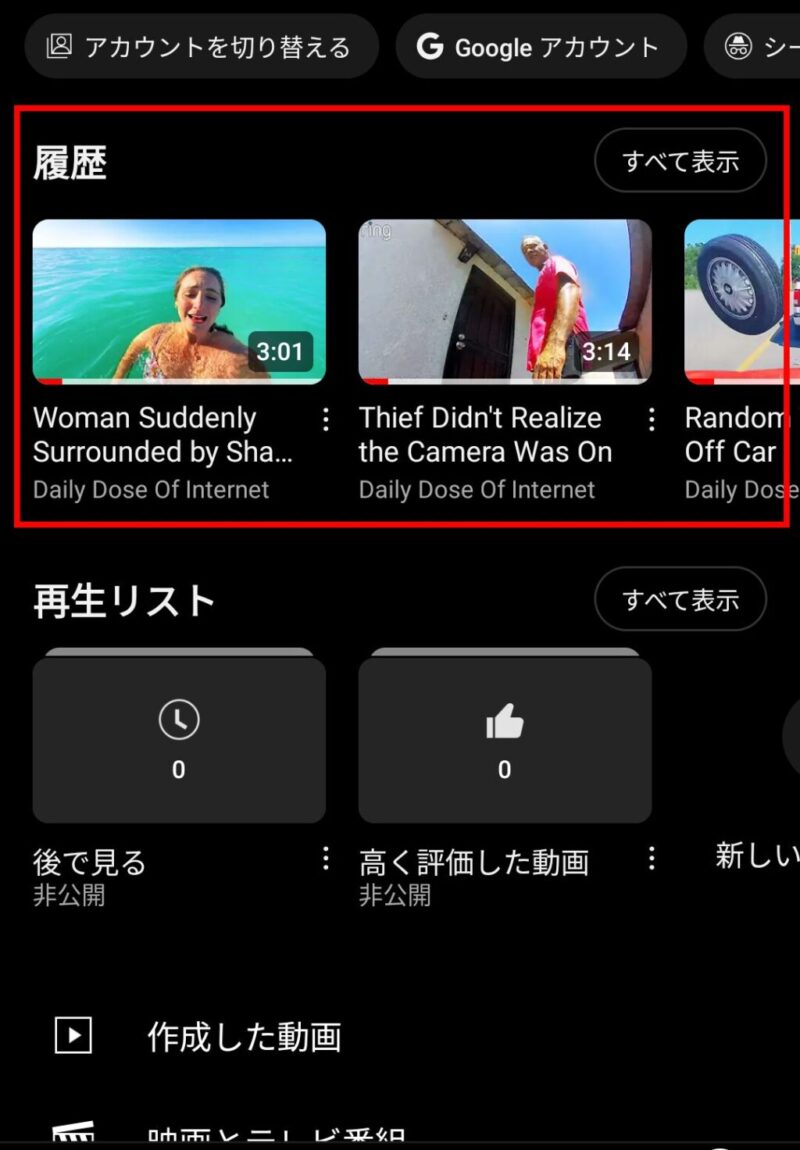
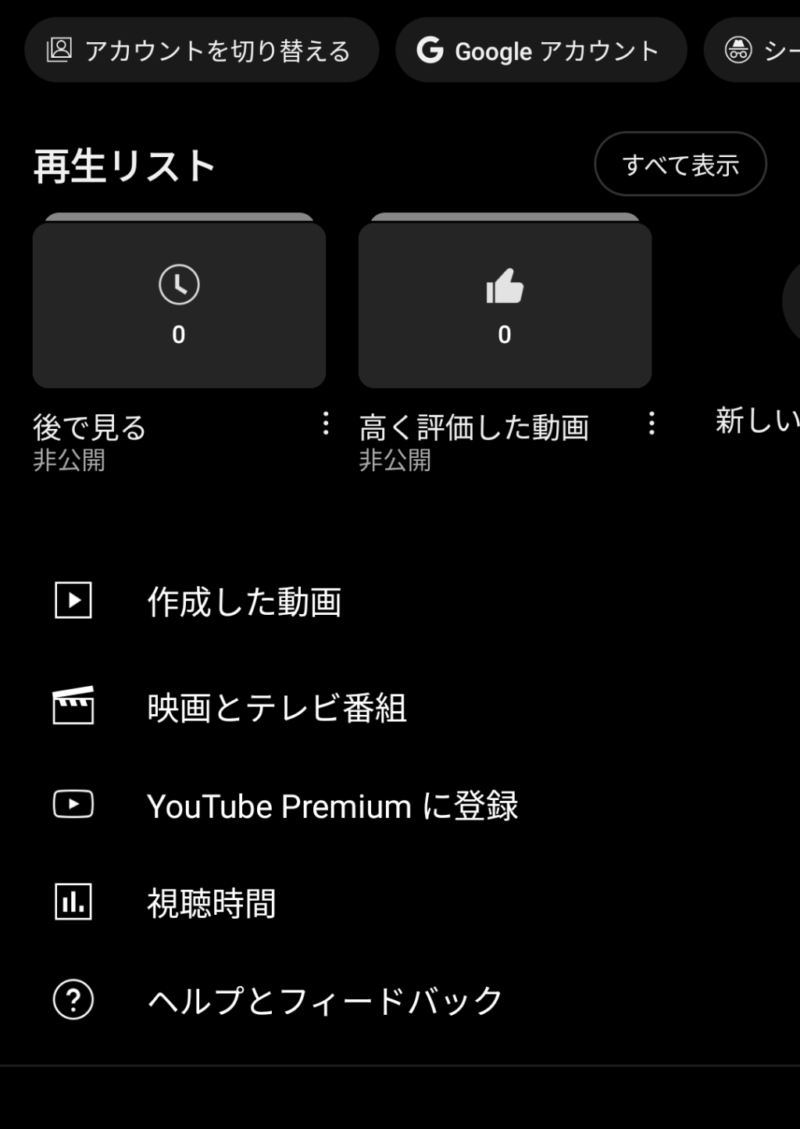
マイページで再生履歴と再生リストを隠す
video_card_content
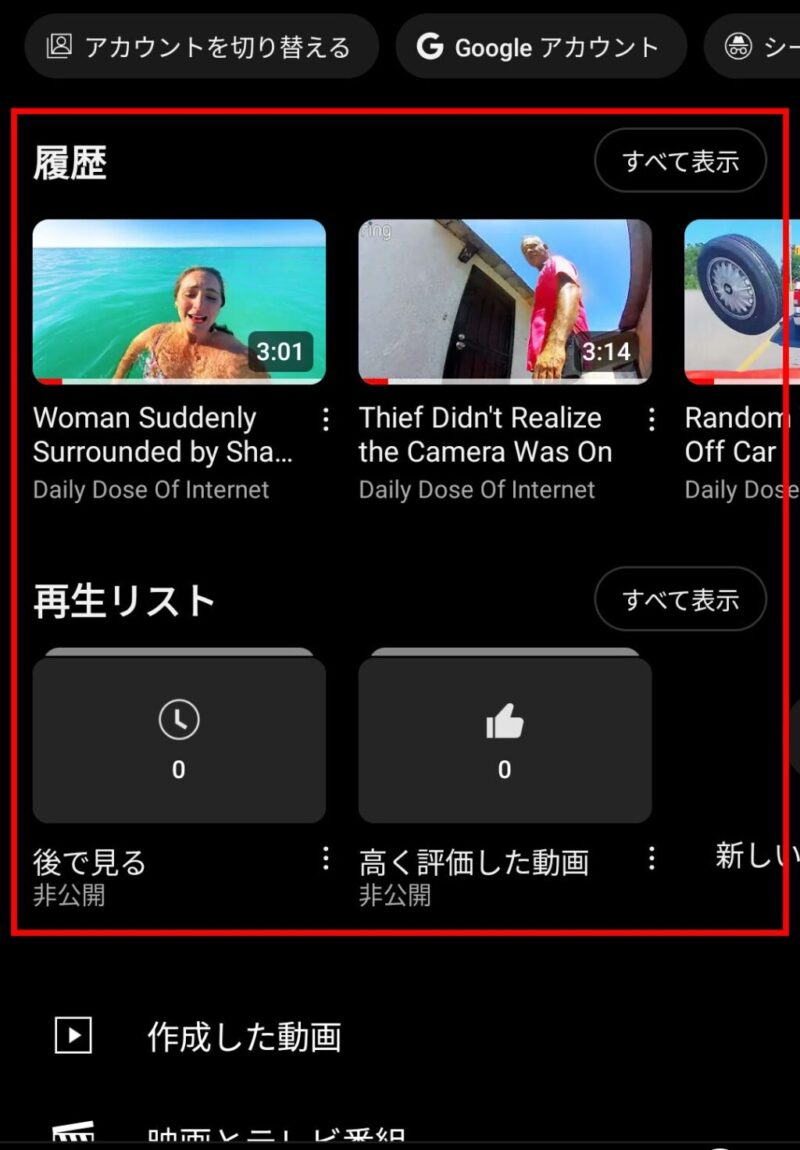
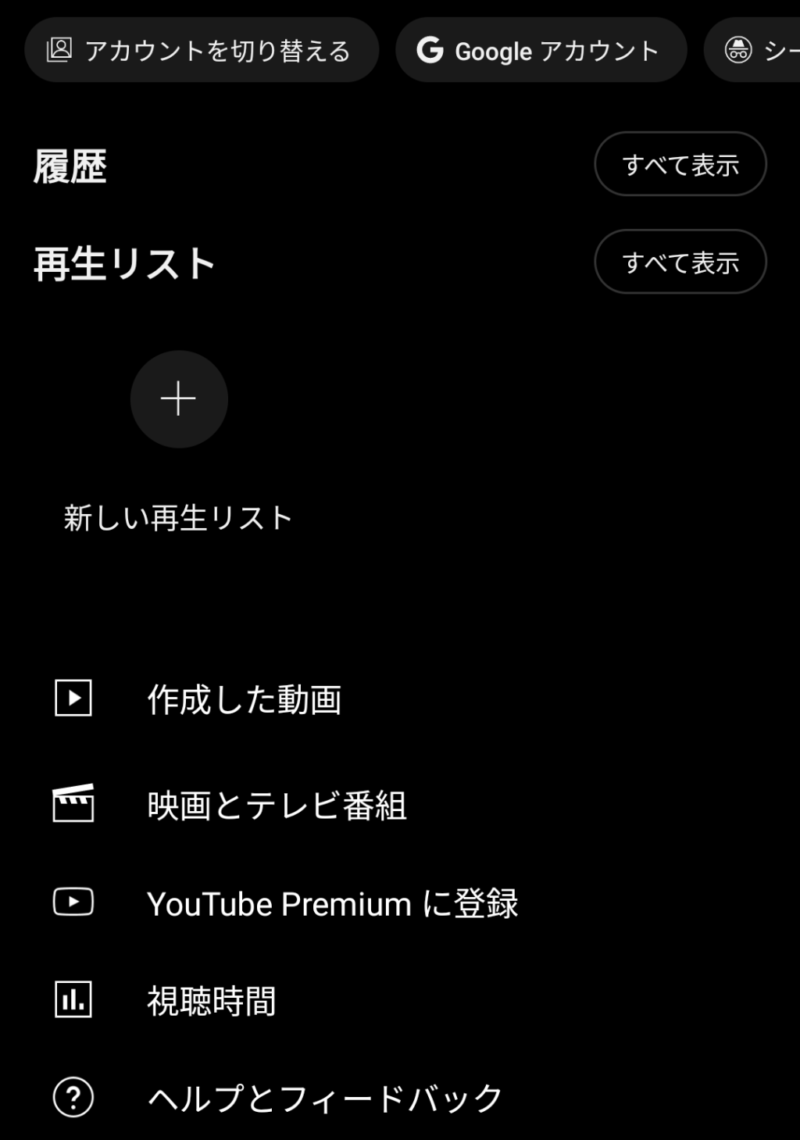
動画のサムネイルを消す
thumbnail
ホーム、マイページの再生履歴と再生リスト、検索結果、関連動画、探索(ディスカバリー)などあらゆる動画のサムネイルを消します。
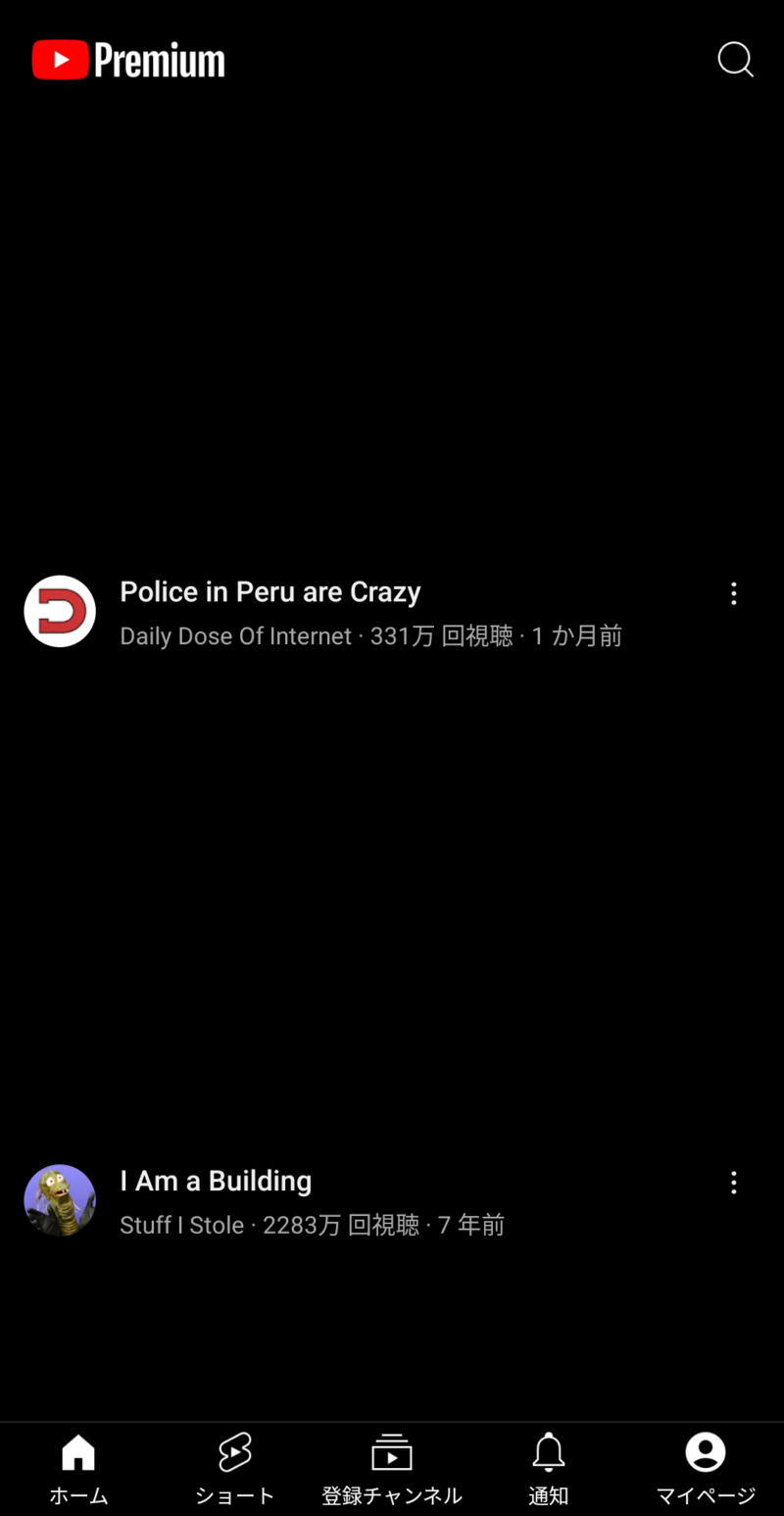

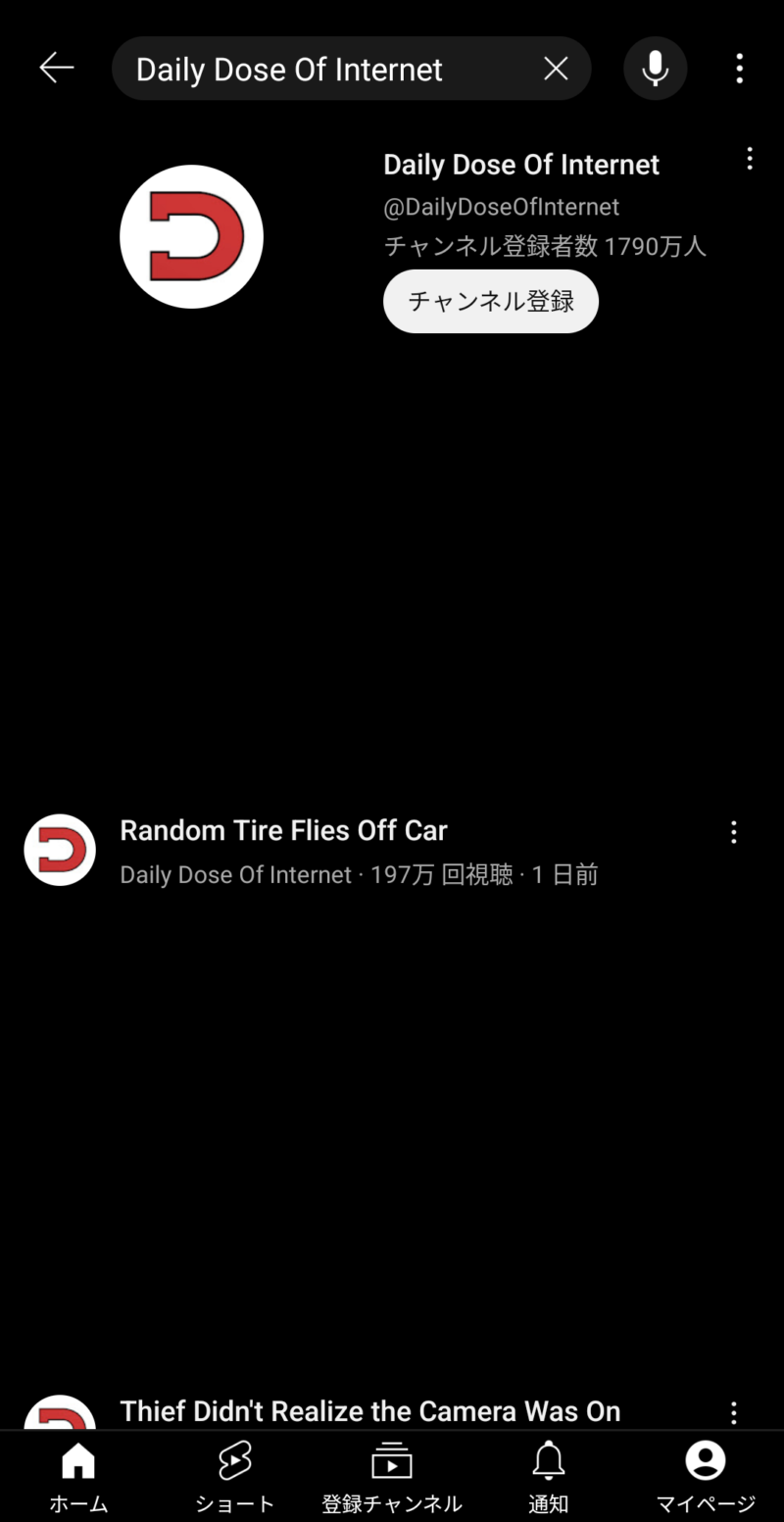
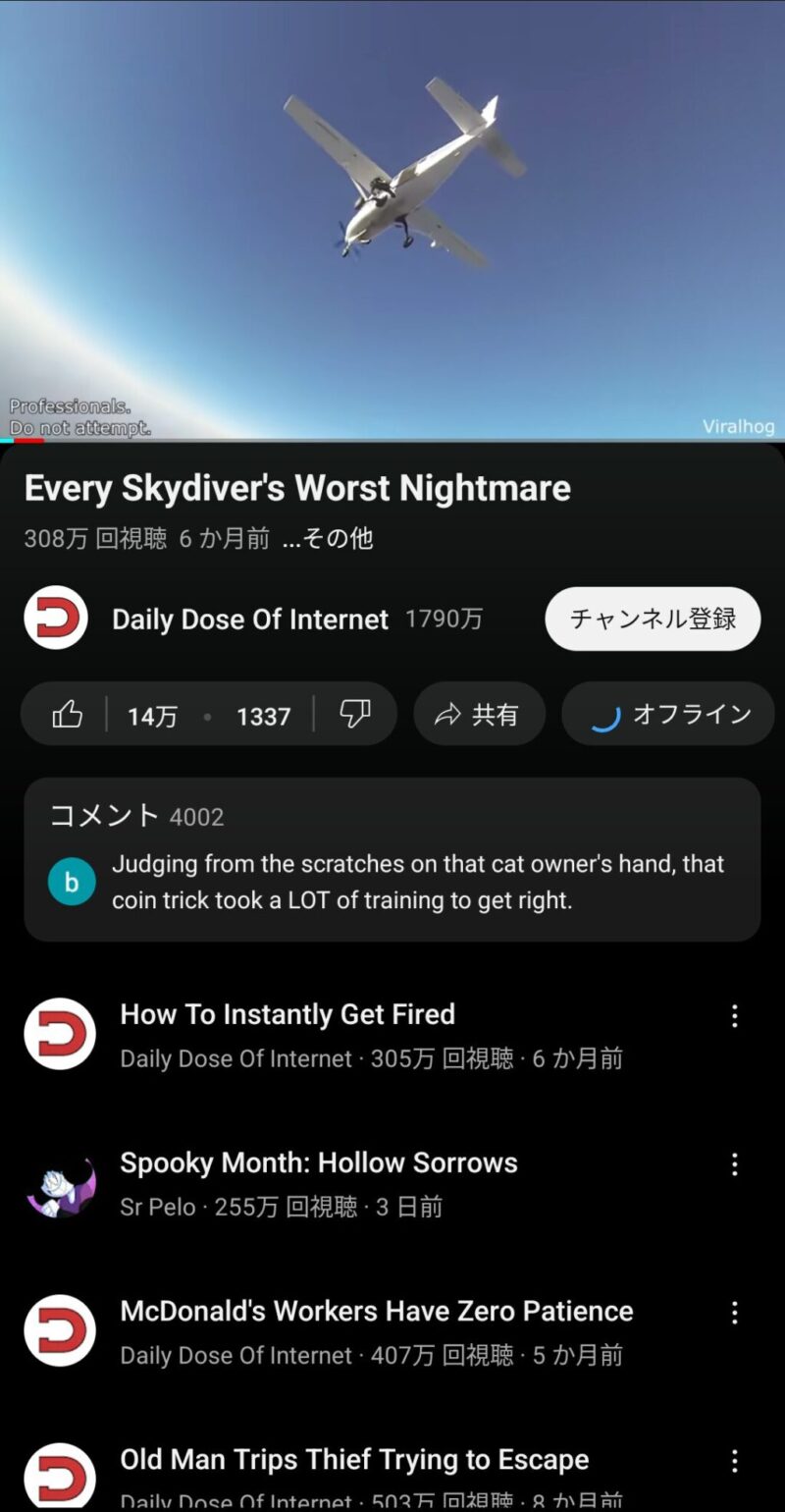
検索結果から動画を消す
search_video_with_context
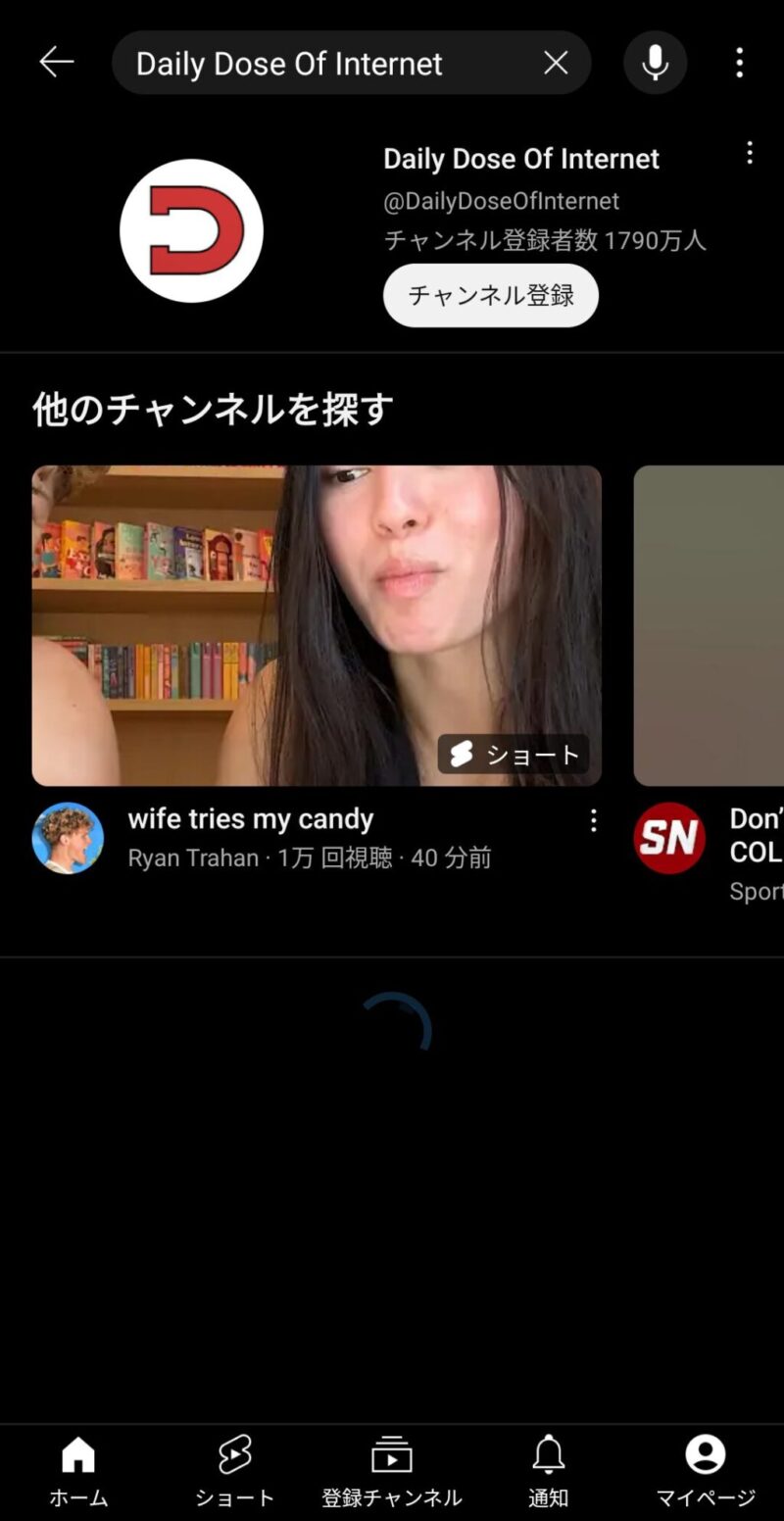
動画を消す
video
ホームや登録チャンネル、検索結果から動画を消します。ショートと探索では消せません。
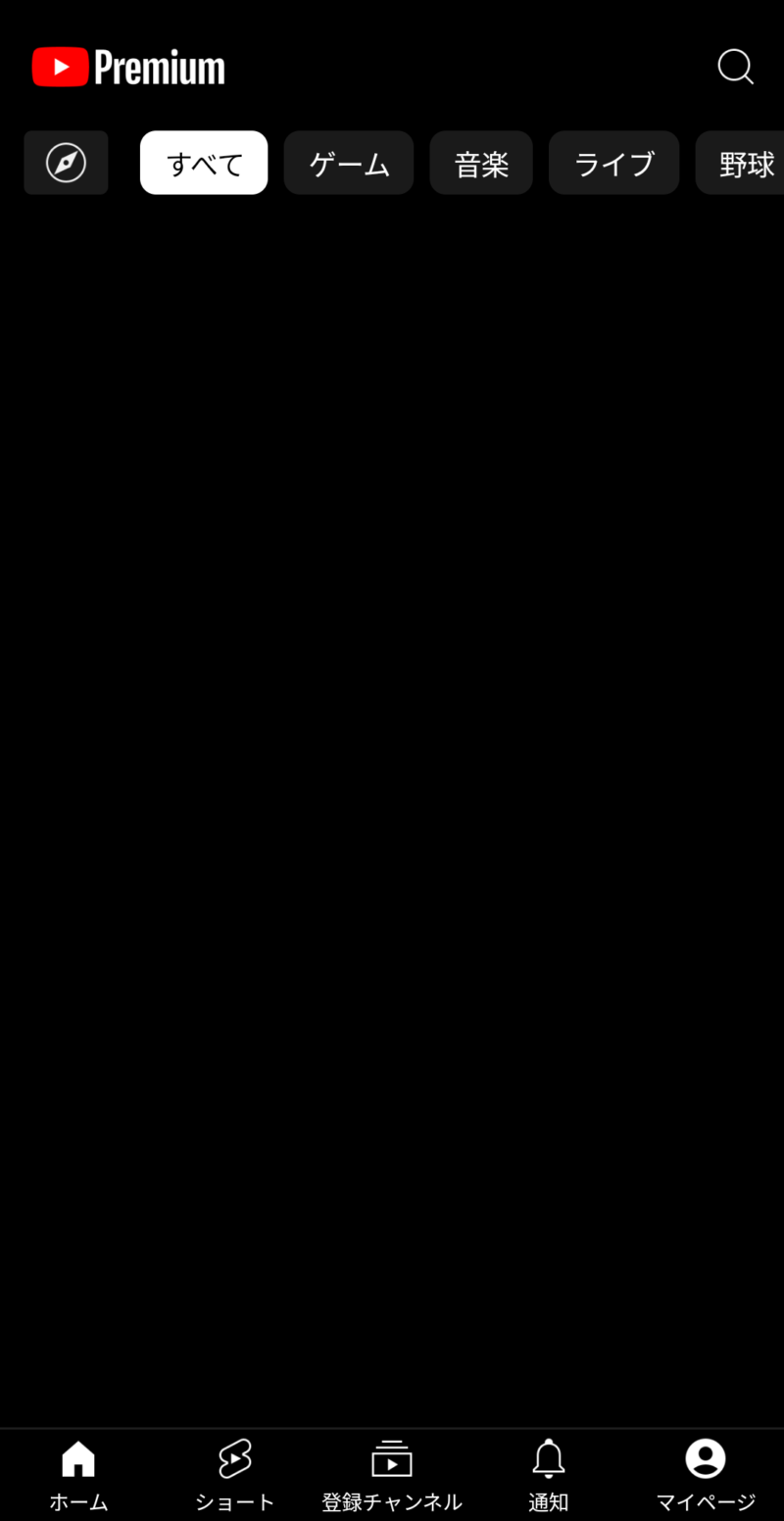
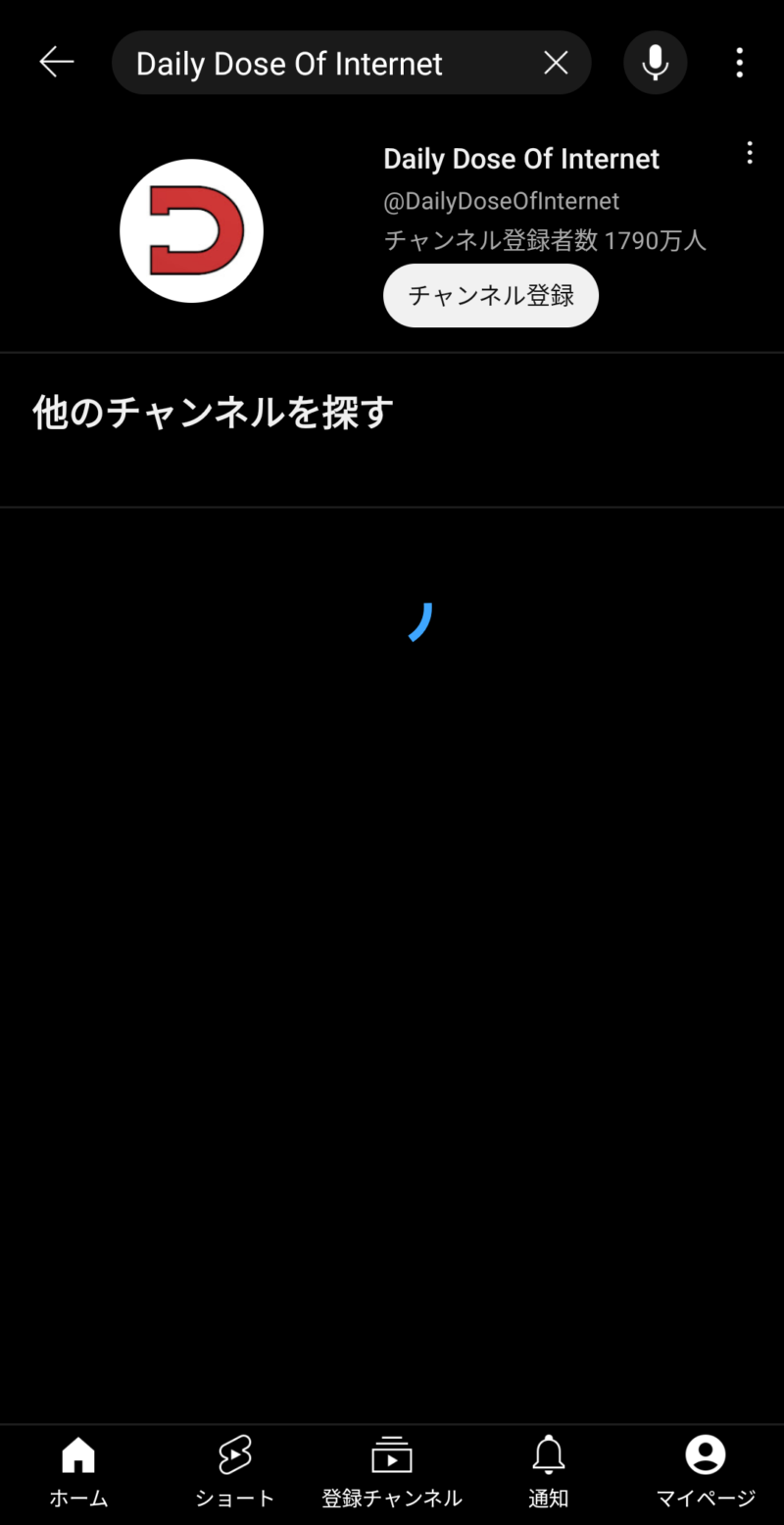
本ページに記載した情報は以下のバージョンに基づいています。
2025年8月24日更新
ReVanced Extended:19.47.53
ReVanced Patches:5.9.1
全設定項目一覧
このページから確認してください。


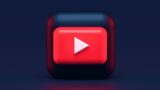


コメント
コメント欄に「日本語に翻訳」ボタンを表示するの所だけど
2024年9月1日時点では再生履歴で英語の動画をどれか1つ消せば直る
YouTubeのコメント翻訳機能はその人が再生している動画を基に言語を判定するから、英語の動画をよく観ていると英語のコメントに翻訳ボタンが出なくなるらしい そしてなぜか履歴を1つ消すだけで直る。これでも直らなかったら記事のように設定し、日本語の動画をたくさん観れば直ると思う。